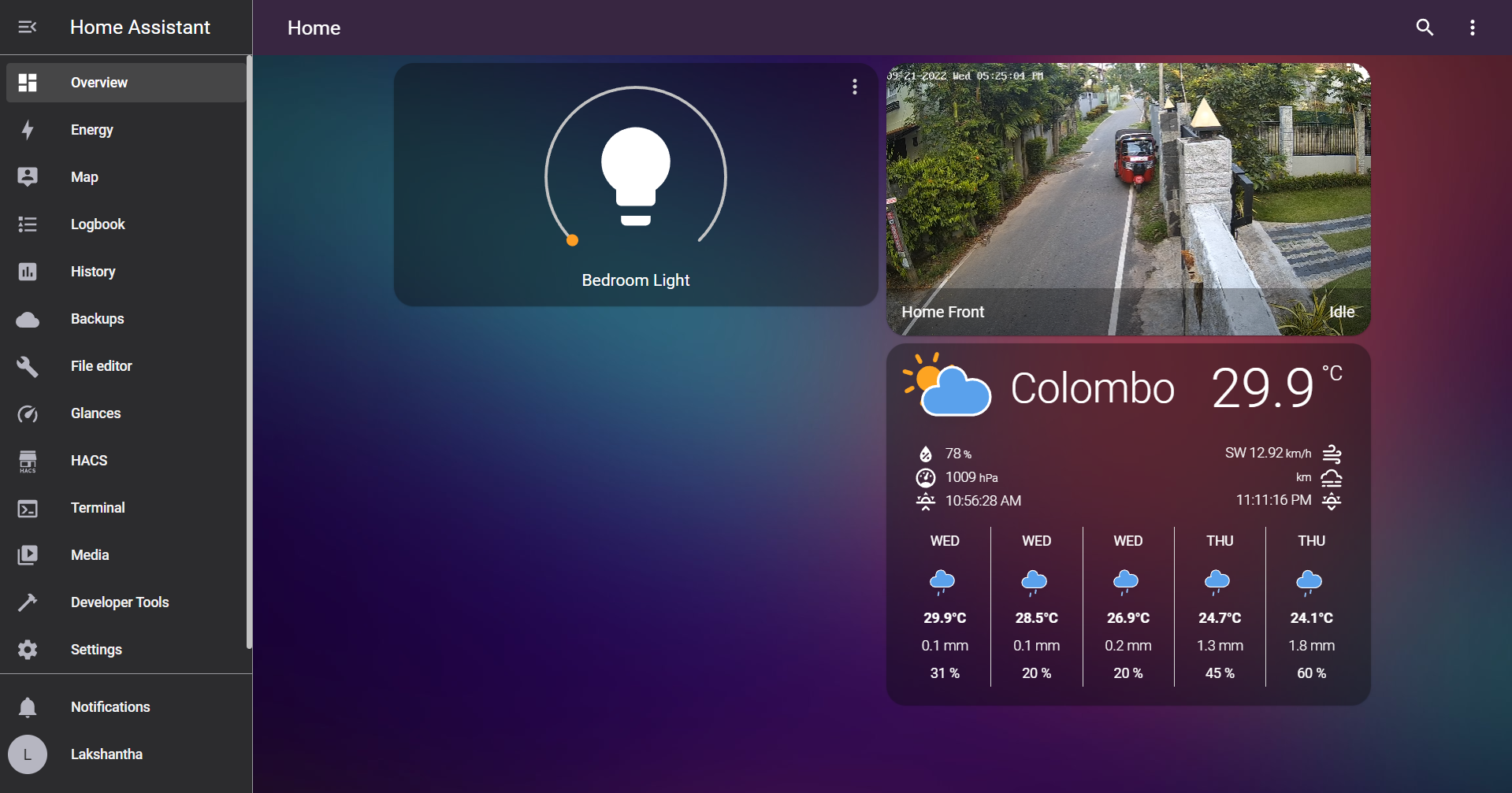如何自定义 Home Assistant
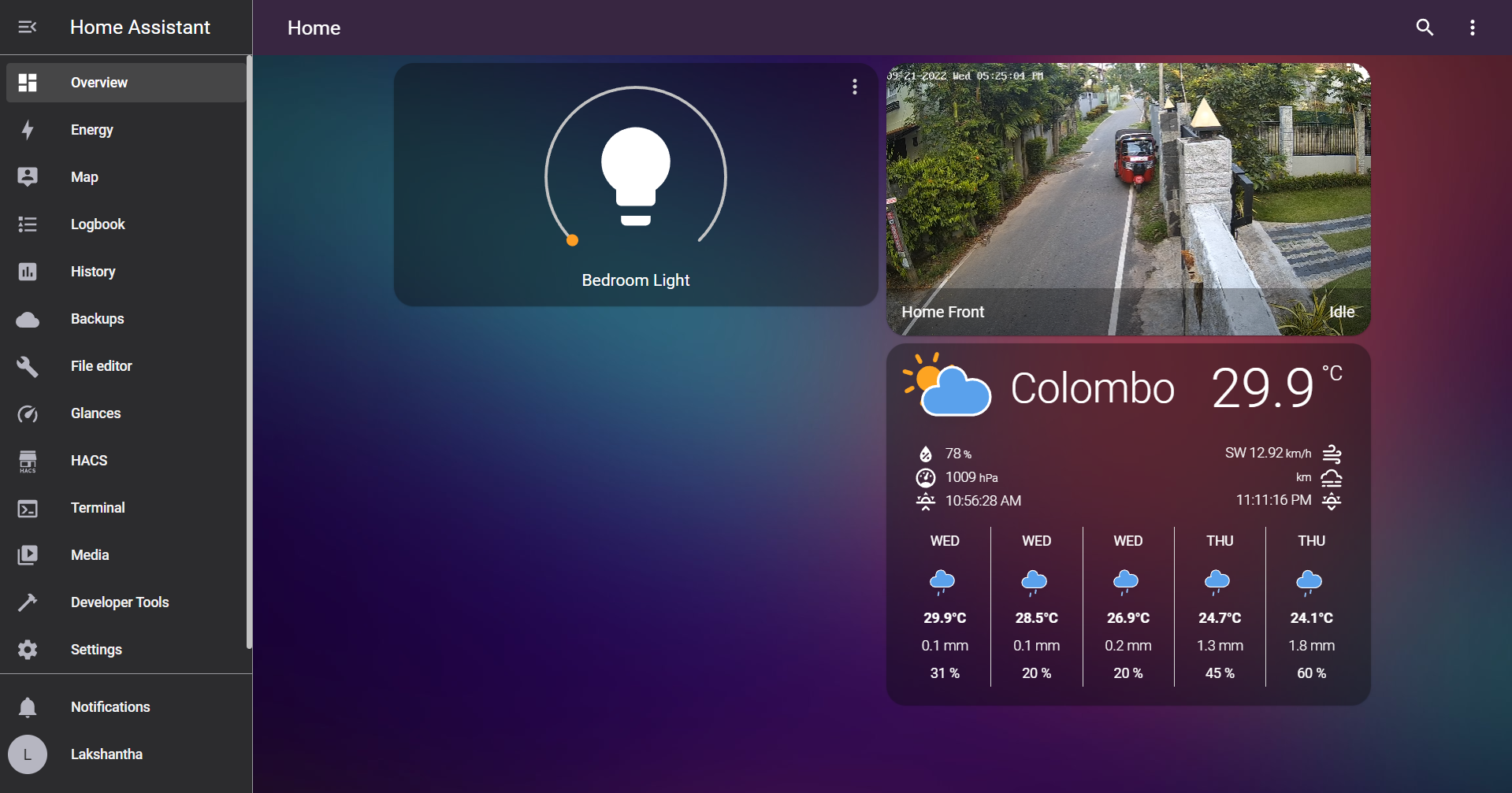
介绍
在之前的教程中,我们解释了如何在 reTerminal、ODYSSEY-X86 上安装 Home Assistant,并在 PC、智能手机、平板电脑上显示仪表板 UI,以及在 reTerminal LCD 上的 Kiosk 模式。
本教程将逐步介绍如何通过进行必要的配置来构建仪表板,以及如何使用 Home Assistant 附带的一些重要插件。让我们开始吧!
插件、HACS 和集成
Home Assistant 主要提供三种方式来扩展其功能:
- 插件
- 集成
- HACS(Home Assistant 社区商店)
插件允许您通过安装额外的应用程序来扩展 Home Assistant 周围的功能。例如,通过 ESPHome 连接智能传感器,自动备份 Home Assistant 到 Google Drive 等等。
集成允许您将 Home Assistant 与其他服务连接。例如,连接智能灯具、CCTV 摄像头等等。
HACS(Home Assistant 社区商店)允许您为 Home Assistant 内部的自定义前端集成添加组件。例如,新的硬件/传感器支持、新主题。
本教程将简要介绍上述功能。但是,如果您想了解更多,网上有大量关于 Home Assistant 的资源,以下是一些可以很好指导您的 YouTube 频道。
- EverythingSmartHome
- TheHookUp
- PaulHibbert
- MakeItWorkTech
- MarkWattTech
- SmartHomeSolver
- mostlychris
- KPeyanski
插件
默认情况下,并非所有插件都会启用。因此,要启用所有插件,您需要启用"高级模式"
- 步骤 1. 点击用户名并启用高级模式
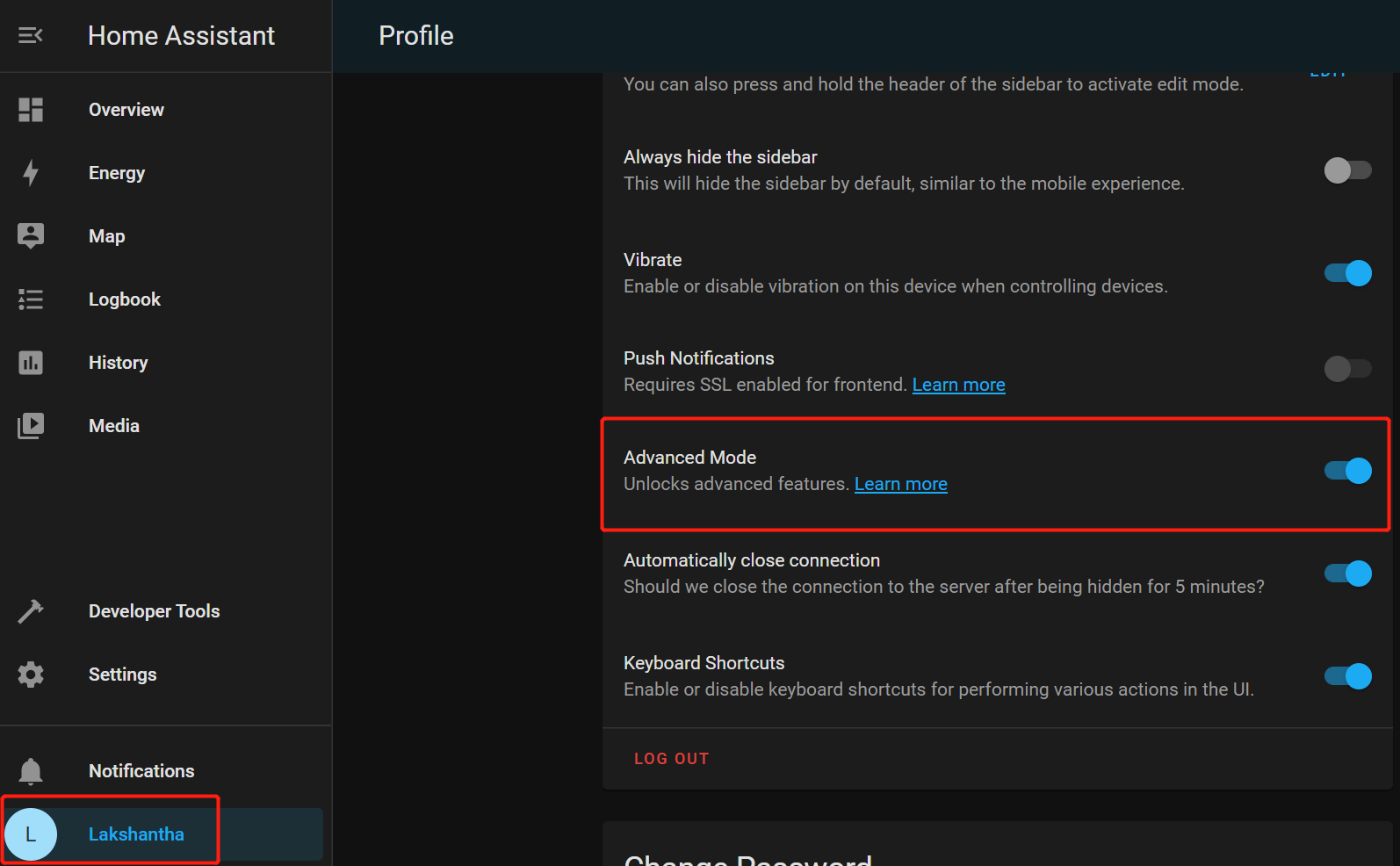
现在我们需要访问插件面板
- 步骤 2. 导航到设置 > 插件
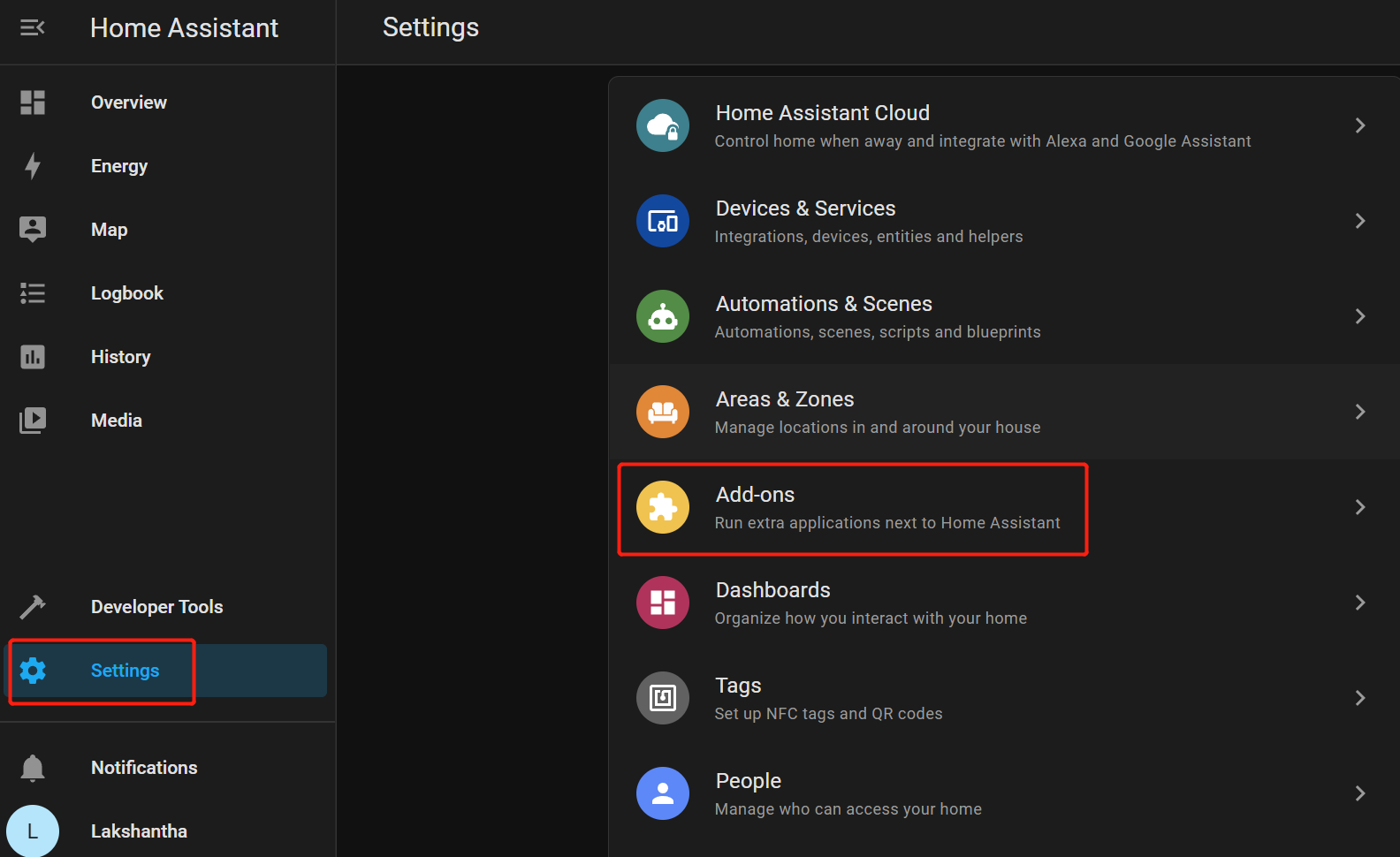
- 步骤 3. 点击插件商店

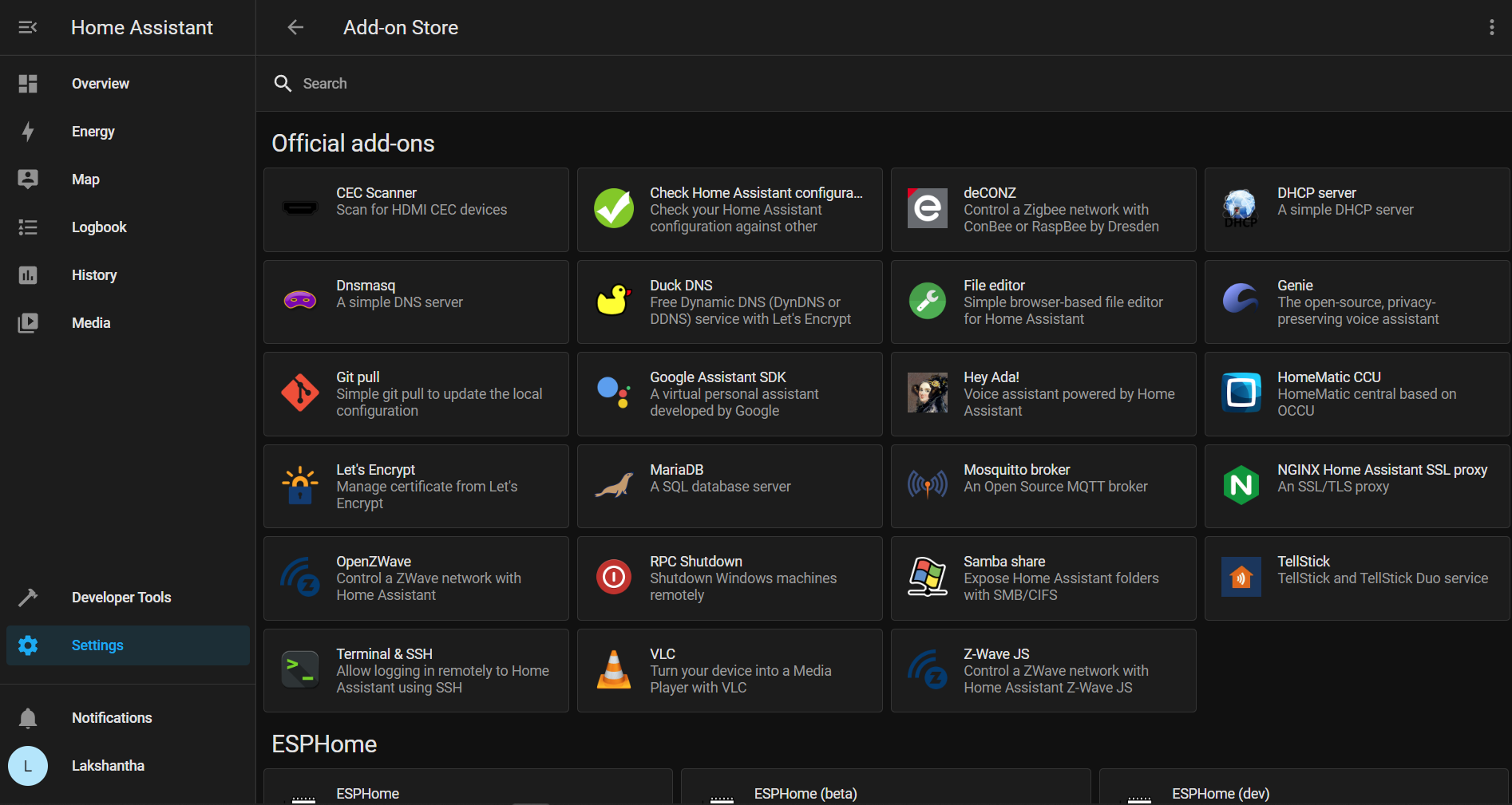
除了 Home Assistant 的默认插件外,您还可以添加由社区开发的第三方插件。但是,这些插件不由 Home Assistant 开发人员维护。稍后我们将向您展示如何添加这些第三方插件。
插件入门
现在让我们设置一些插件。在这里,我们将向您展示如何设置以下插件。
- 终端 & SSH
- 文件编辑器
- Glances
- Google Drive 备份
您还可以设置诸如 Node-RED、ESPHome、Adguard Home、BitWarden、Samba Share、Mosquitto broker、BookStack、Uptime Kuma、Cloudflared Tunnel 等插件
安装插件
安装插件的过程对所有插件都是通用的。所以我们在这里解释一下
-
步骤 1. 如前所述访问插件商店
-
步骤 2. 选择一个插件或在搜索栏中输入。例如,这里我们将选择 Terminal & SSH 插件
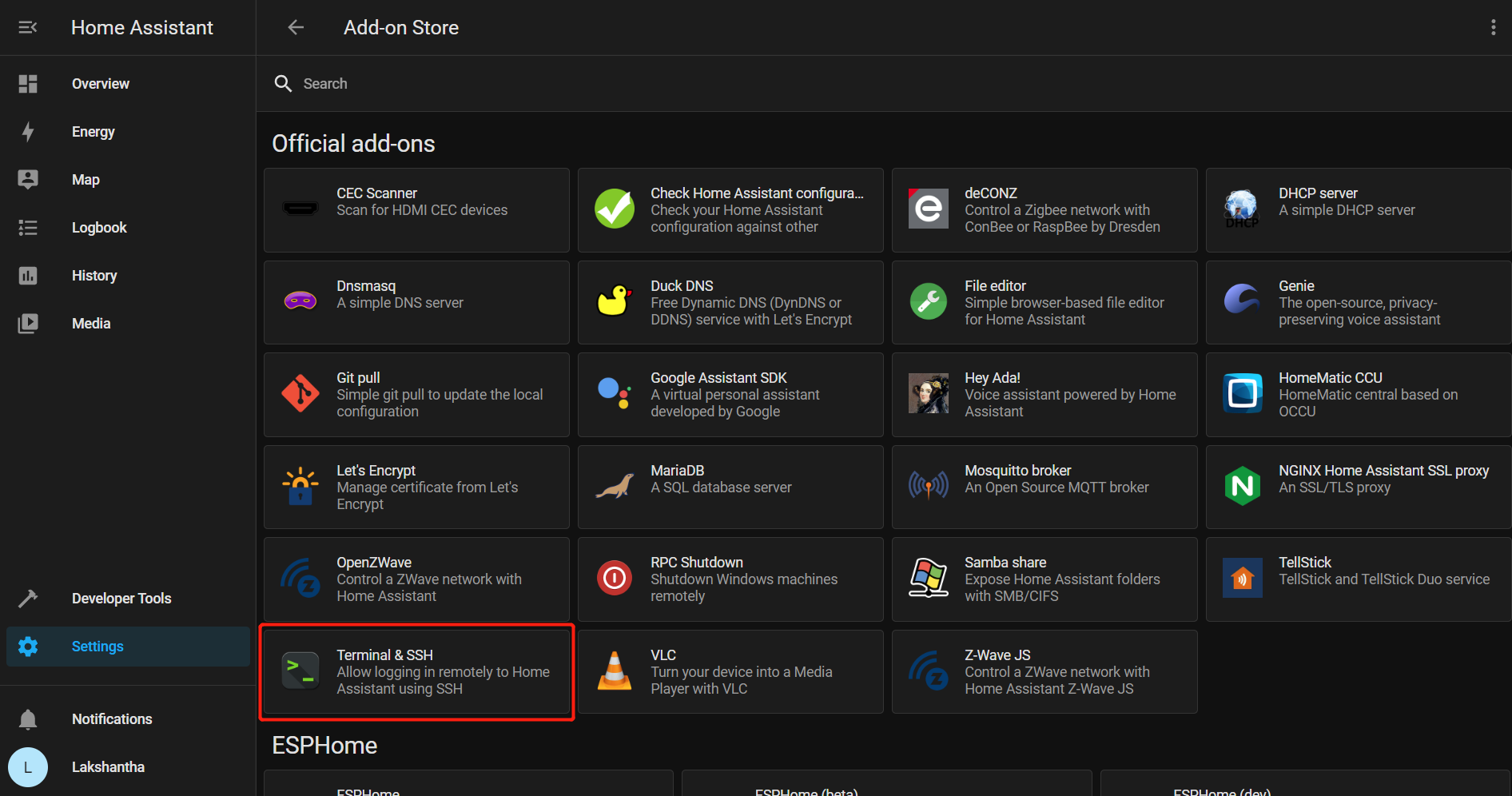
- 步骤 3. 点击安装
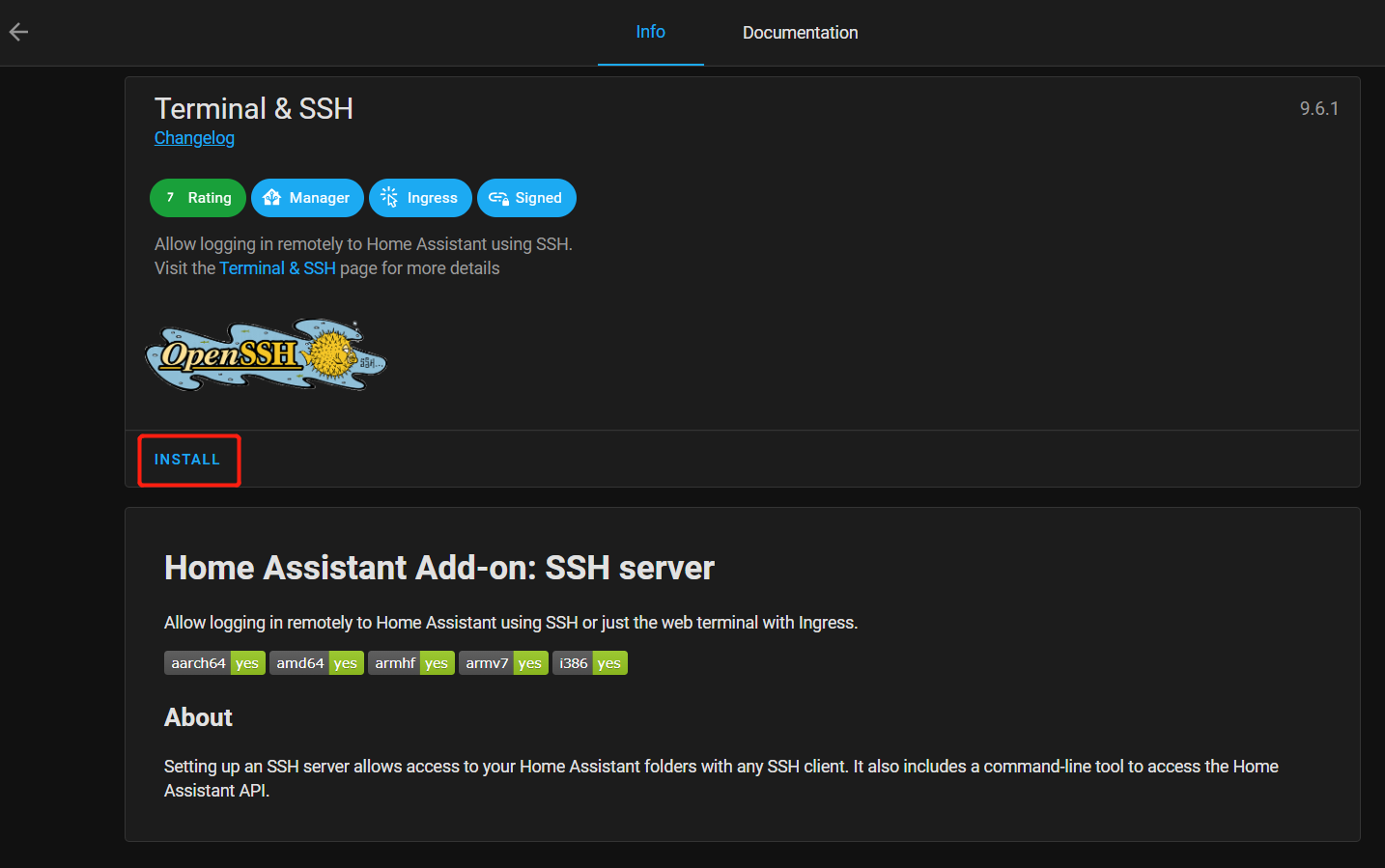
- 步骤 4. 配置更多设置,如开机启动、看门狗、自动更新和在侧边栏显示。如果您愿意,可以全部打开,然后点击启动
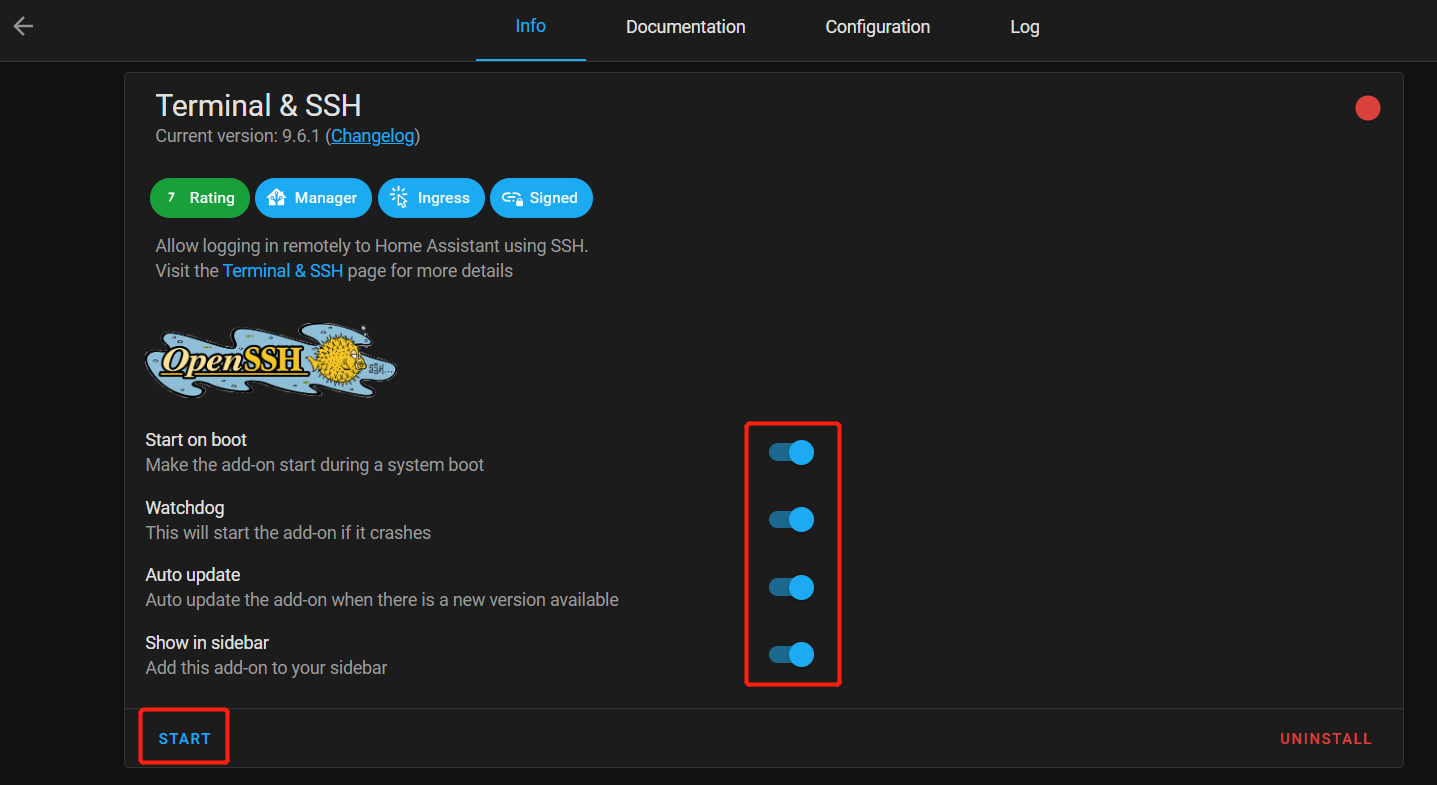
如果插件已启动并运行,您将看到这个绿点
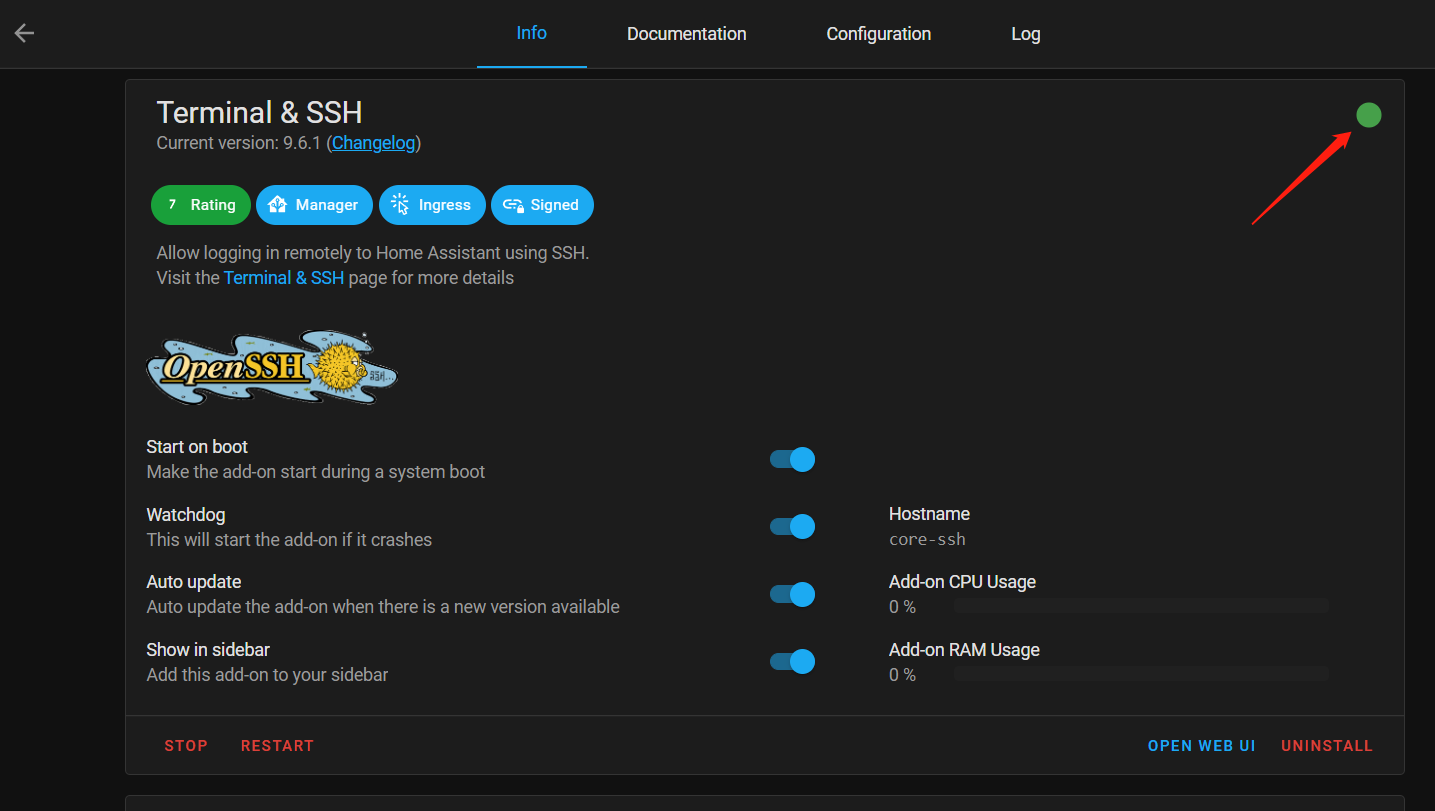
- 步骤 5. 插件启动后,点击日志选项卡,检查插件是否正常启动
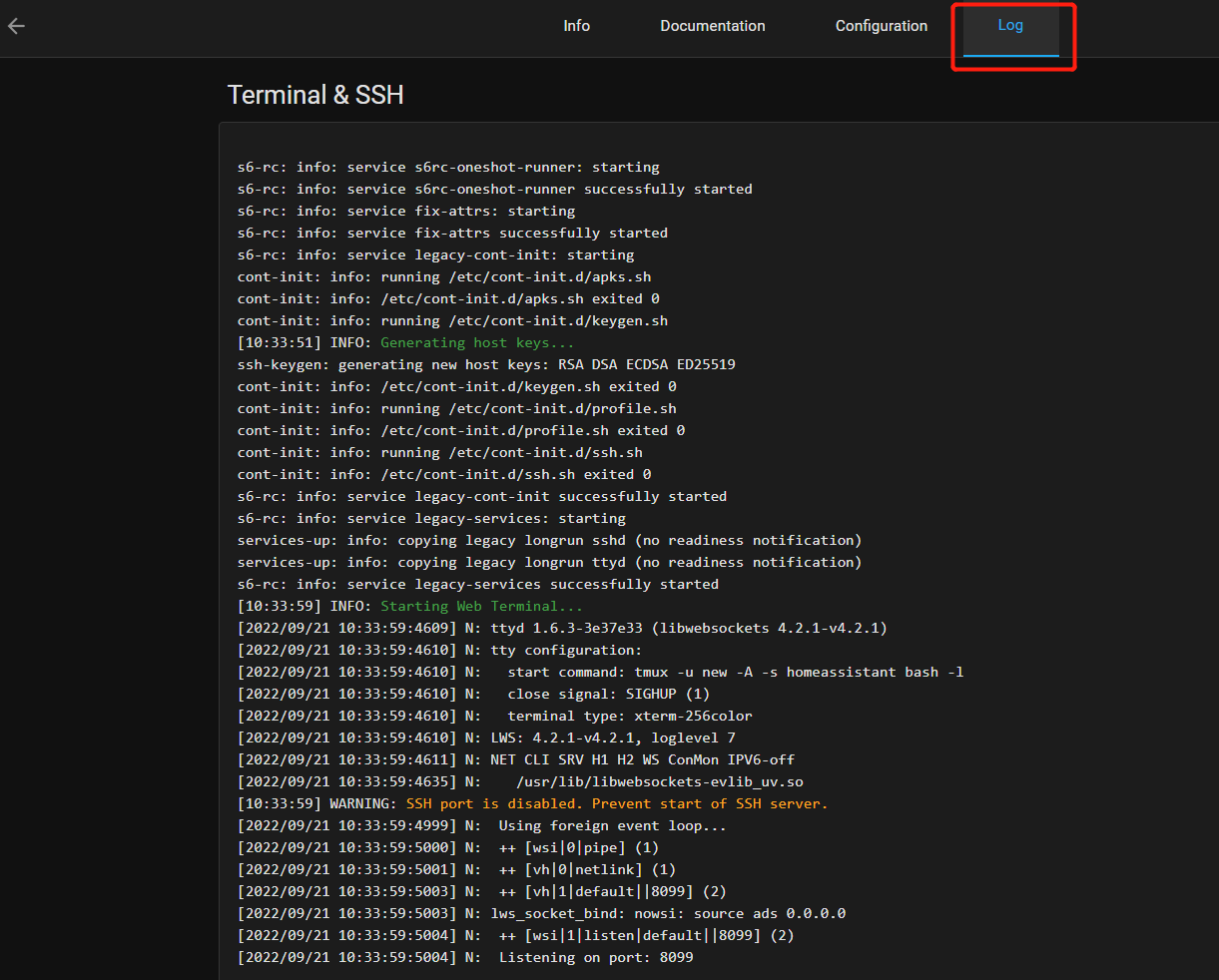
File editor 插件
虽然您可以直接从设置下的用户界面配置 Home Assistant 的大部分内容,但某些部分需要您编辑一些文件,如 configuration.yaml,其中包含要加载的集成及其配置。您可以向此配置文件添加代码片段以启用特定功能。
但是,为了访问这些配置文件,我们需要一个文件编辑器。这就是 File editor 插件的用途。
-
步骤 1. 在插件商店中查找 File editor 插件,安装并启动它。
-
步骤 2. 您可以点击打开 WEB UI或左侧导航面板上的File editor来访问它
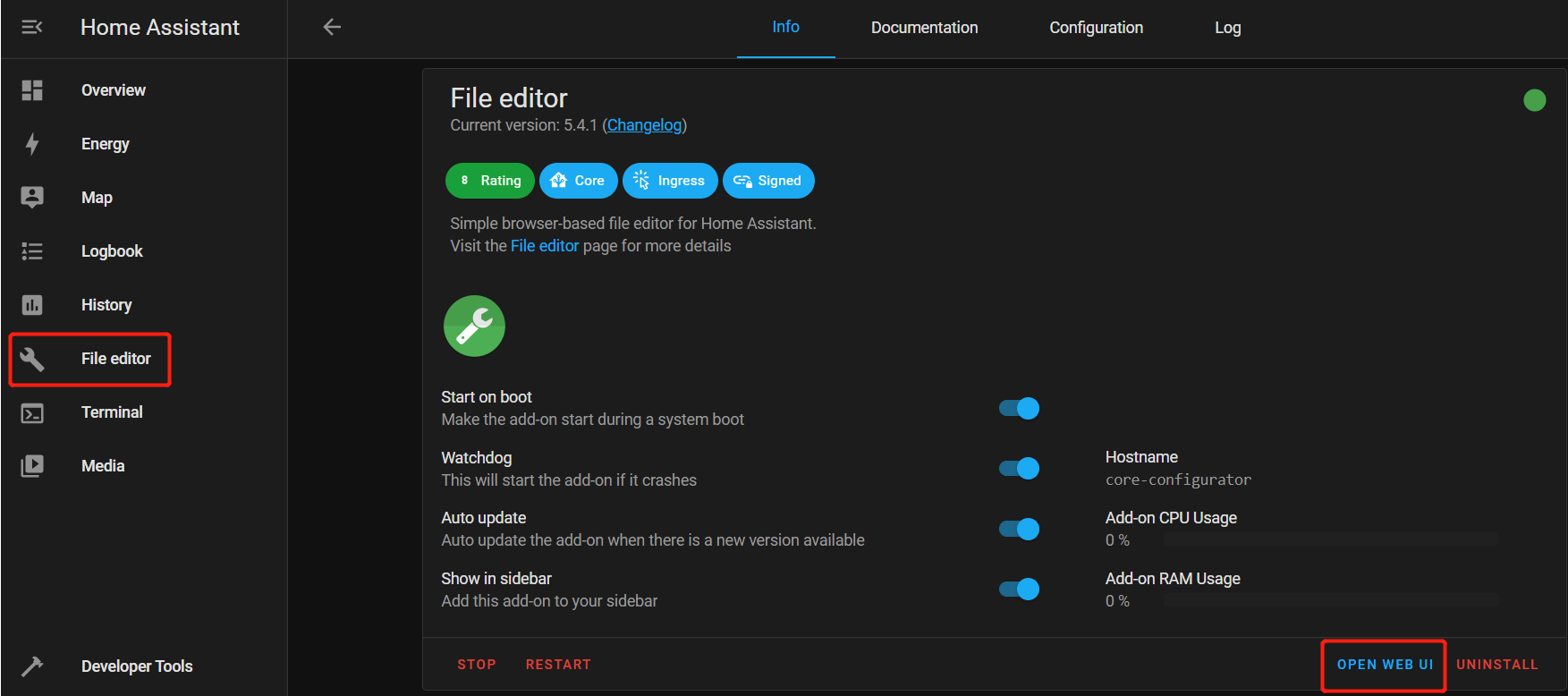
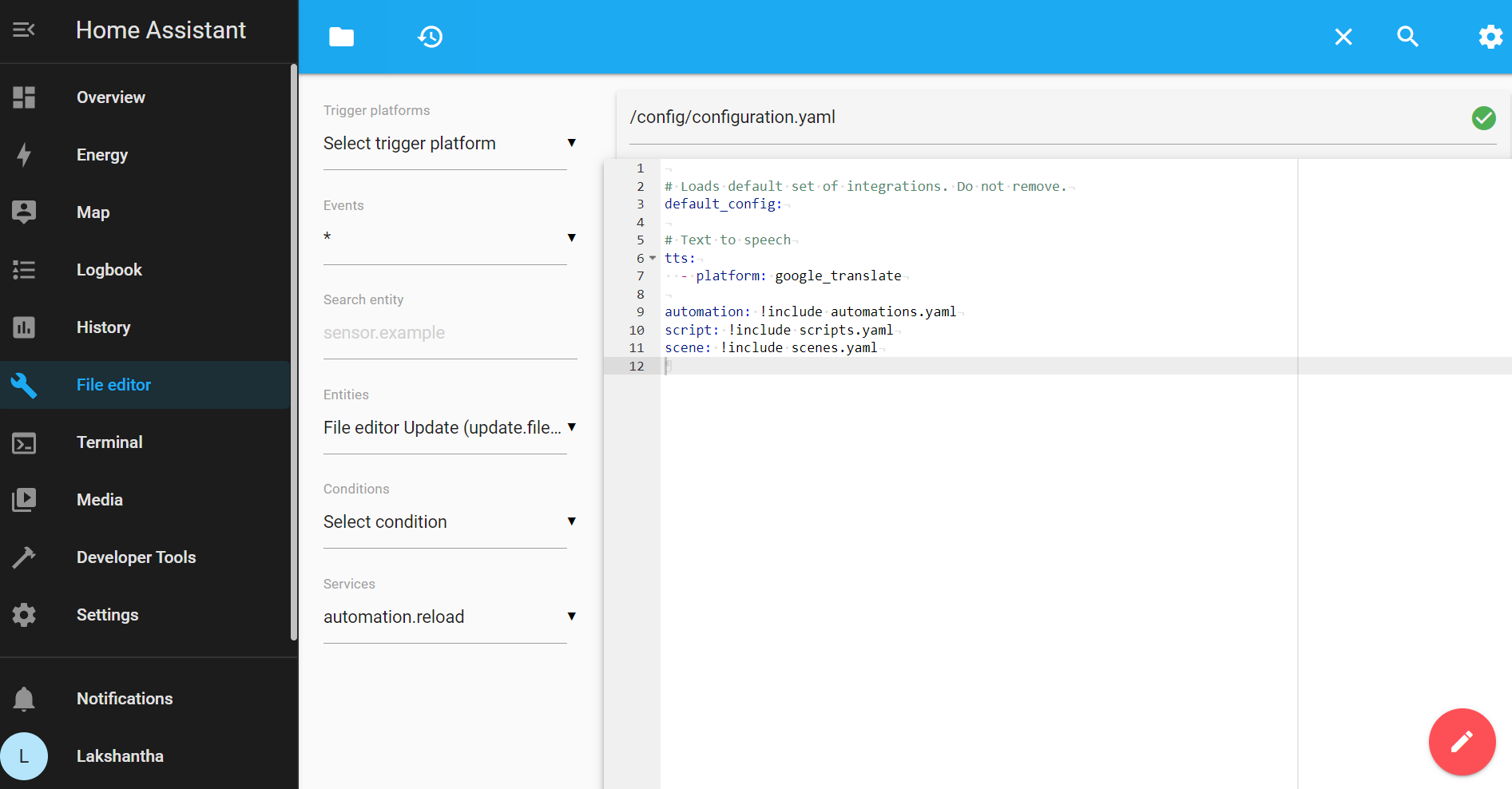
Glances 插件
安装Home Assistant后,您可能想要检查主机设备上的硬件资源使用情况。Glances 插件可以提供所有正在使用的硬件资源的概览。
-
步骤 1. 在插件商店中查找 Glances 插件,安装并启动它。
-
步骤 2. 您可以点击打开 WEB UI或左侧导航面板中的Glances来访问它
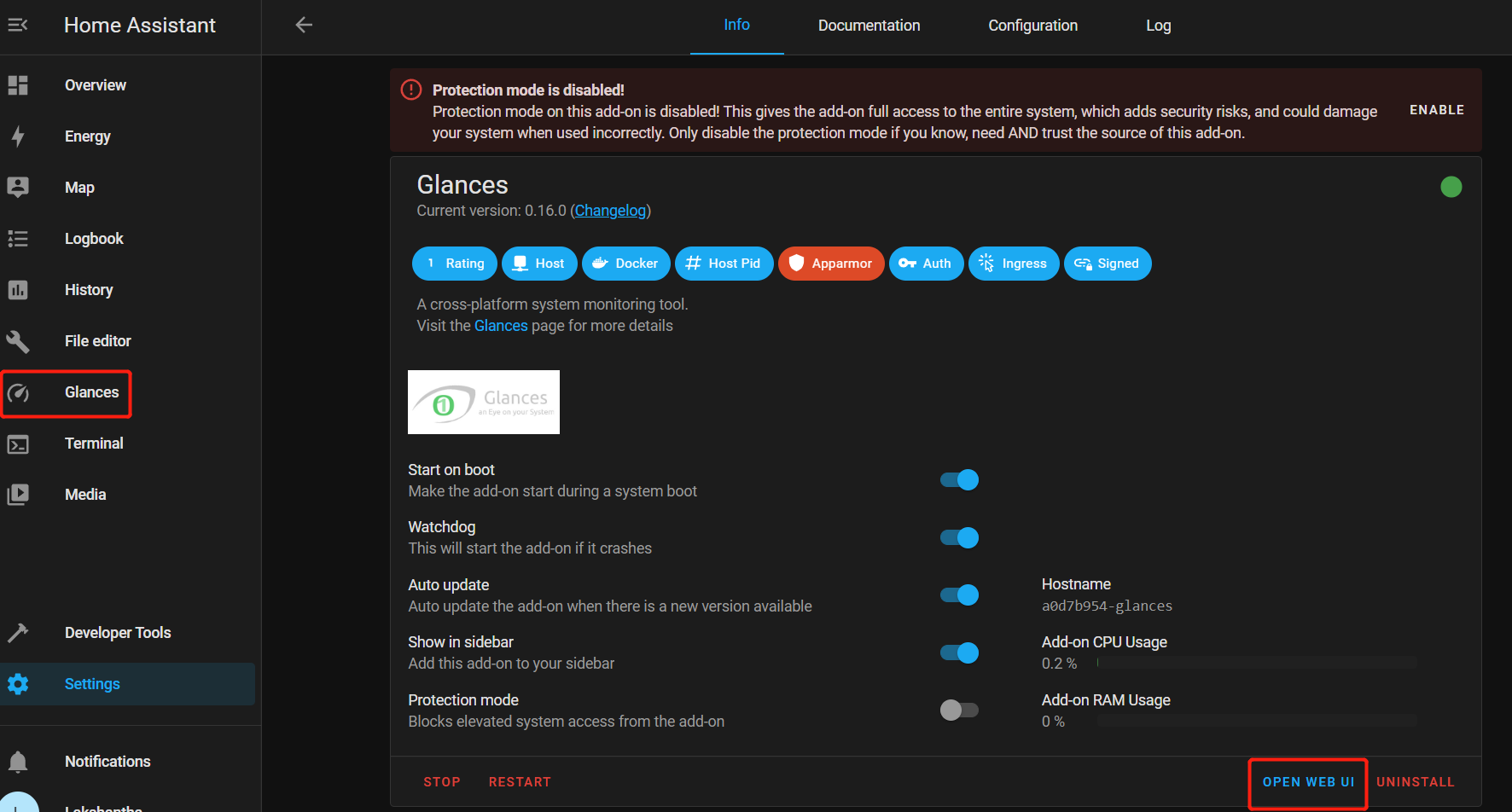
注意: 确保保护模式已禁用,否则 Glances 将无法启动
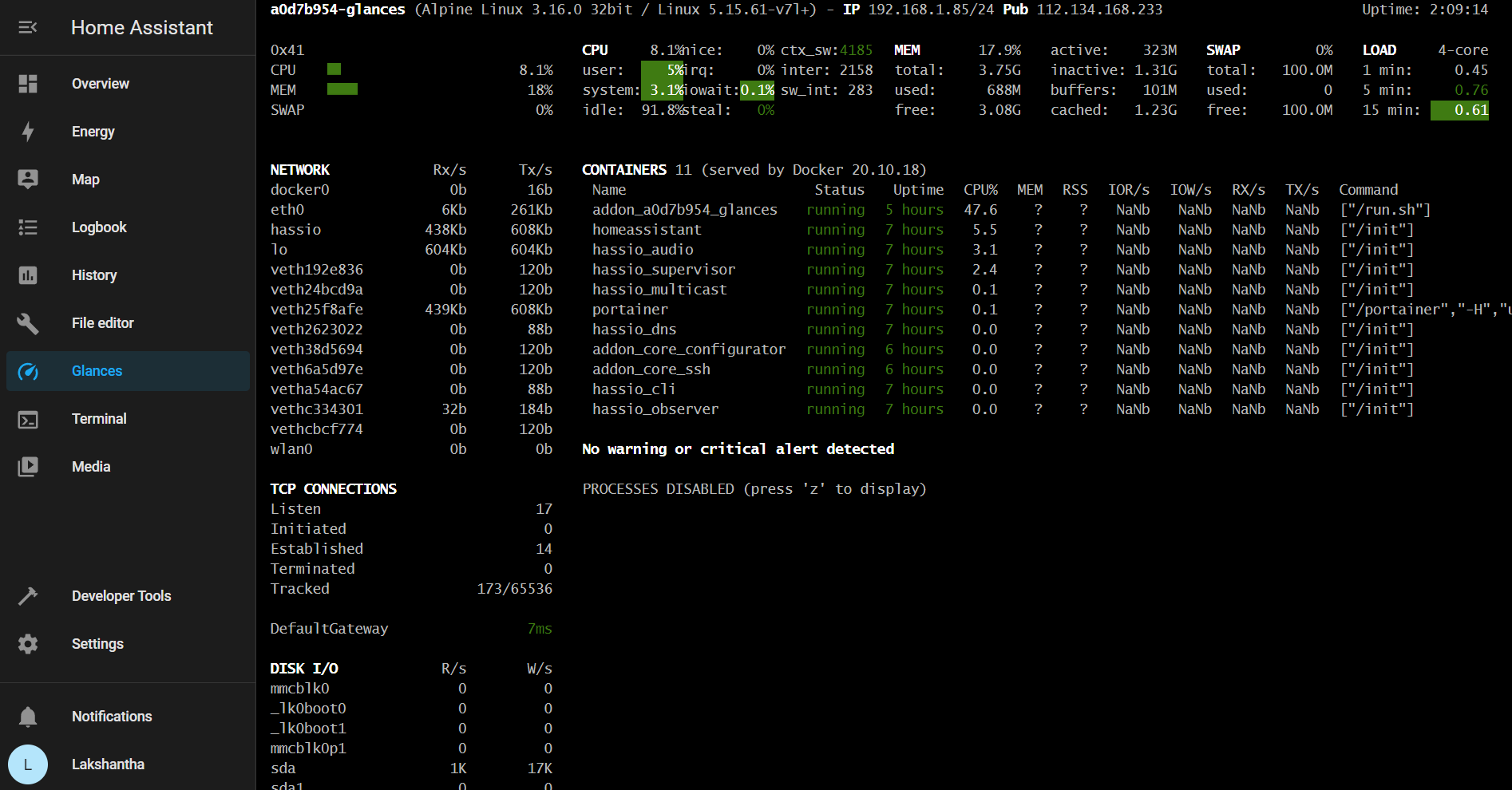
Google Drive Backup 插件
如前所述,您可以为 Home Assistant 安装第三方插件,Google Drive Backup 就是这样一个插件。在投入大量时间和精力设置Home Assistant以满足您的需求后,如果系统出现故障,一切都将付诸东流。这就是备份可以拯救您的地方。
默认情况下,Home Assistant具有执行备份并离线保存在运行Home Assistant的主机设备上的能力。但是,如果主机设备无响应且您甚至无法访问它,您如何从之前的备份中恢复?
Google Drive Backup 插件允许您配置自动备份,它将每天将备份上传到您的 Google Drive。因此,如果您无法访问主机设备,您可以从 Google Drive 下载保存的备份并在设备上恢复。
- 步骤 1. 访问插件商店,点击右上角的3个点并点击仓库
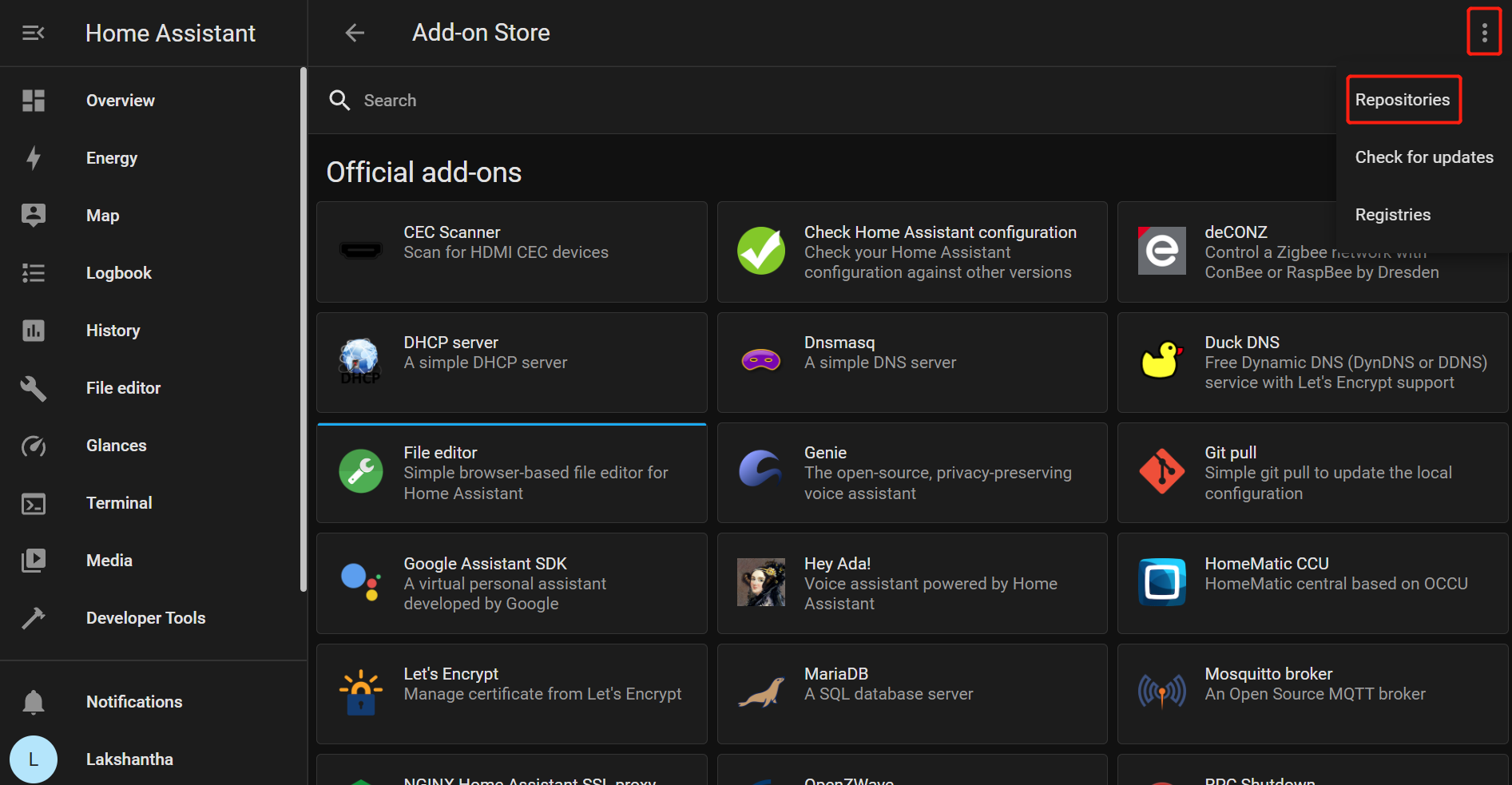
- 步骤 2. 复制并粘贴 https://github.com/sabeechen/hassio-google-drive-backup 到空白栏中,然后点击添加
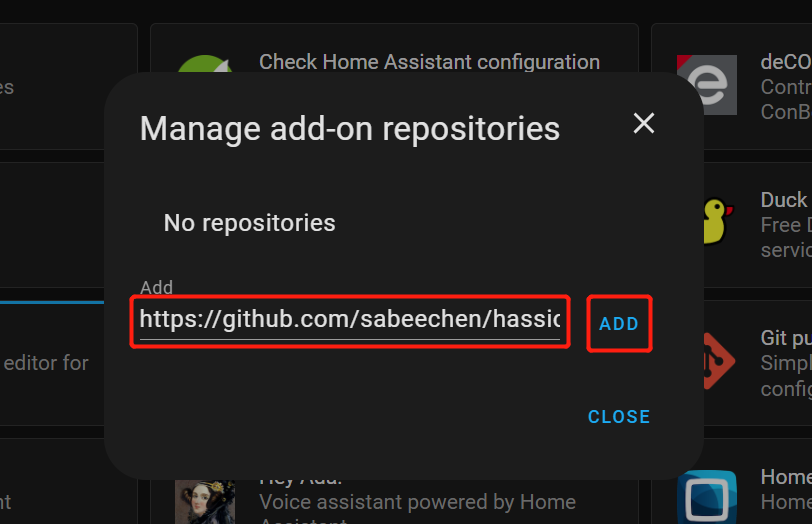
如果成功添加,您将看到以下内容
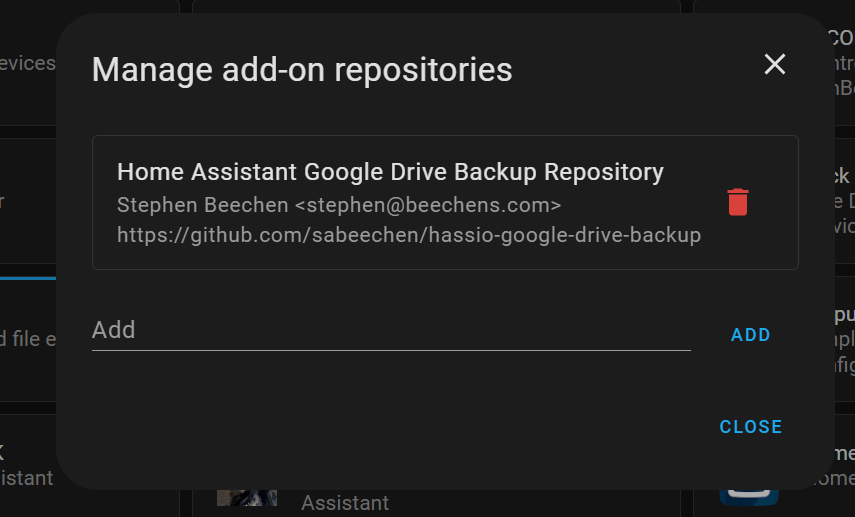
- 步骤 3. 转到设置 > 系统并点击重启来重启Home Assistant
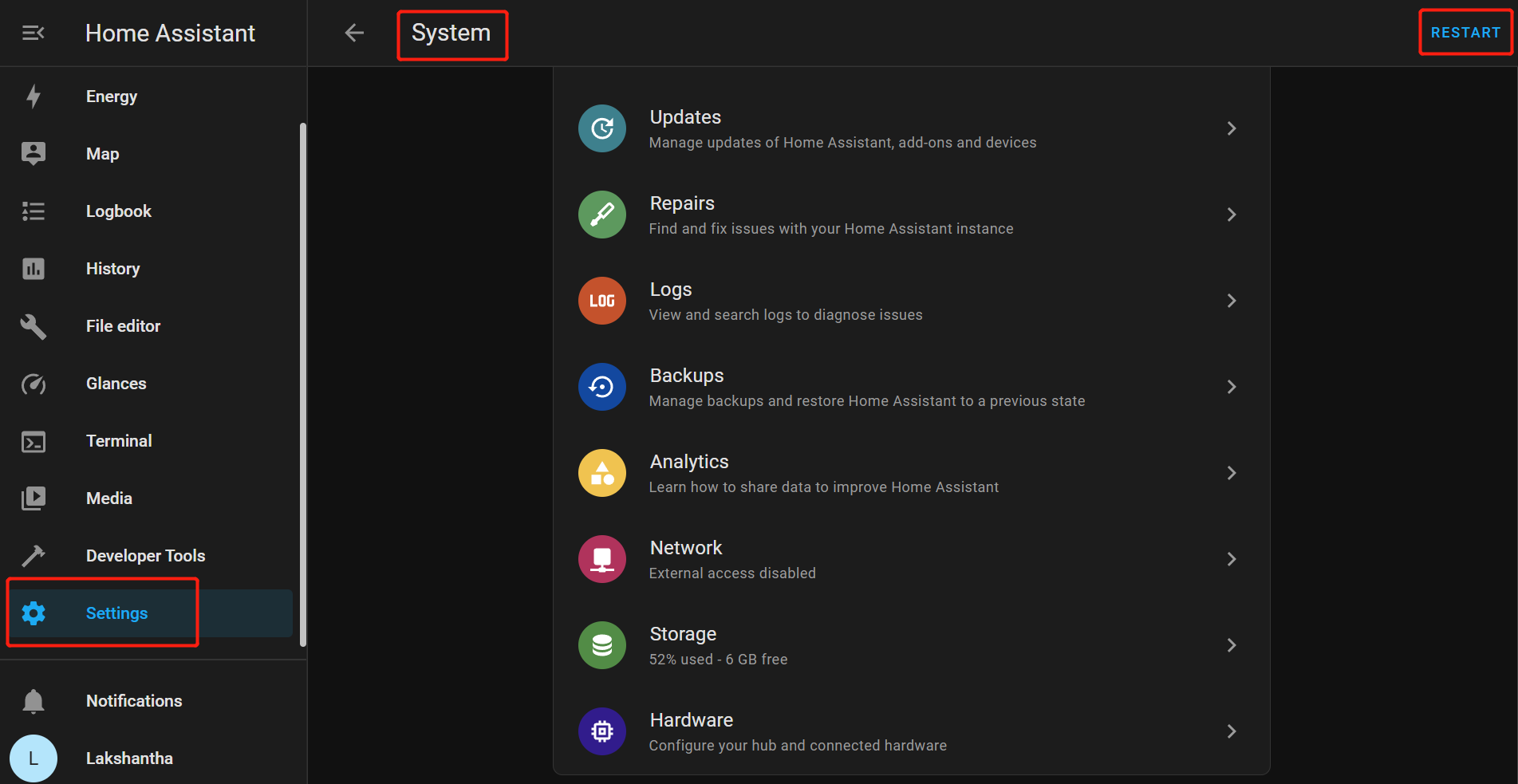
-
步骤 4. 访问插件商店,查找Home Assistant Google Drive Backup 插件,安装并启动它。
-
步骤 5. 您可以点击打开 WEB UI或左侧导航面板中的备份来访问它
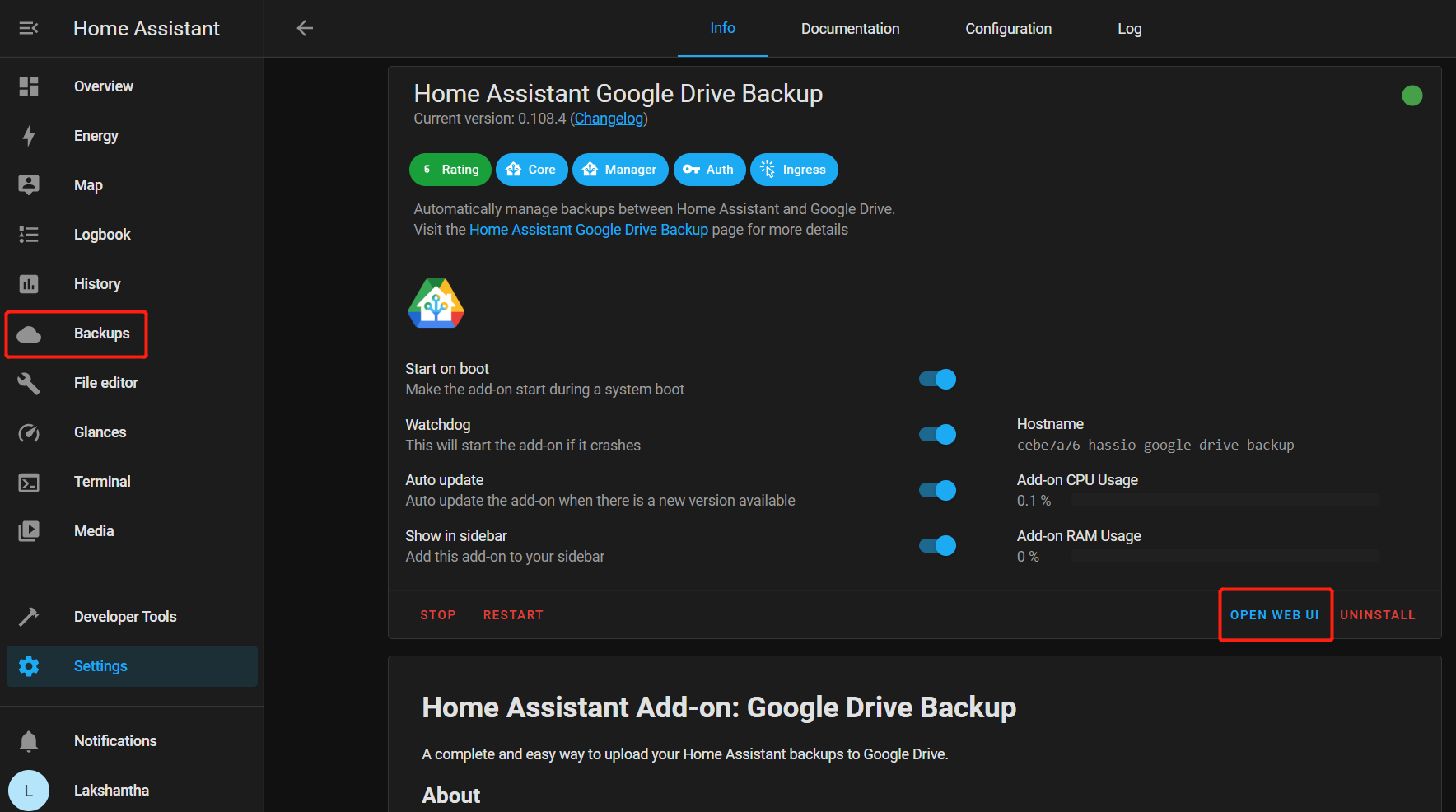
- 步骤 6. 点击使用 GOOGLE DRIVE 进行身份验证,它将打开一个新窗口。使用您的 Google 账户登录并允许访问
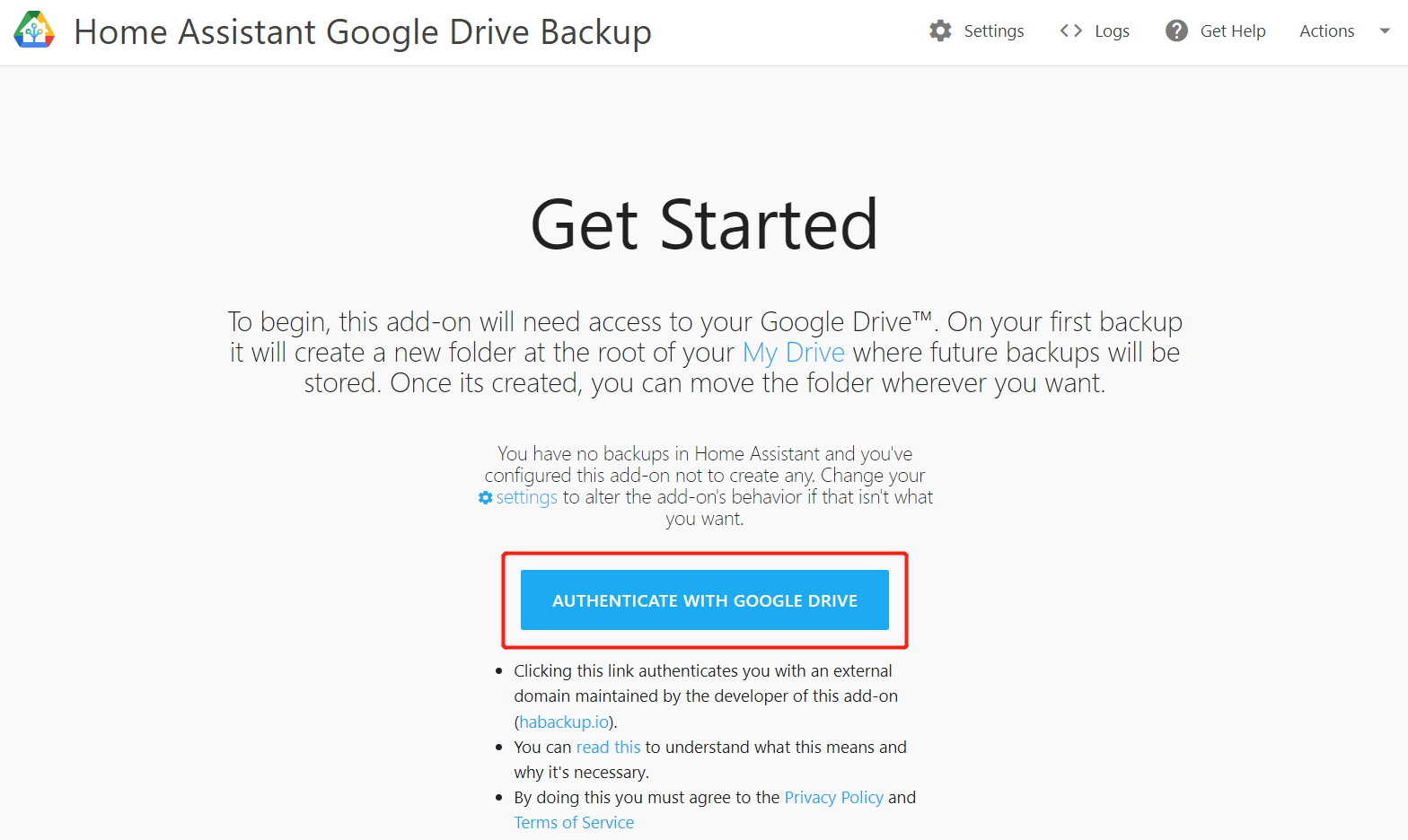
- 步骤 7. 点击复制来复制授权字符串
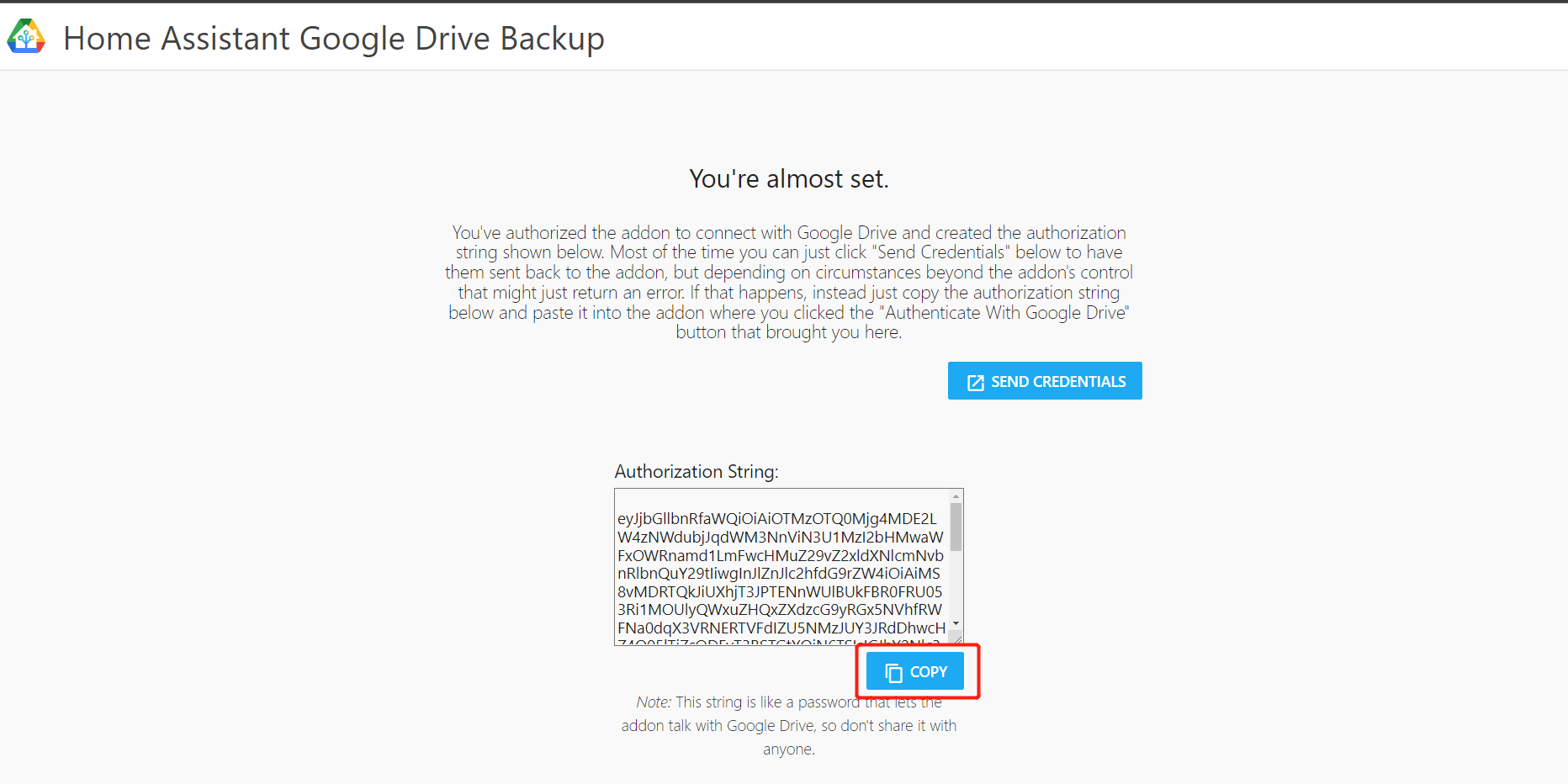
- 步骤 8. 返回Home Assistant UI 并粘贴复制的字符串,然后点击保存
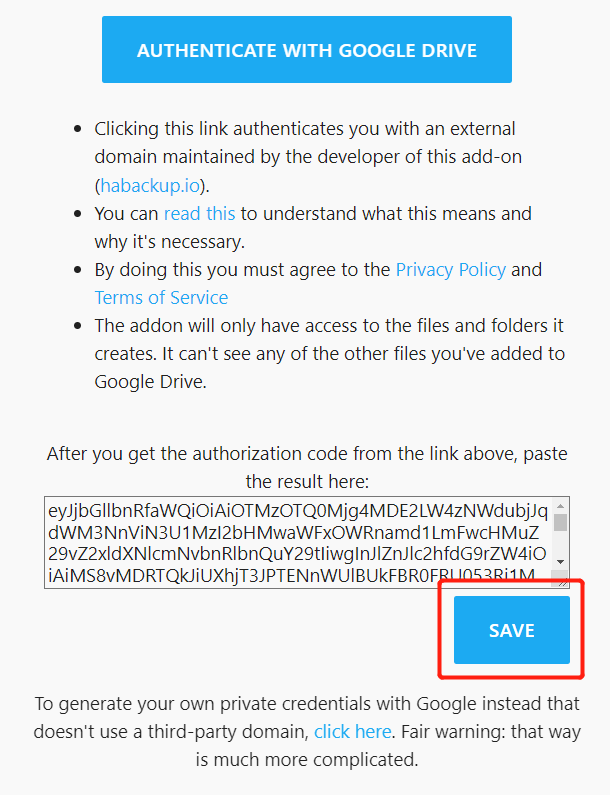
现在我们已经成功设置了 Google Drive 备份。
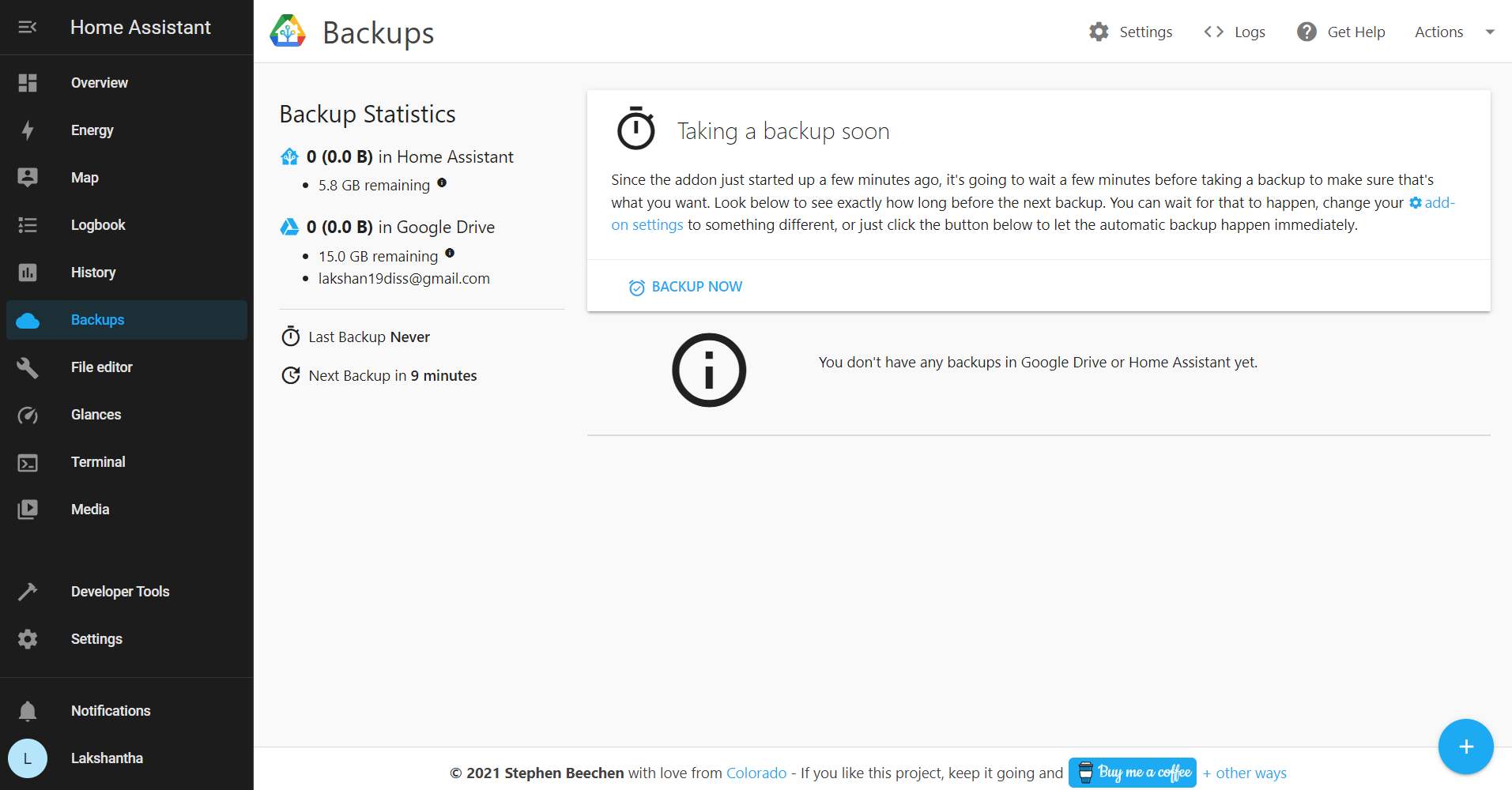
如果您想配置其他设置,如备份频率、要保留的备份数量,您可以点击设置进入配置页面
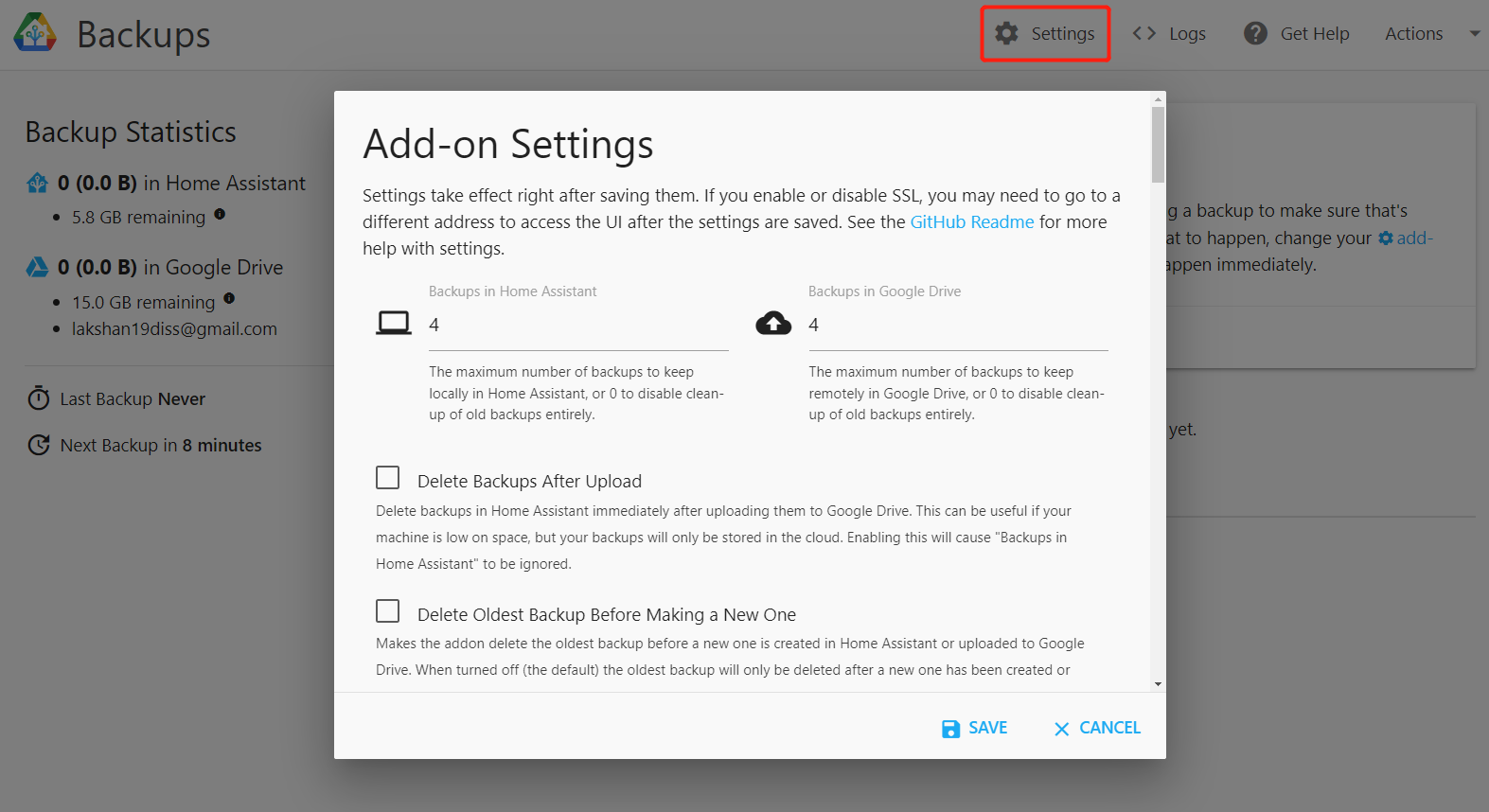
集成
现在让我们探索 Home Assistant 上的集成功能!在这里我们将向您展示如何设置以下集成。
- 智能灯光控制
- CCTV 摄像头流
您还可以设置诸如 Philips Hue、Shelly、Tuya、Sonos、Z-Wave、HomeKit、WLED 等集成。
- 步骤 1. 导航到 Settings > Devices & Services
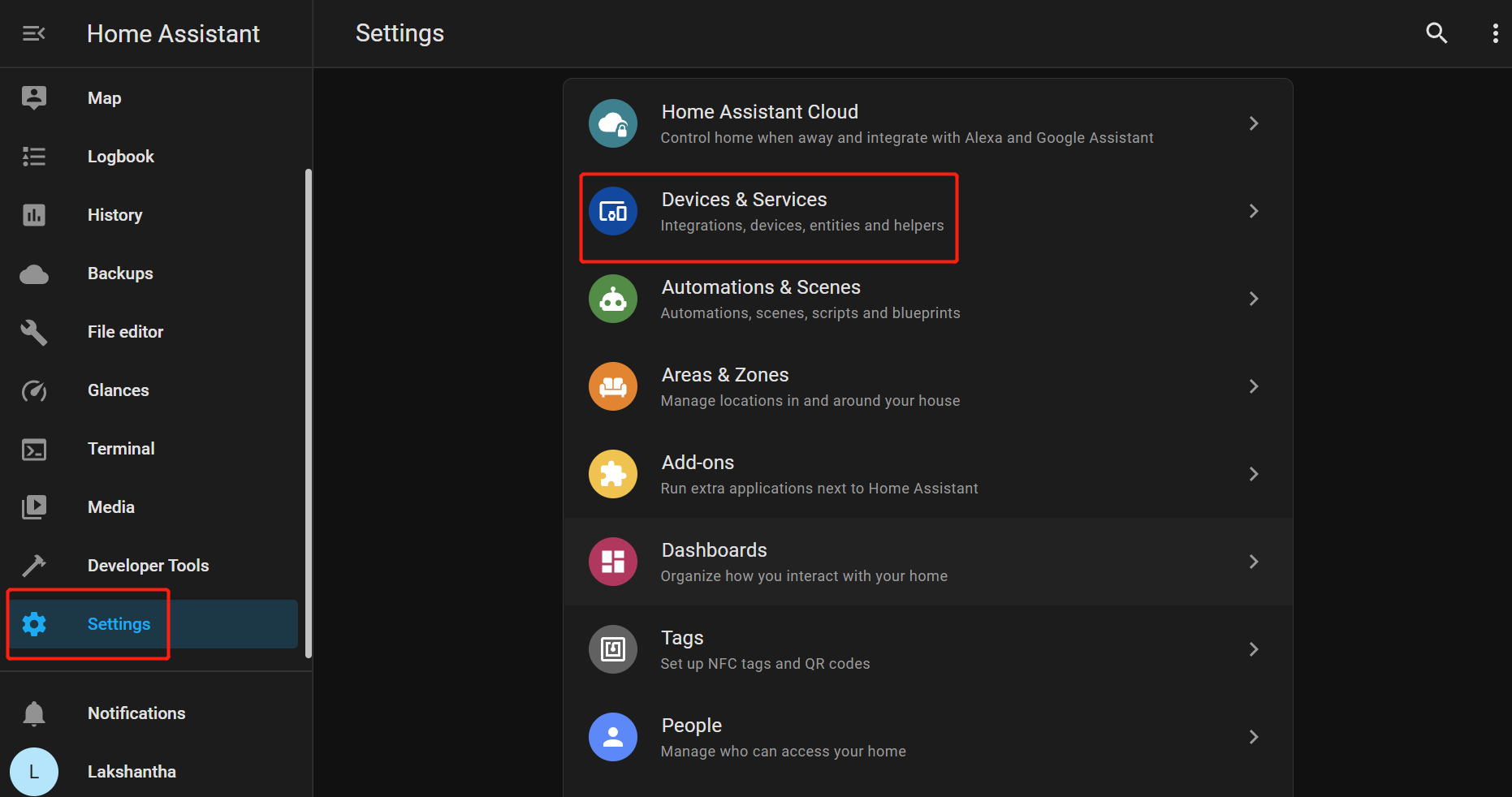
- 步骤 2. 点击 + ADD INTEGRATION
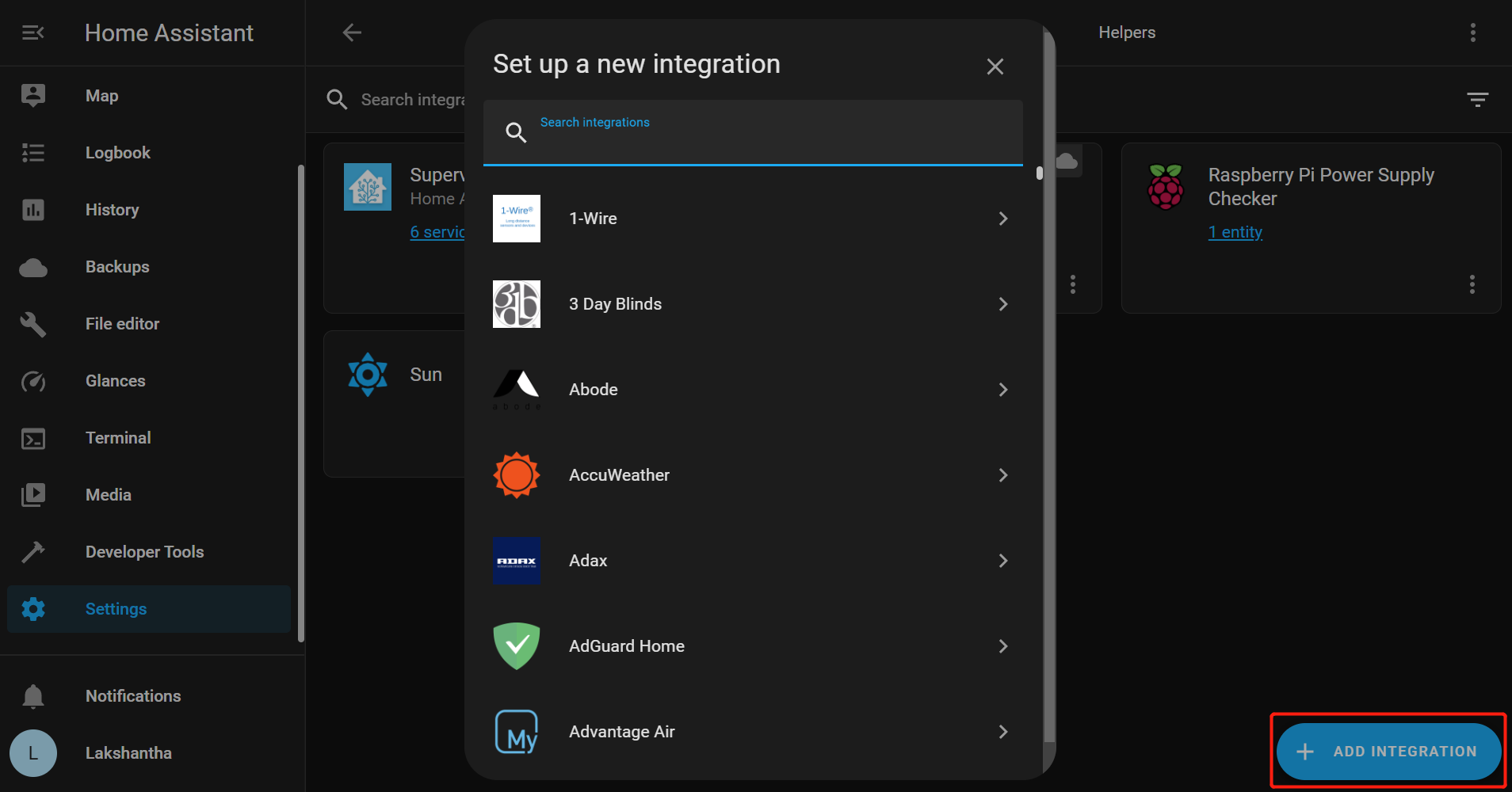
在这里您会发现很多集成!
智能灯光集成
让我们添加 小米智能灯光集成,这样我们就可以开启/关闭智能灯。在继续之前,请确保您可以访问小米智能灯。如果您有不同的智能灯,如 Philips Hue,您可以添加 Philips Hue 集成,步骤几乎相似。
- 步骤 1. 搜索 Yeelight 并选择它
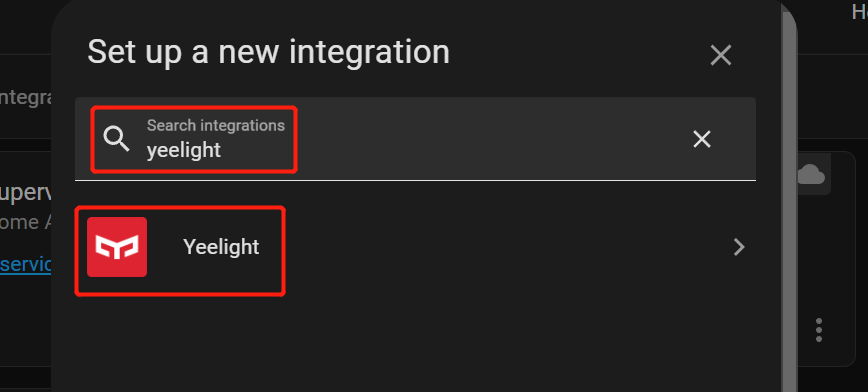
- 步骤 2. 输入智能灯的 IP 地址并点击 SUBMIT
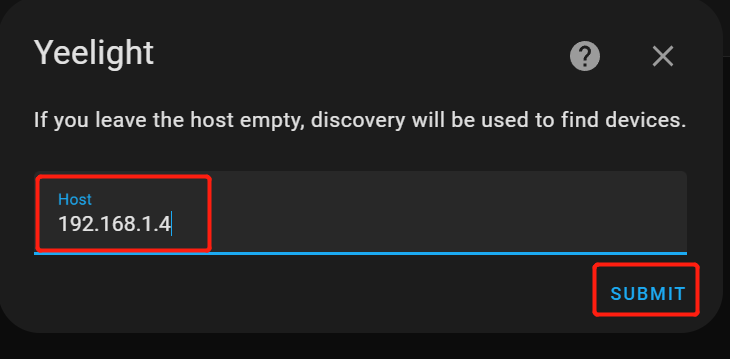
- 步骤 3. 点击 FINISH
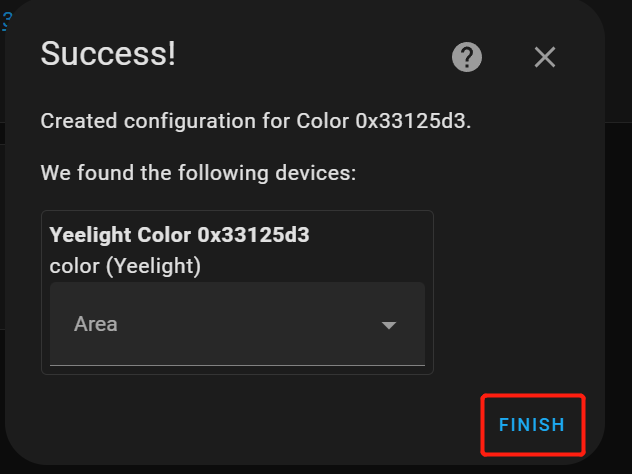
- 步骤 4. 在 Overview 页面上,点击左上角的 3 个点,然后点击 Edit Dashboard
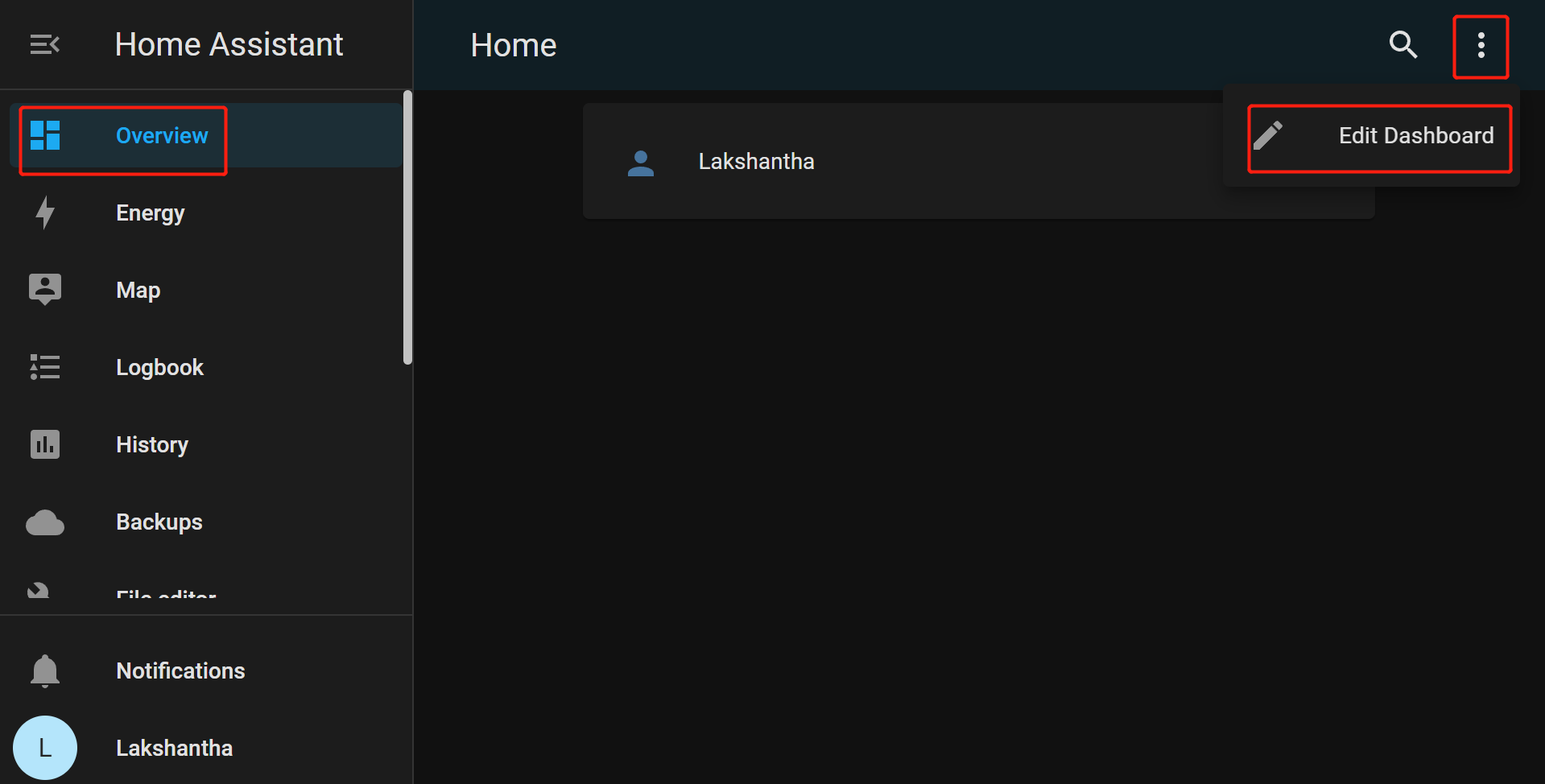
- 步骤 5. 这里我们不需要带有用户名的卡片。所以通过点击 3 个点并点击 Delete card 来删除它
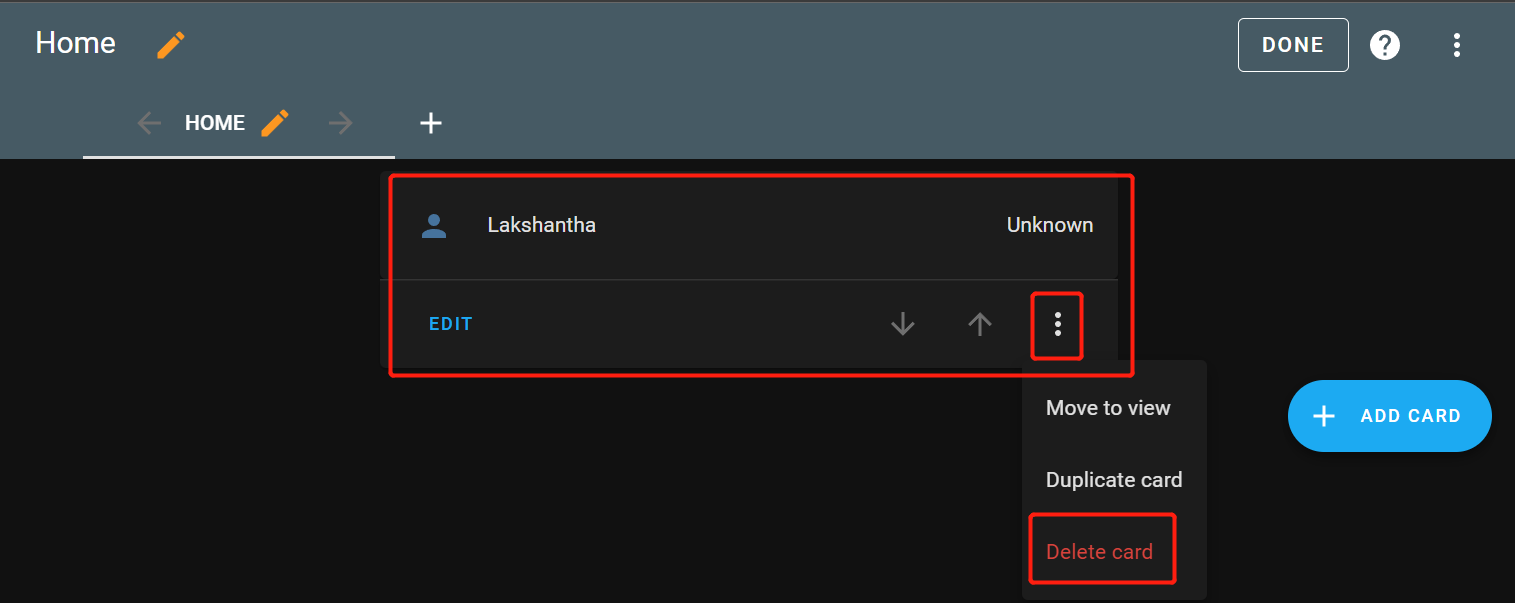
- 步骤 6. 确认删除
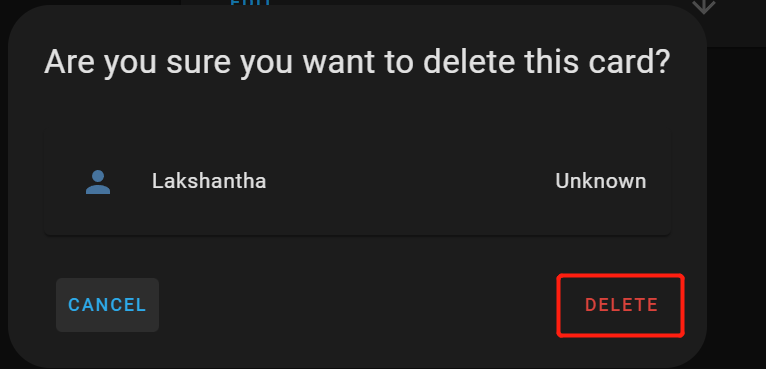
- 步骤 7. 点击 + ADD CARD 并点击 Light 卡片

- 步骤 8. 更改 Name 并点击 SAVE
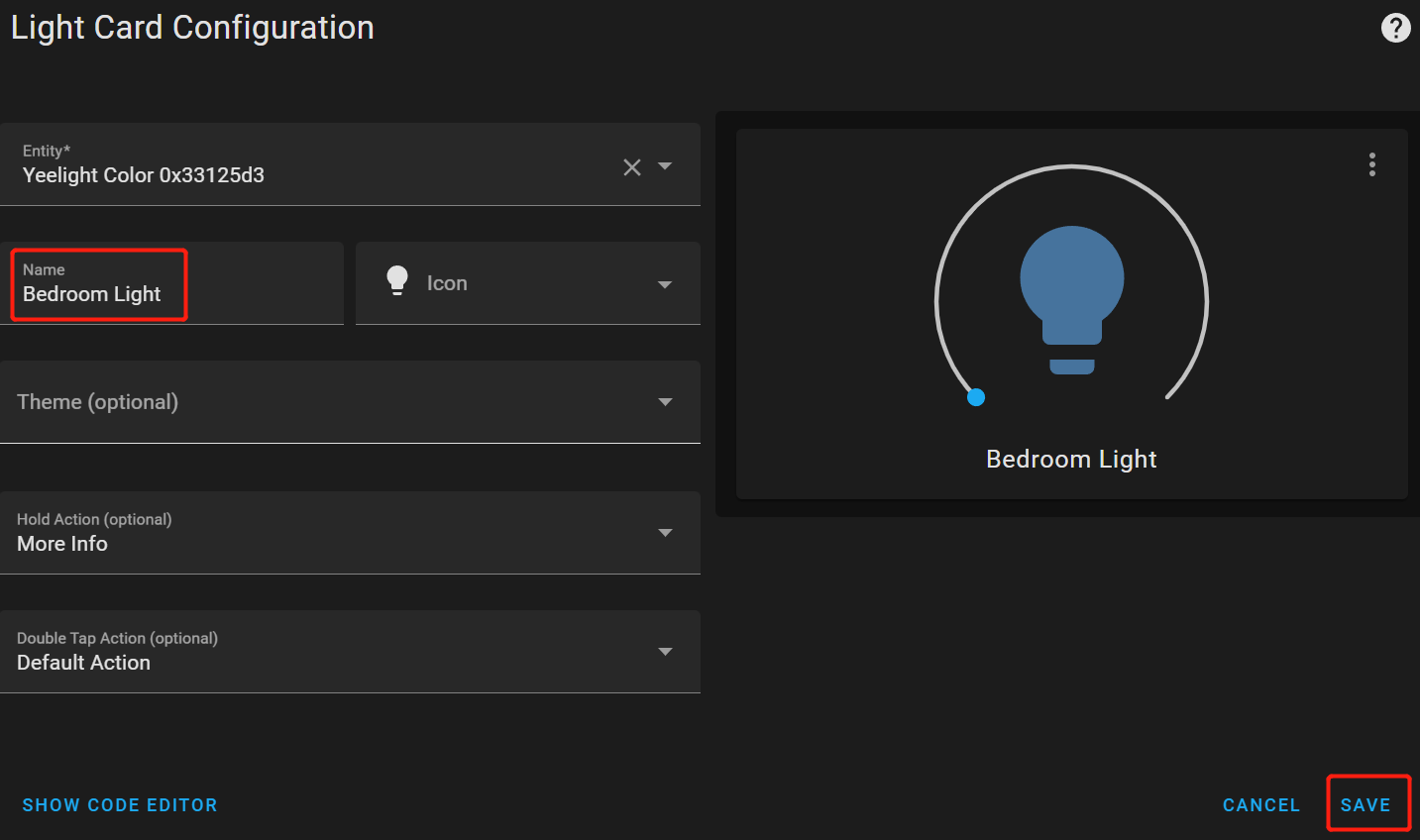
- 步骤 9. 点击 DONE
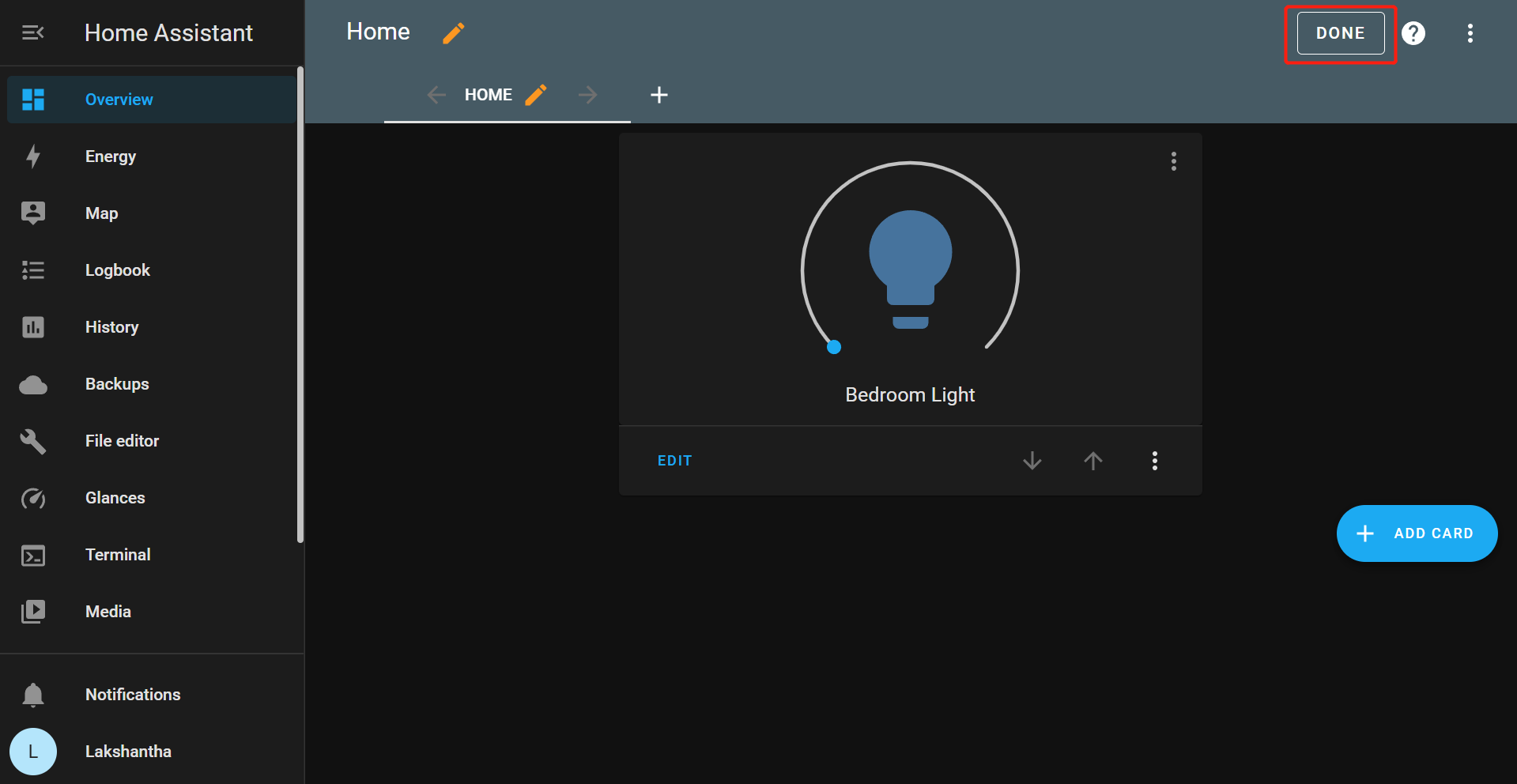
- 步骤 9. 现在您可以打开灯光并控制亮度
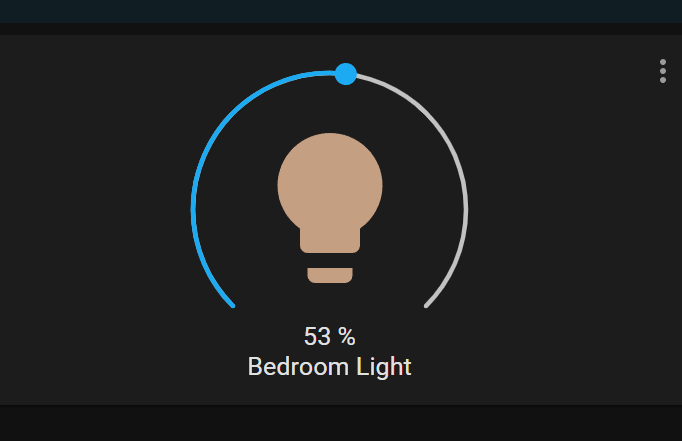
- 步骤 10. 如果您点击 3 个点,您可以对灯光进行更多控制,例如更改颜色和色温的功能。
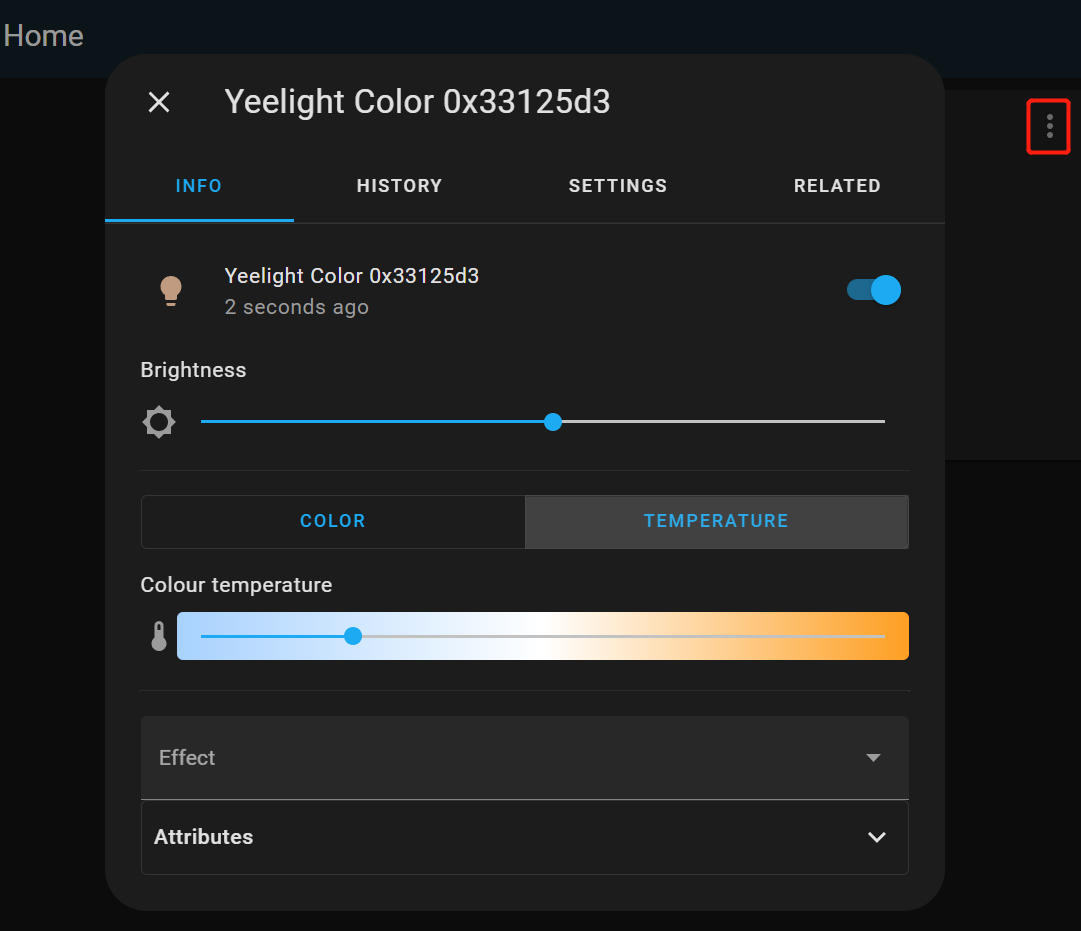
CCTV IP 摄像头集成
在这里我们将添加摄像头集成,这样我们就能够通过 RTSP 协议查看来自 CCTV 摄像头的实时视频流!在继续之前,请确保您可以访问具有 IP 功能并能够通过 RTSP 进行流传输的 CCTV 摄像头。
- 步骤 1. 在 Integrations 页面上,在 Set up a new integration 下,搜索 generic camera 并选择它。
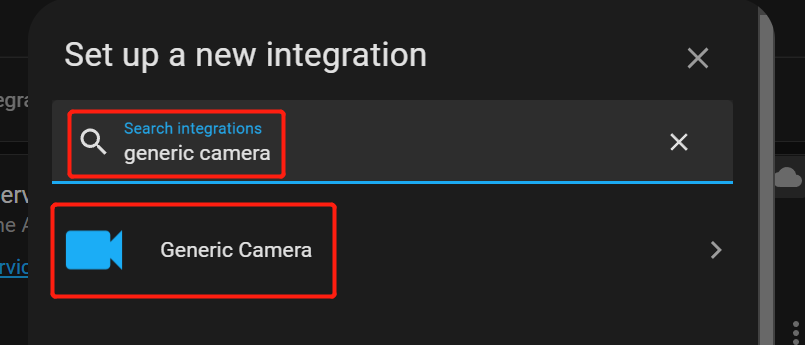
- 步骤 2. 添加 RTSP 流 URL,如果需要请输入 用户名、密码,更改 帧率并点击 SUBMIT
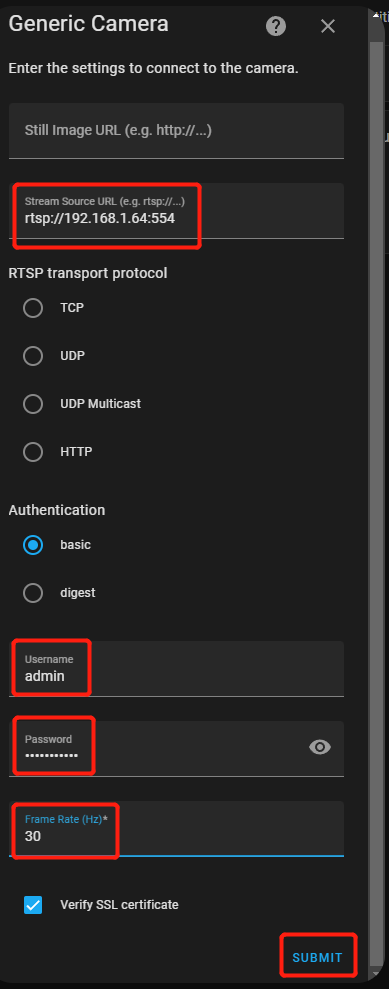
- 步骤 3. 在 Overview 页面上,像之前一样进入 + ADD CARD 页面并点击 Picture Entity 卡片
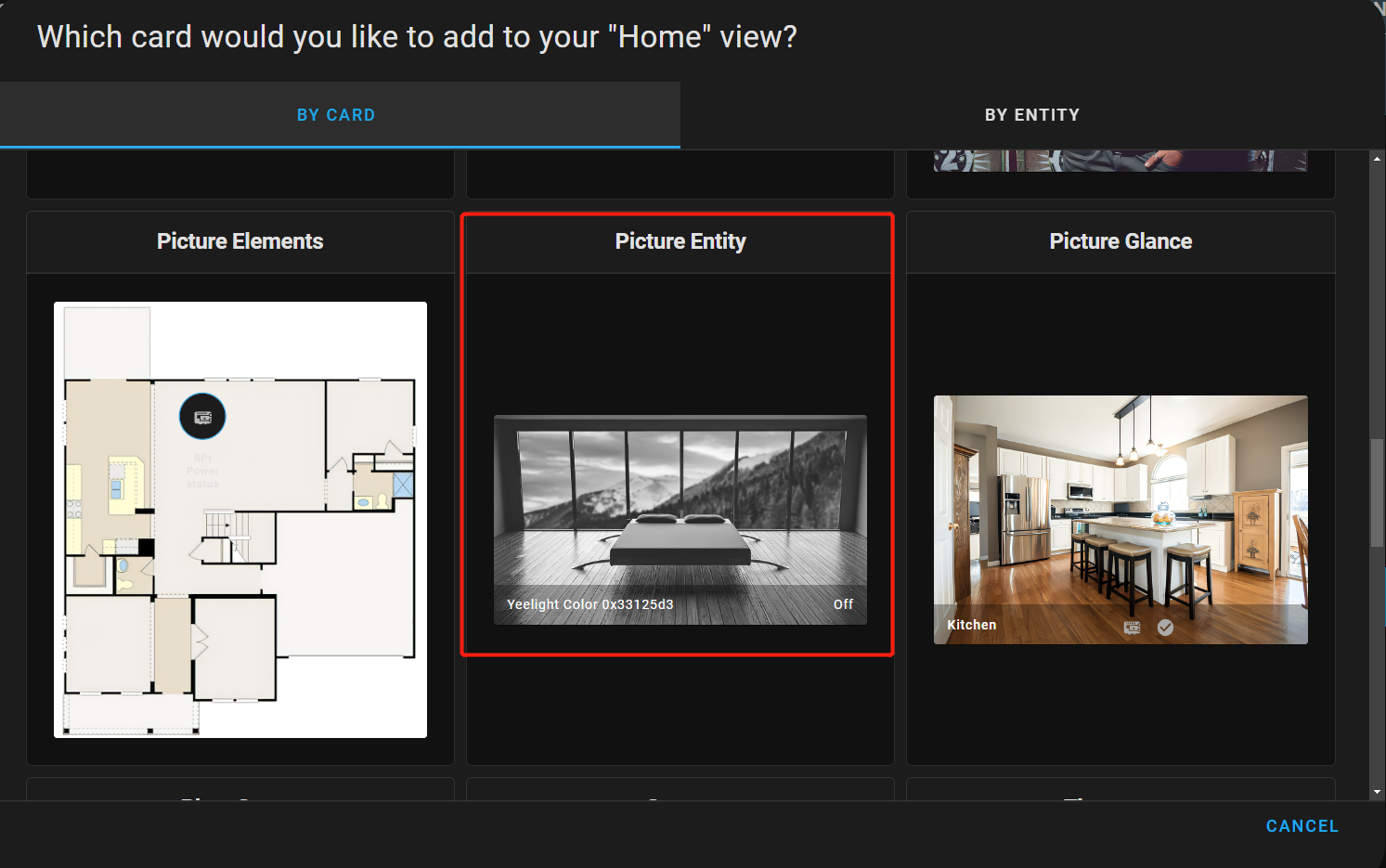
- 步骤 4. 在 Entity 下输入 camera,您将看到我们之前设置的摄像头。点击它。
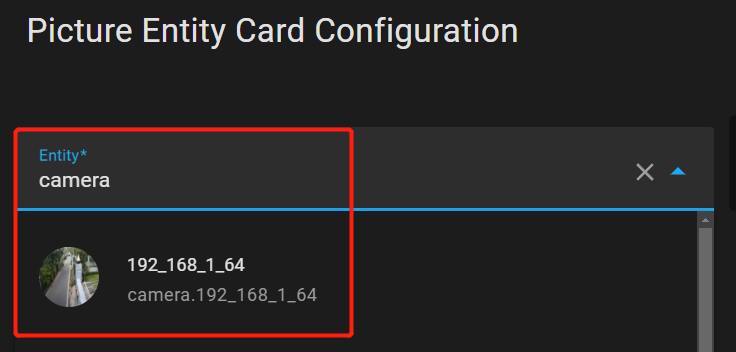
- 步骤 5. 更改 Name,将 Camera View 更改为 live 并点击 SAVE
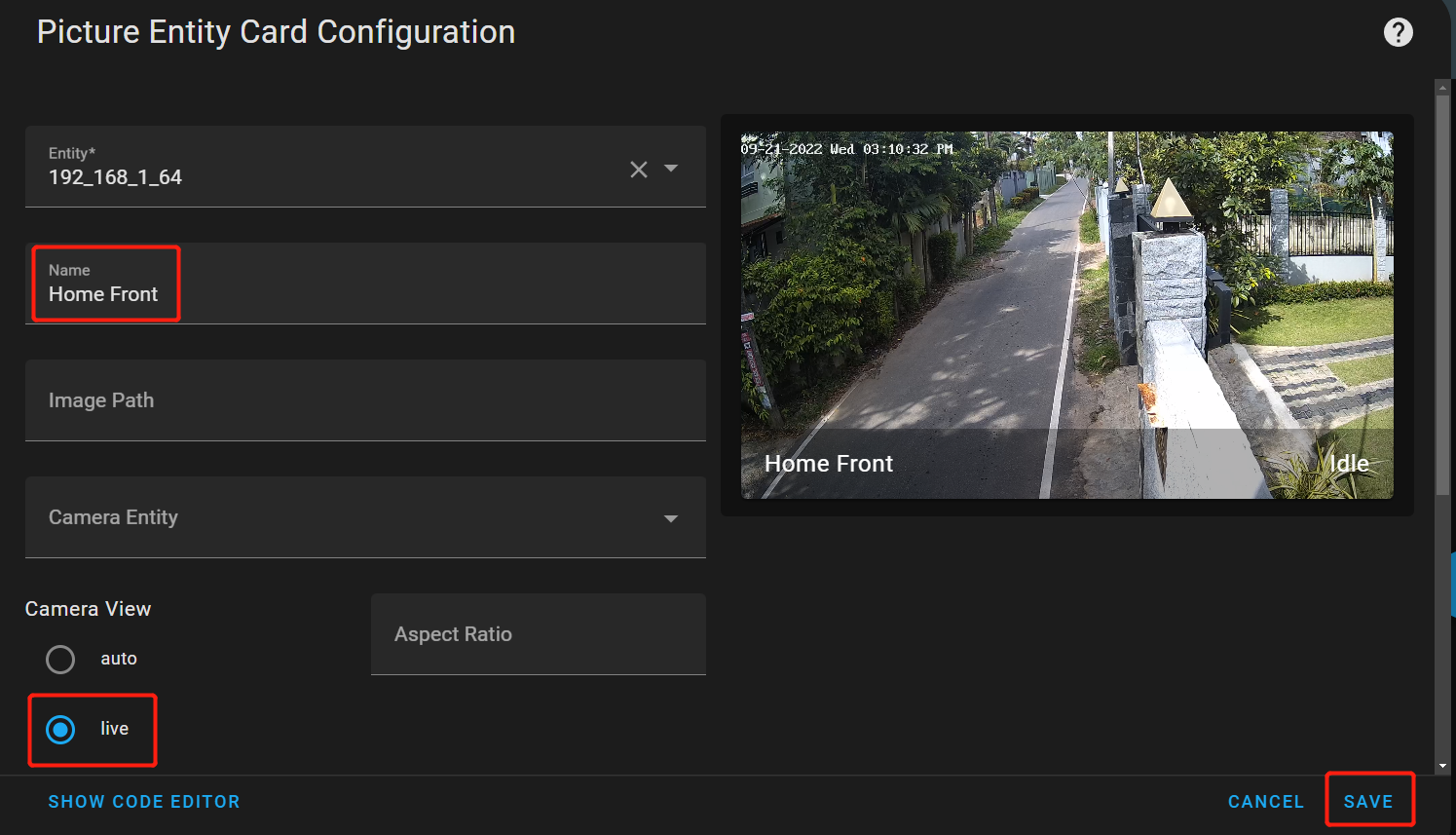
现在您将在仪表板上看到实时视频流!
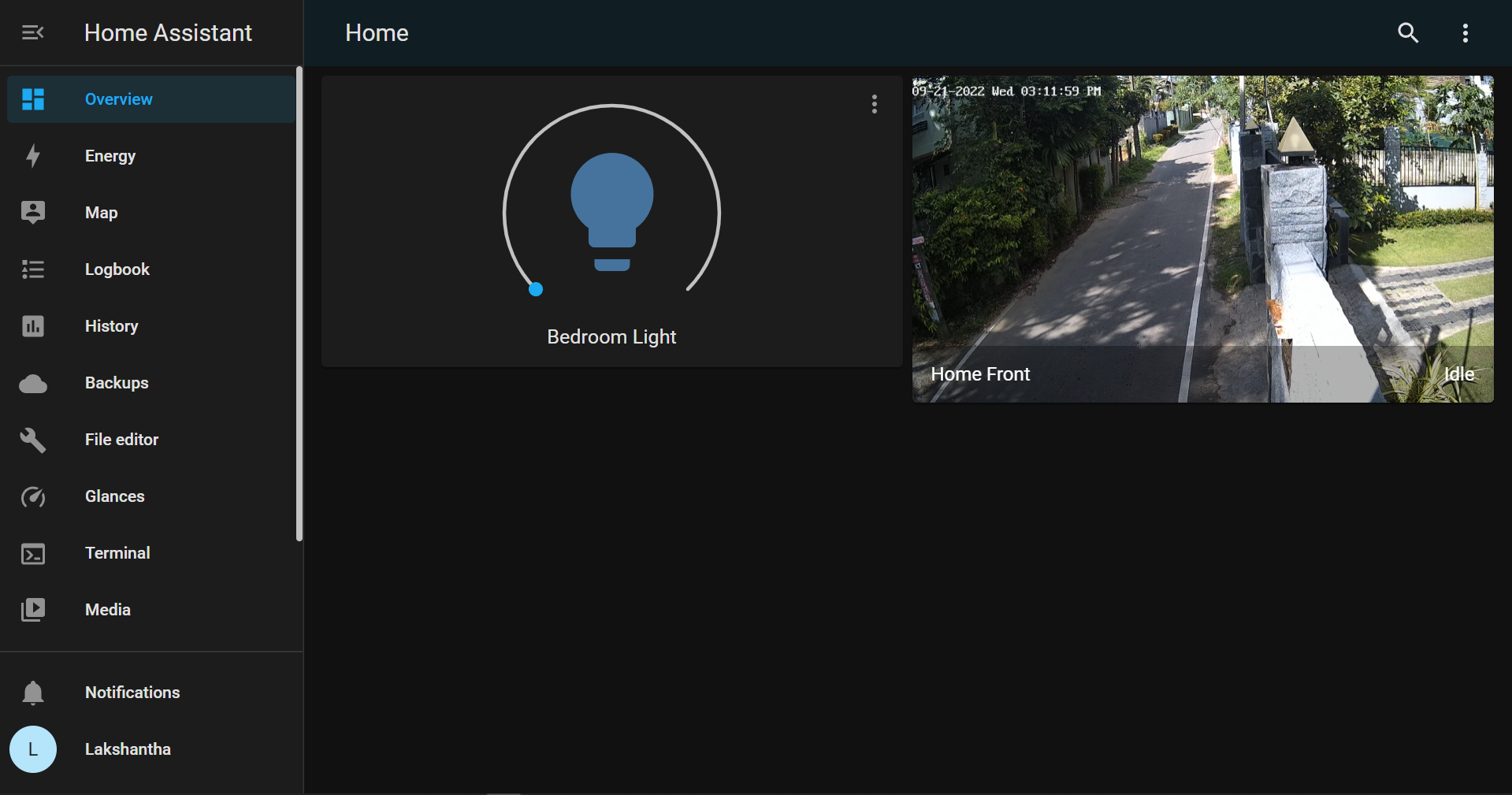
HACS (Home Assistant 社区商店)
现在让我们在 Home Assistant 上探索 HACS!HACS 提供了许多集成和前端自定义选项。在这里我们将向您展示如何设置以下内容
- 更改 Home Assistant 主题
- 向仪表板添加天气卡片
安装 HACS
- 步骤 1. 打开我们之前安装的 Terminal & SSH 插件
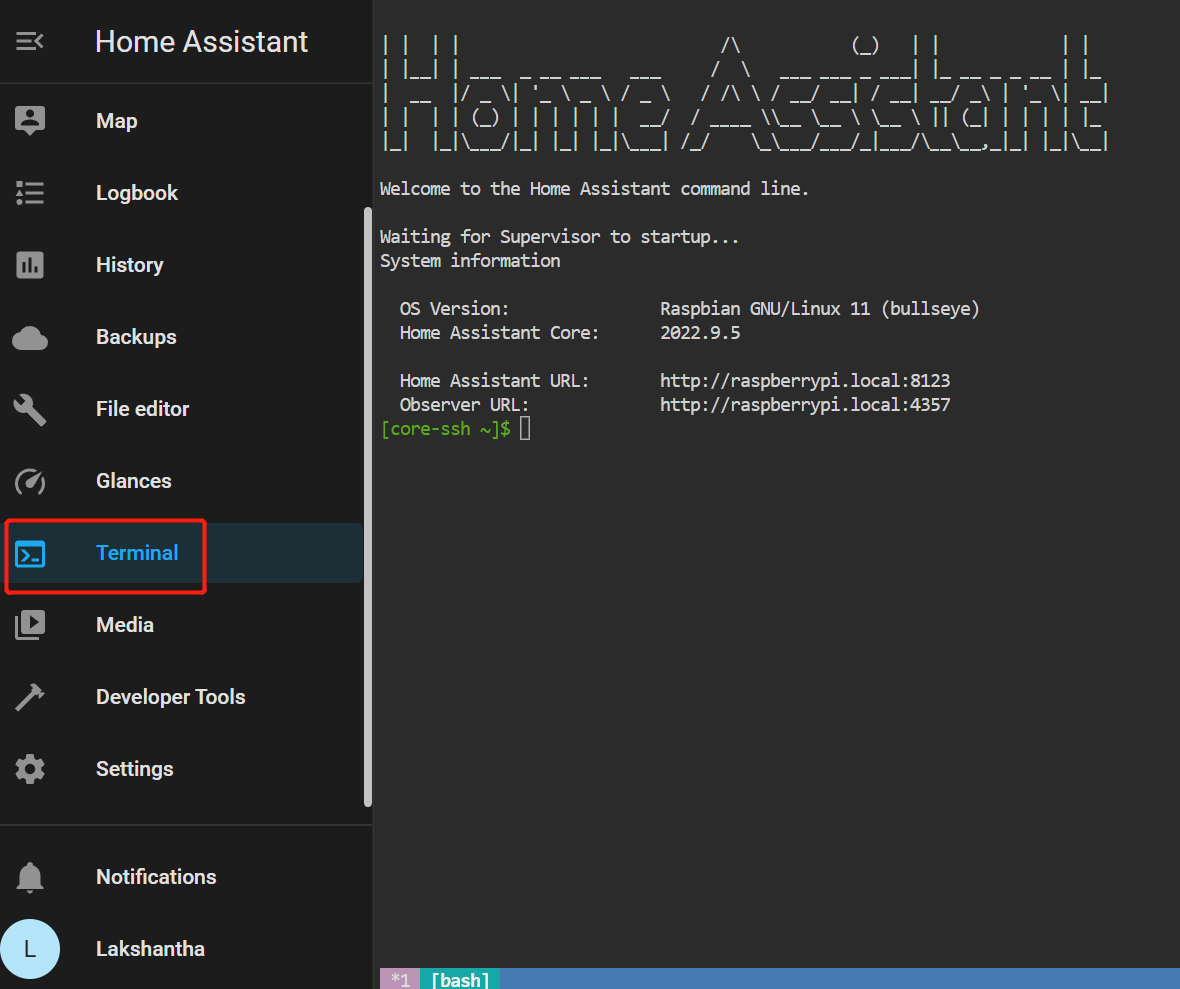
- 步骤 2. 在终端窗口中输入以下命令来安装 HACS
wget -O - https://get.hacs.xyz | bash -
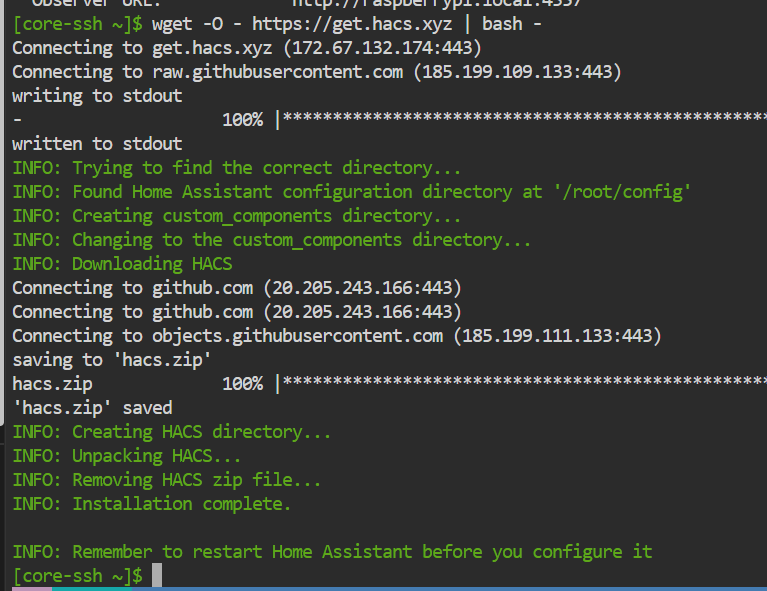
- 步骤 3. 一旦 HACS 安装完成,使用以下命令重启 Home Assistant
ha ha restart
- 步骤 4. 在 Integrations 页面上,在 Set up a new integration 下,搜索 HACS 并选择它。
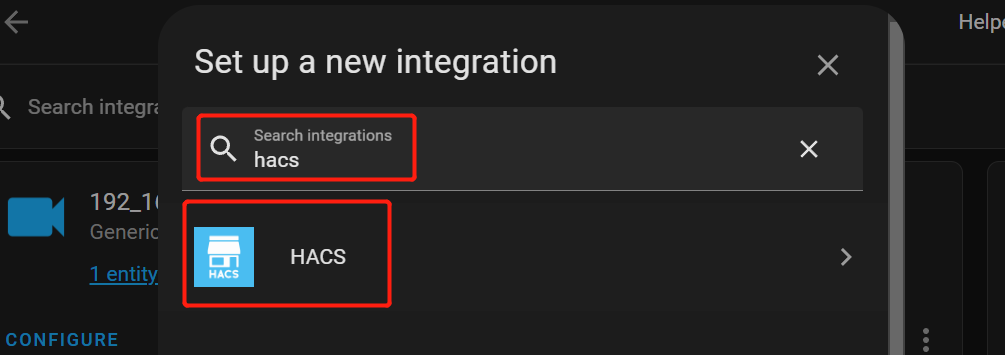
- 步骤 5. 选择所有选项以同意所有内容,然后点击 SUBMIT
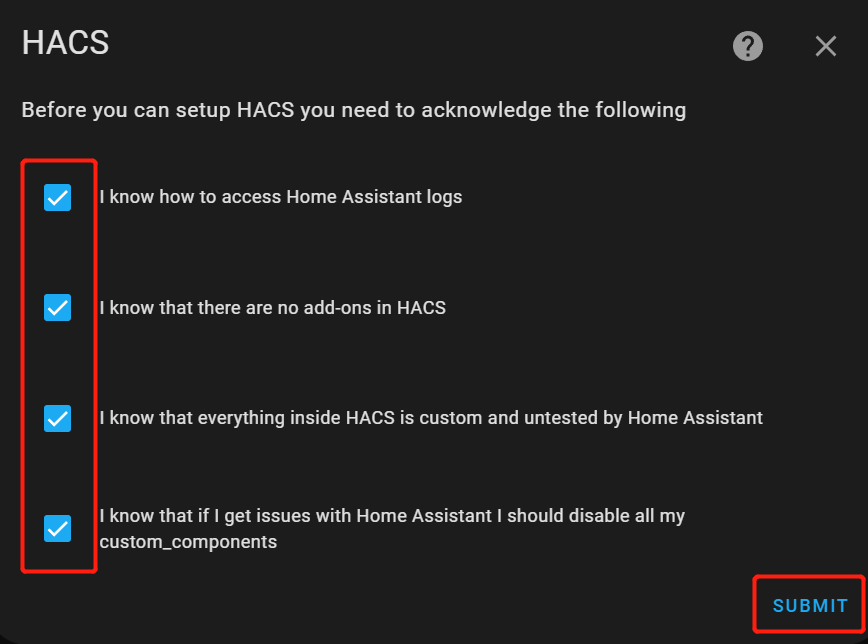
- 步骤 6. 复制授权码,然后点击链接登录 GitHub。
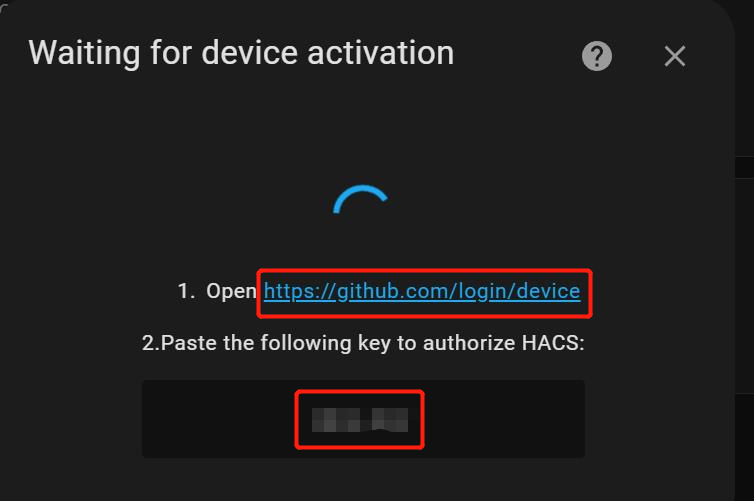
- 步骤 7. 登录 GitHub,粘贴复制的代码并点击 Continue
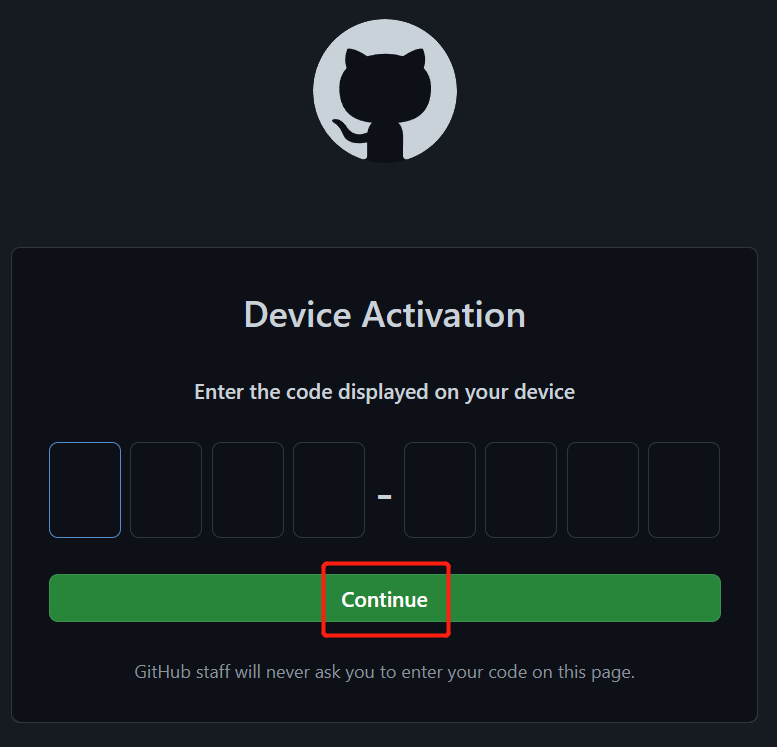
- 步骤 8. 点击 Authorize HACS
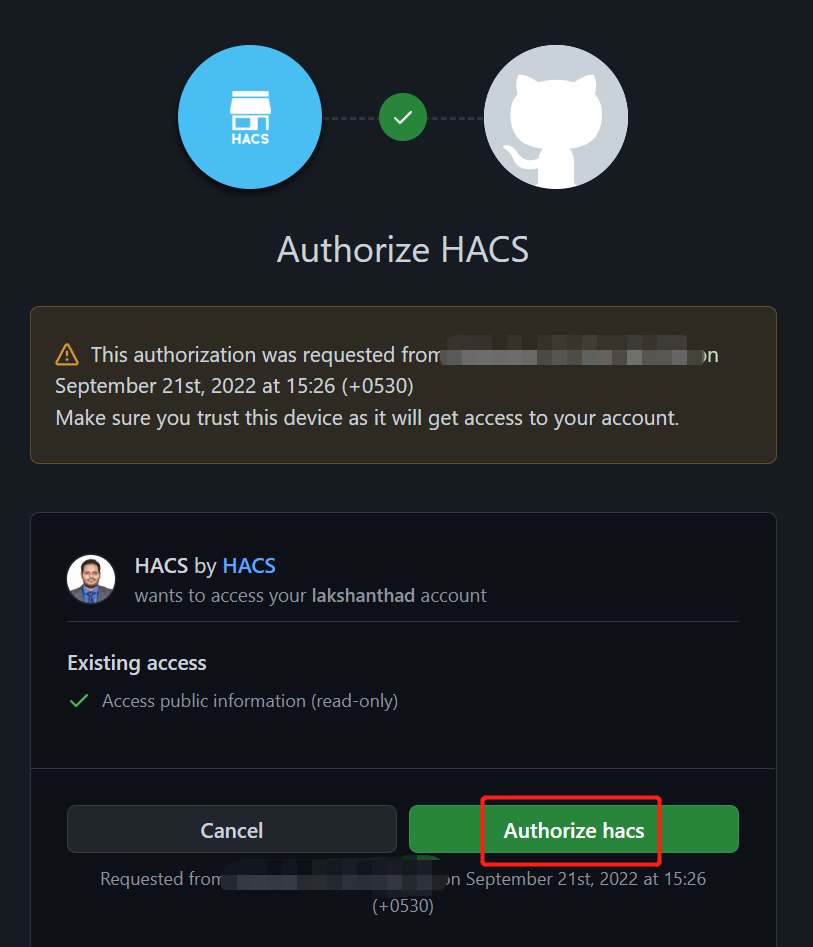
- 步骤 9. 点击 FINISH
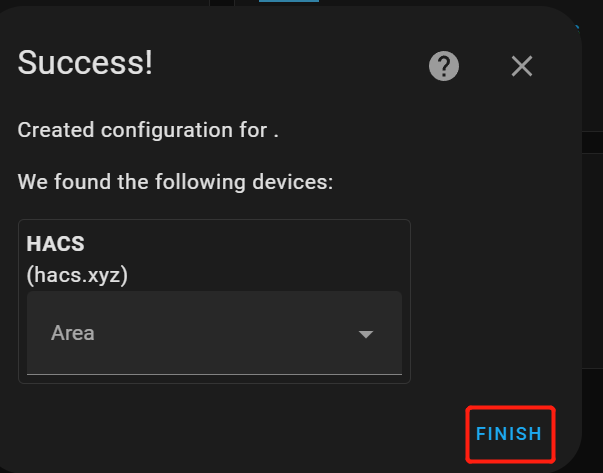
HACS 现在已安装完成!
- 步骤 10. 现在最好重启系统,导航到 Settings > System > Hardware,点击右上角的 3-dots 并点击 Reboot Host
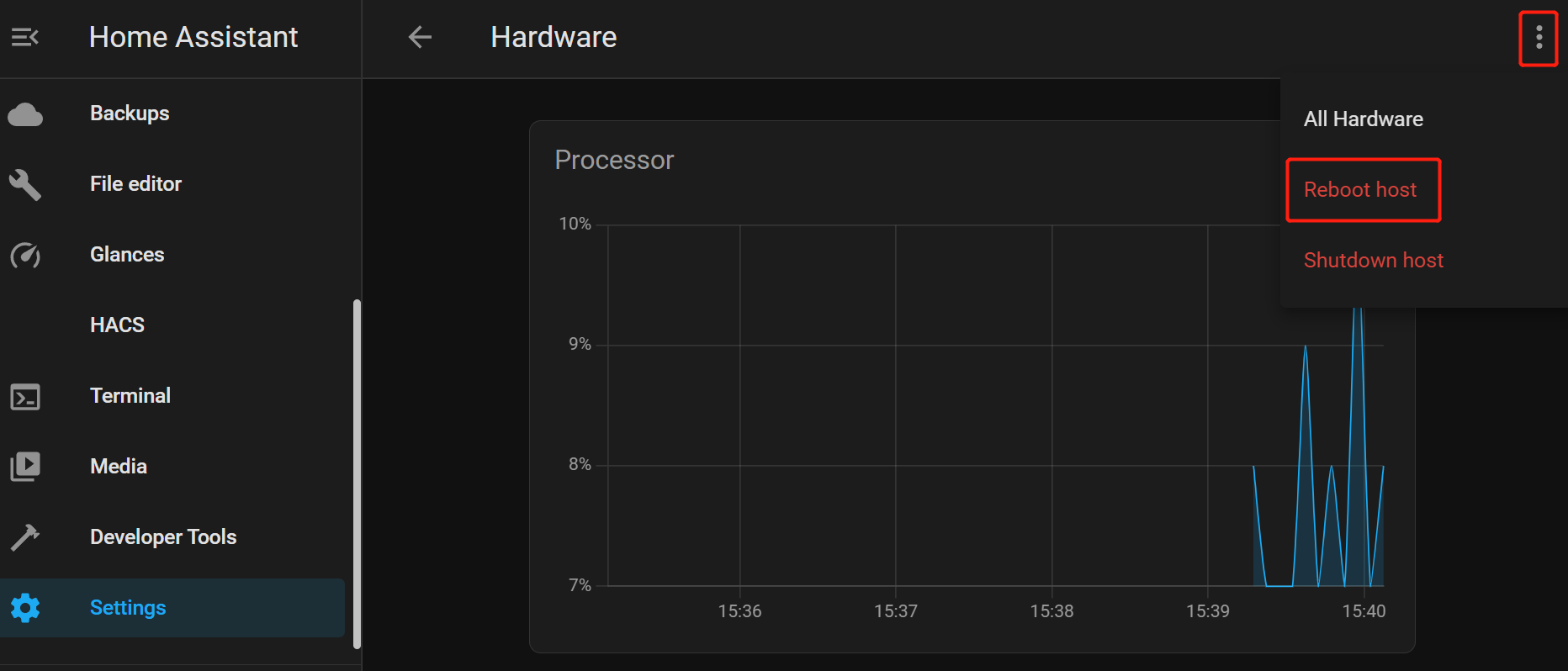
- 步骤 11. 系统重启后,您将在左侧导航面板中看到 HACS
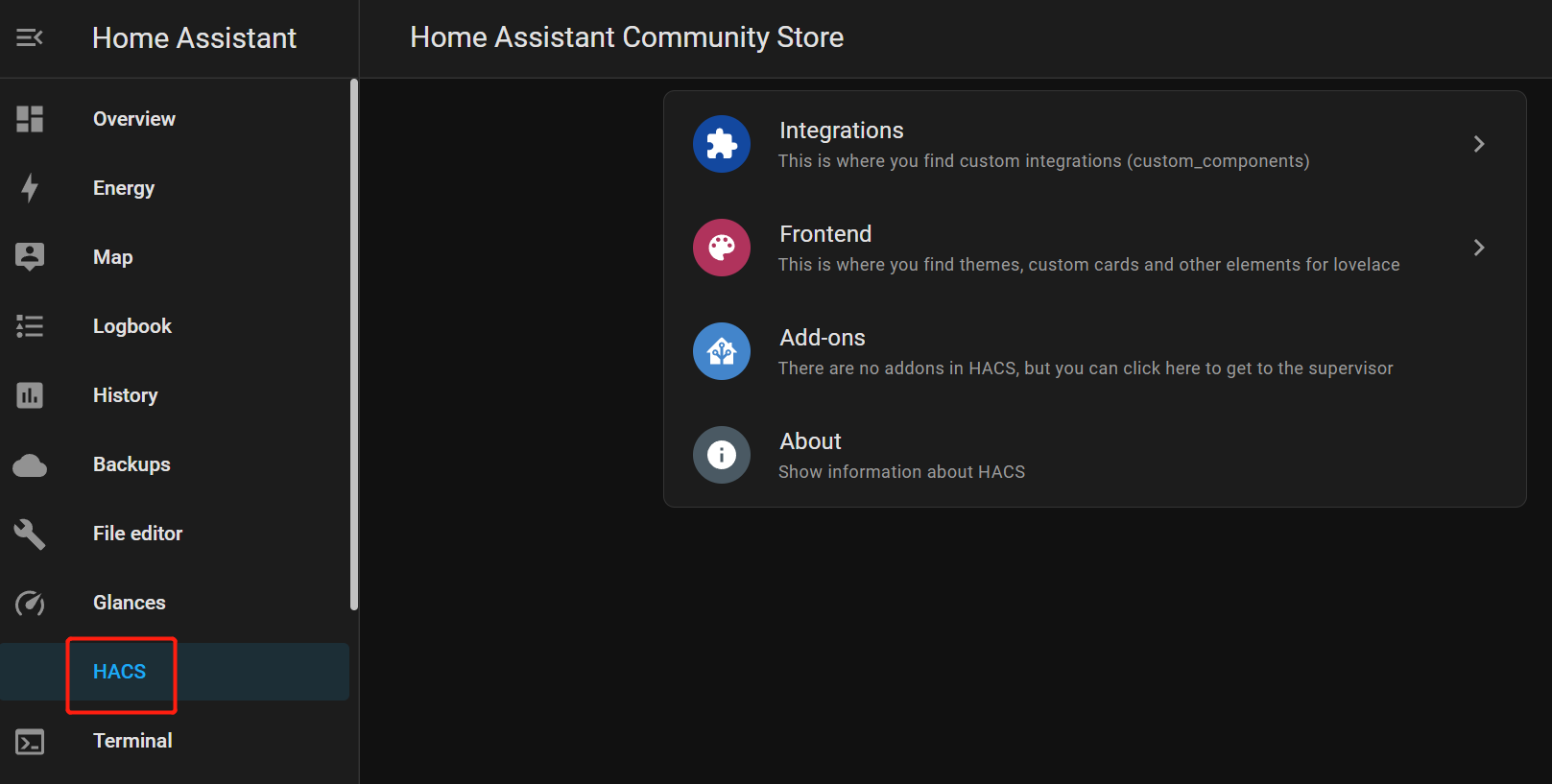
更改 Home Assistant 主题
现在让我们使用 HACS 更改默认主题!开箱即用,Home Assistant 只会附带一个深色模式主题。但是,如果您想要自定义它,需要按照以下步骤操作
- 步骤 1. 在安装自定义主题之前,我们需要在 configuration.yaml 文件中添加一些代码。打开 File editor 并点击 Folder icon 浏览文件系统
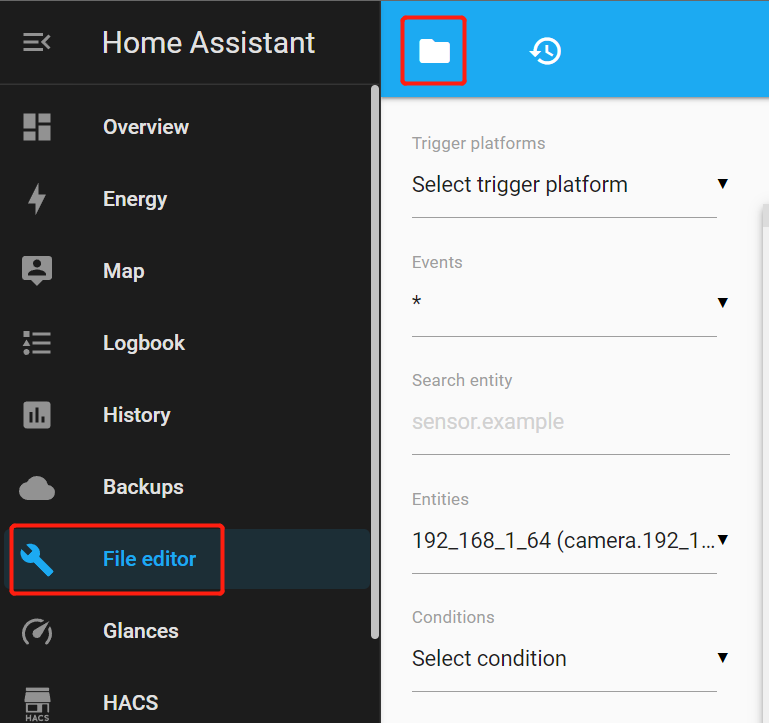
- 步骤 2. 点击 configuration.yaml
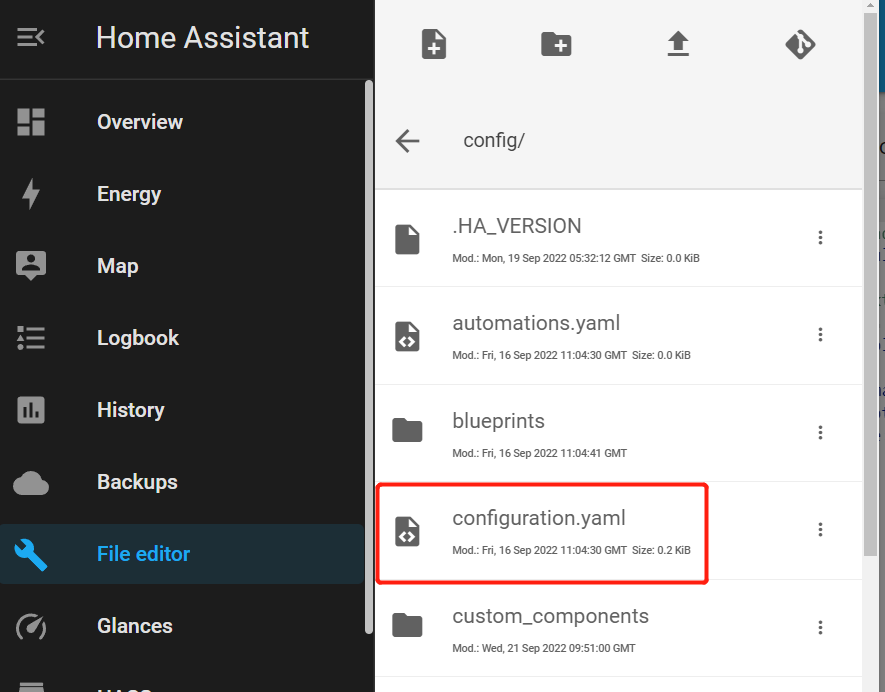
- 步骤 3. 在此文件末尾添加以下内容
frontend:
themes: !include_dir_merge_named themes
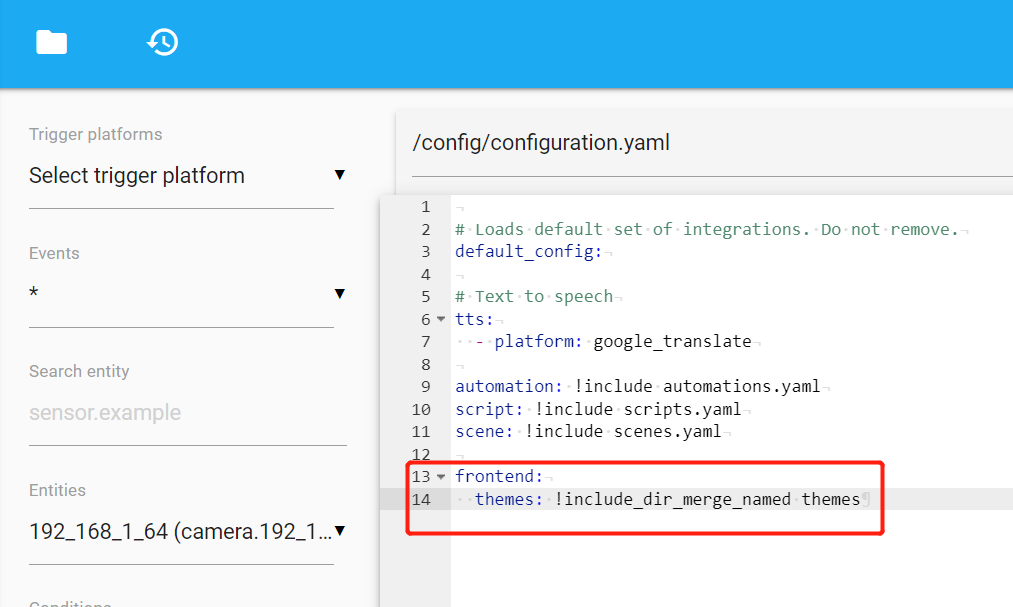
- 步骤 4. 点击保存按钮
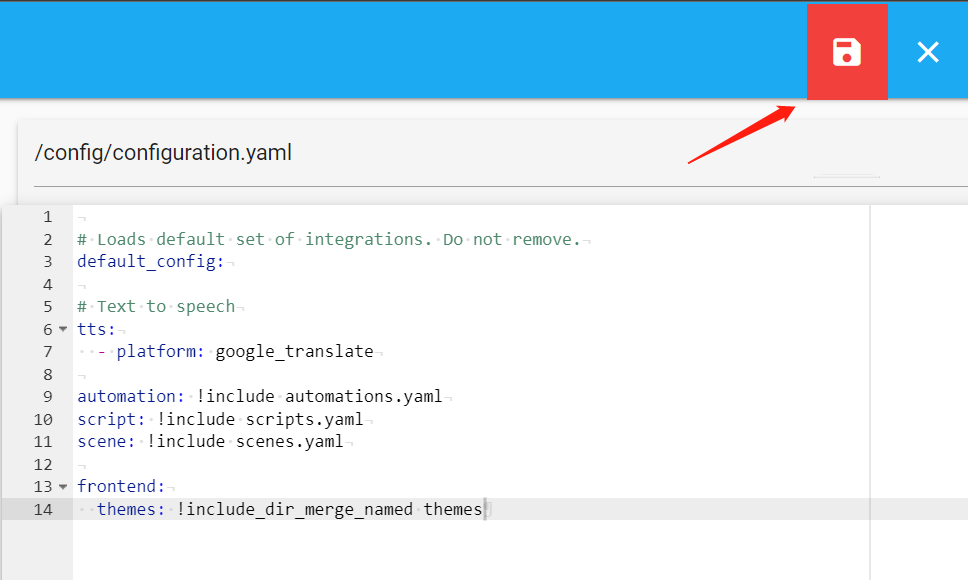
- 步骤 5. 最佳做法是检查我们所做的配置是否有效。否则,Home Assistant 下次将无法启动。转到 Developer Tools 并点击 CHECK CONFIGURATION
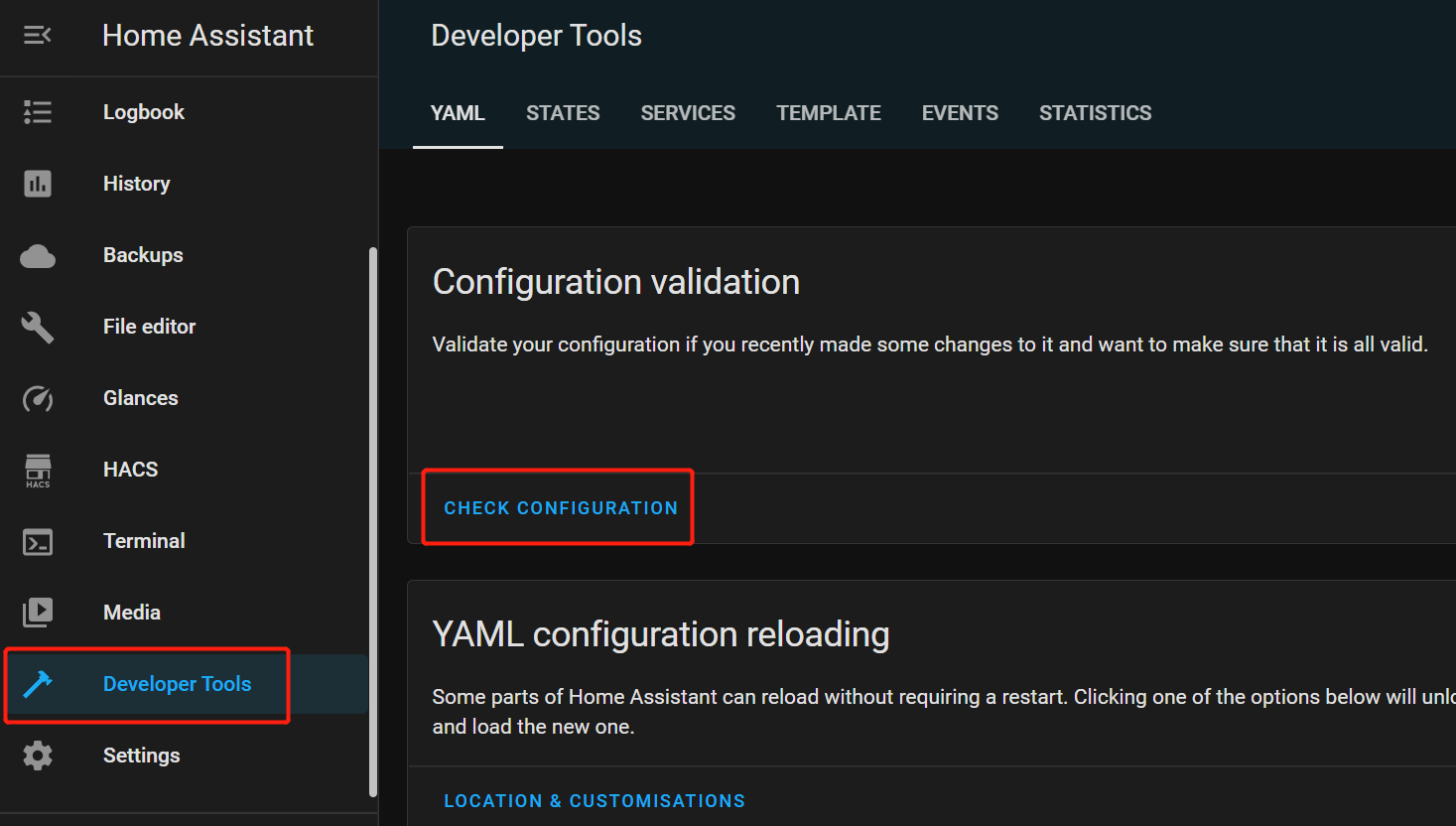
如果您看到消息 Configuration valid!,那么一切都正常!
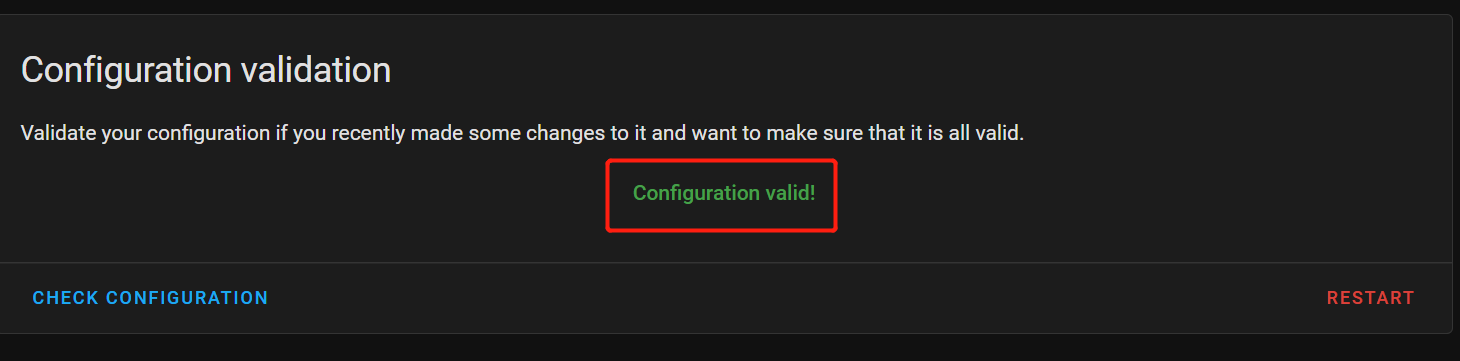
- 步骤 6. 点击 RESTART 重启 Home Assistant
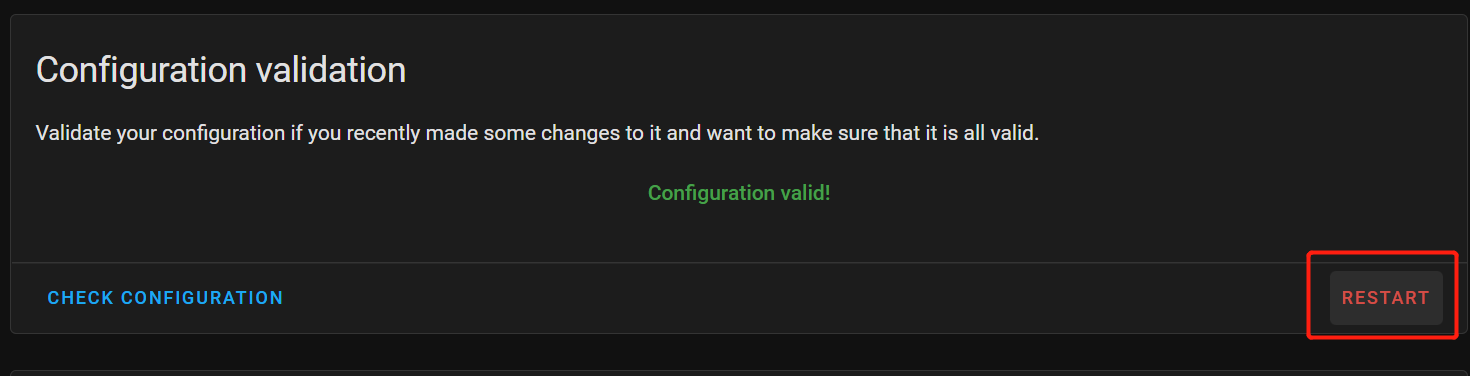
- 步骤 7. 在 HACS 窗口内,点击 Frontend
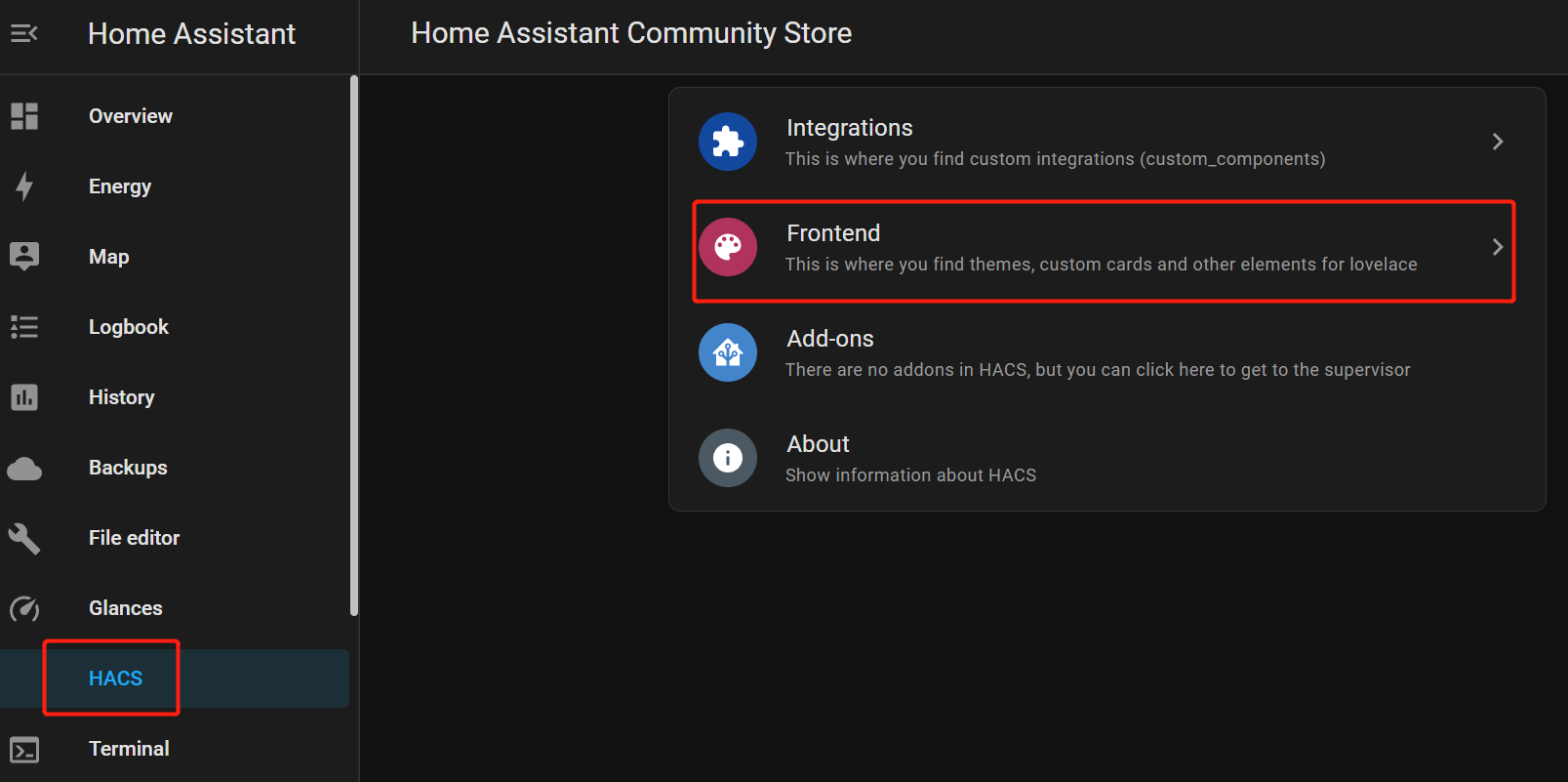
- 步骤 8. 点击 + EXPLORE & DOWNLOAD REPOSITORIES
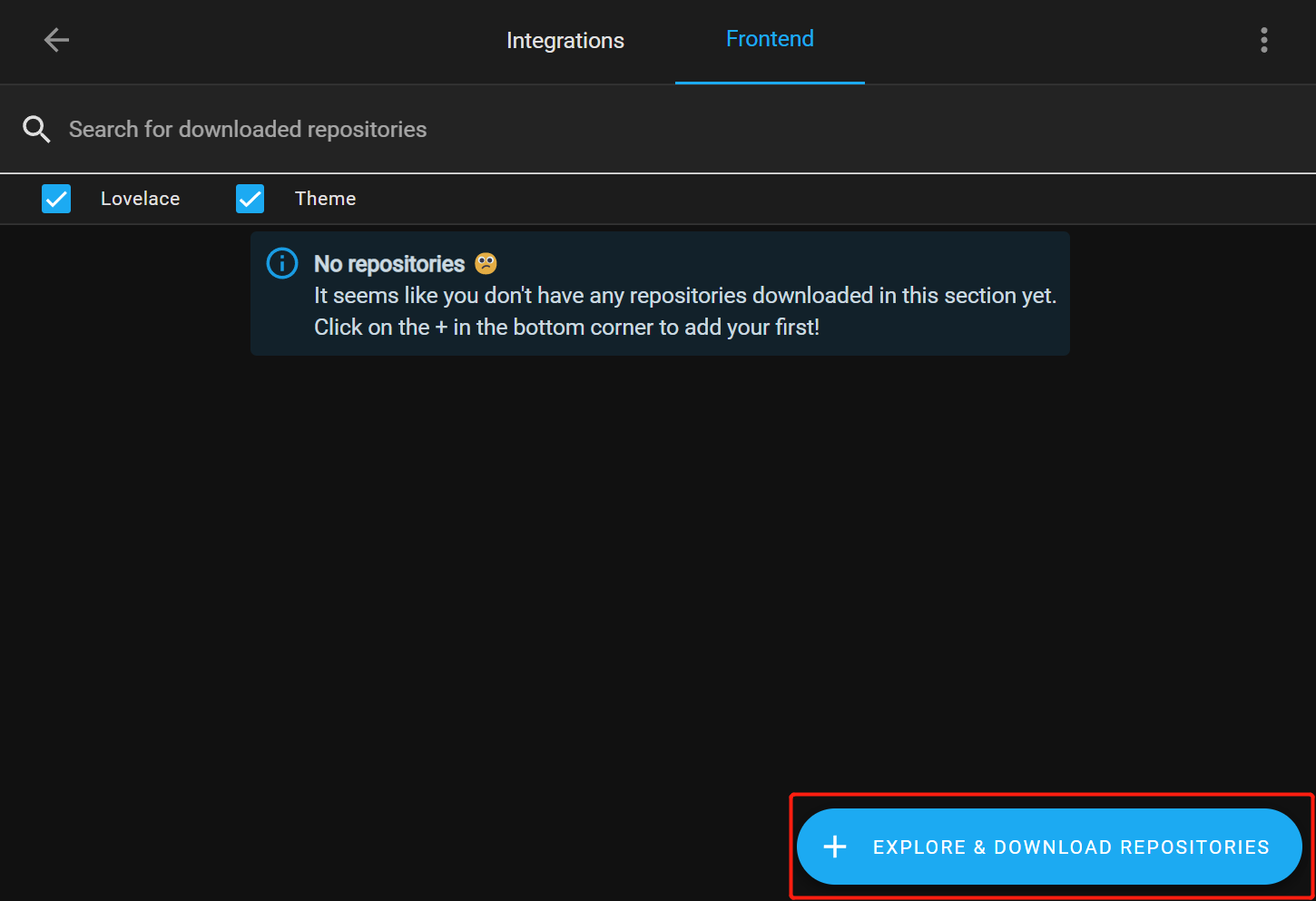
- 步骤 9. 这里您将看到很多主题。例如,我们将安装一个 iOS 主题。搜索 iOS 并选择 iOS Themes - Dark Mode and Light Mode
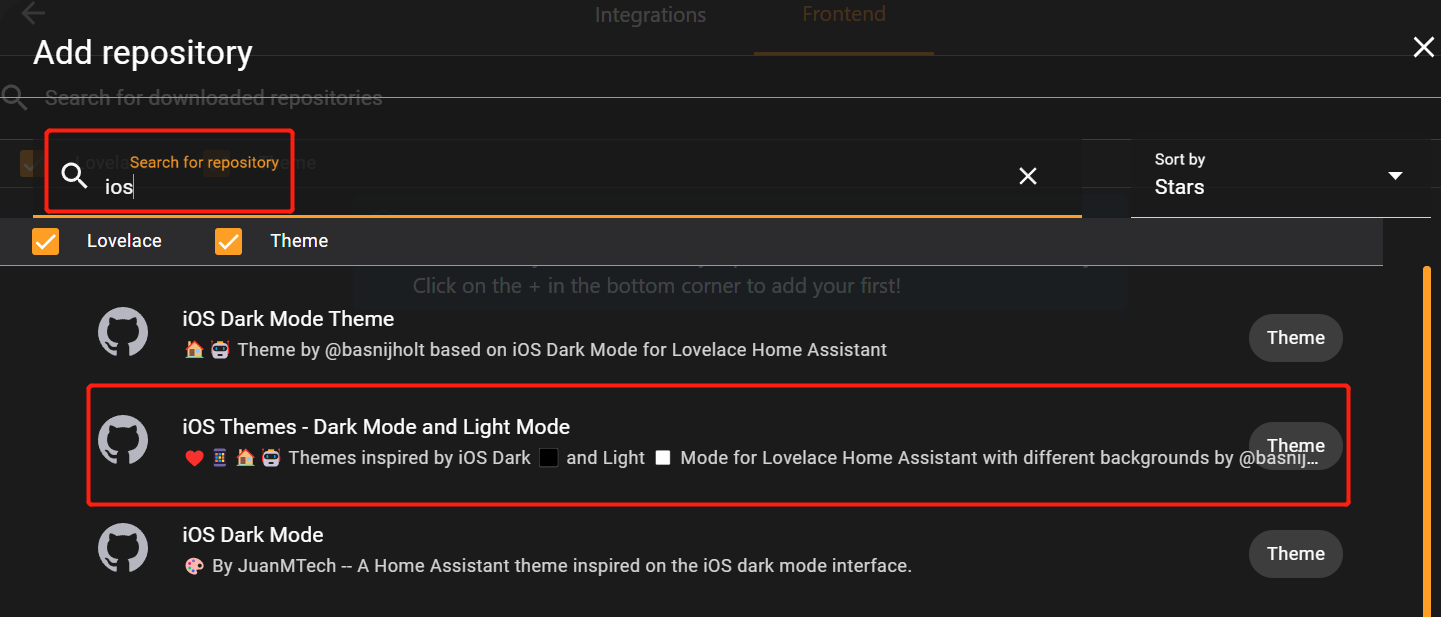
- 步骤 10. 点击 DOWNLOAD
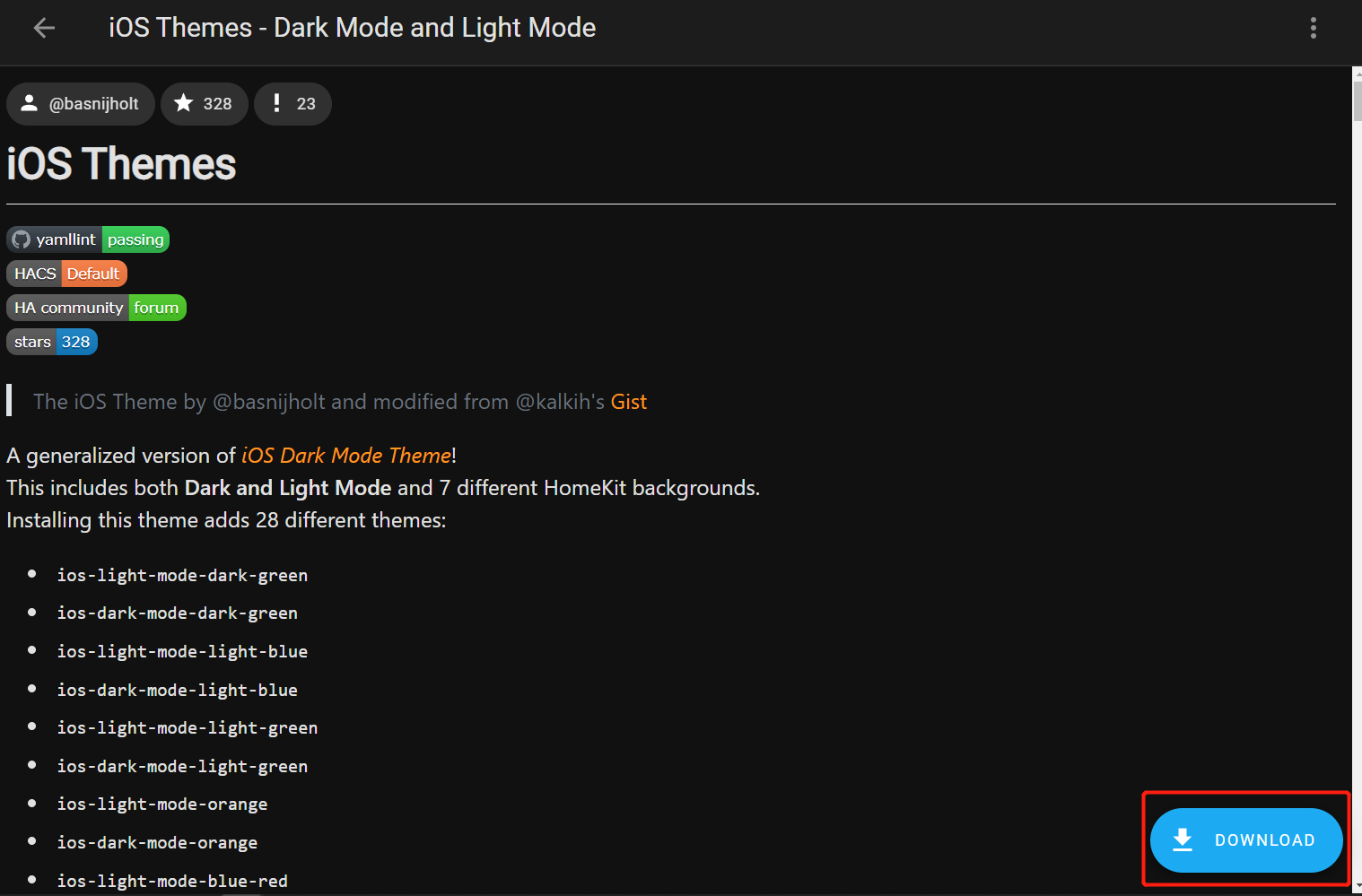
- 步骤 11. 在提示中再次点击 DOWNLOAD
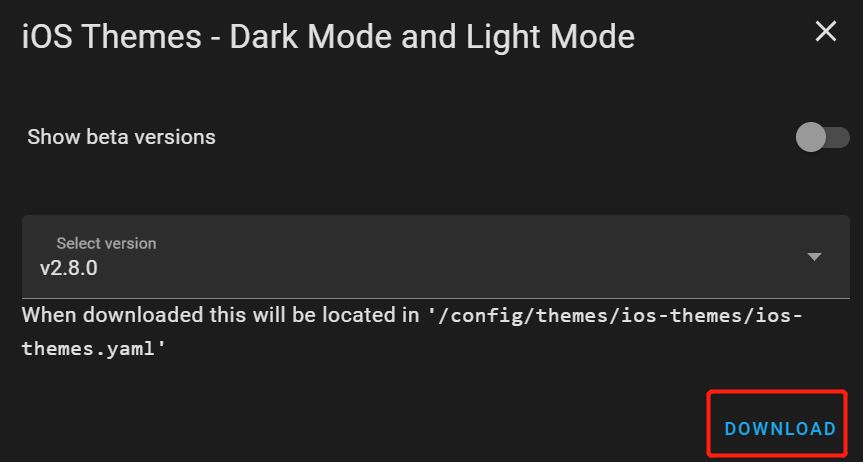
- 步骤 12. 下载完成后,点击您的用户名,在 Theme 下选择 ios-dark-mode-blue-red。如果您喜欢,也可以选择此主题的所有其他颜色
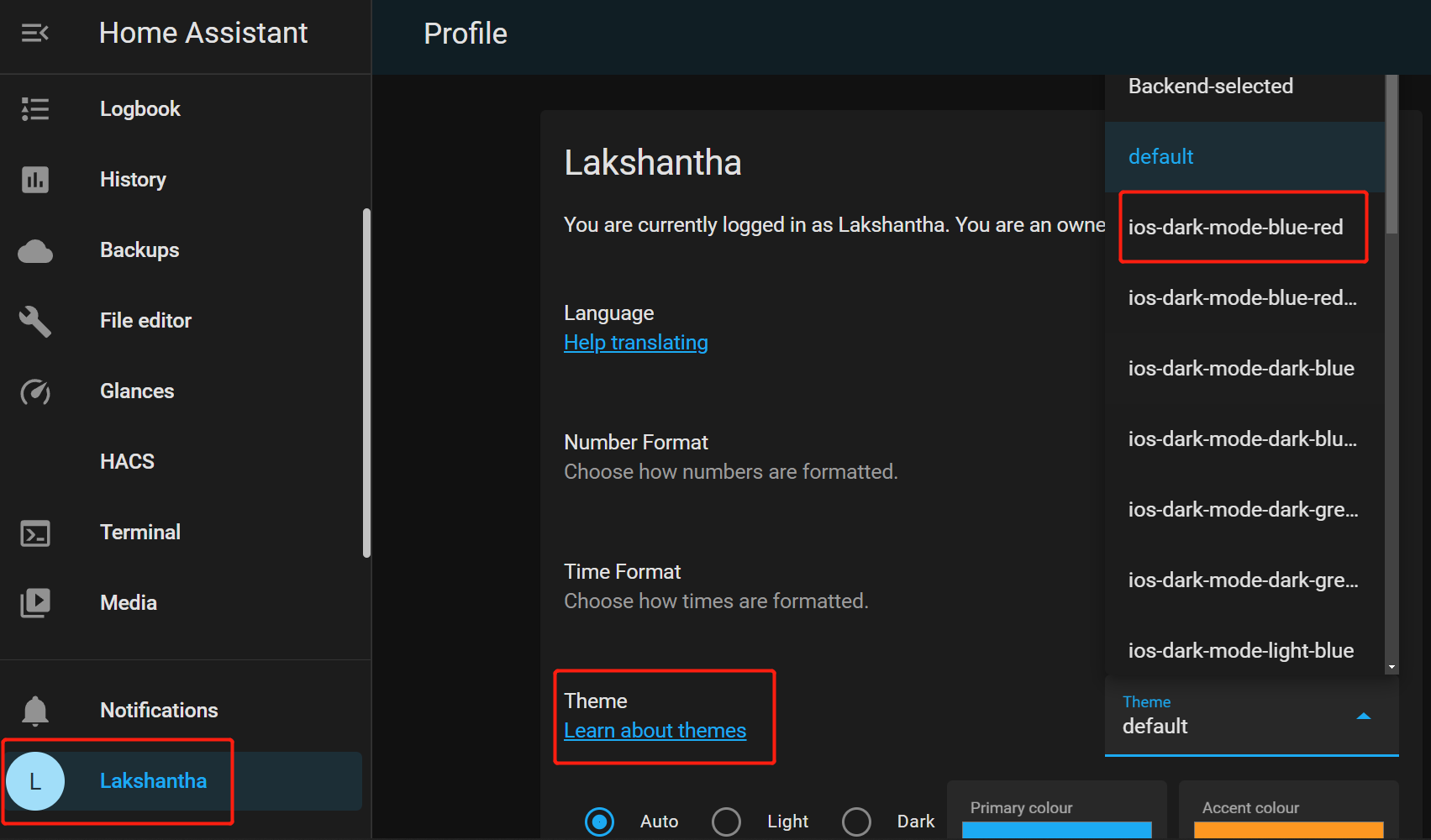
现在 Overview 页面将加载新主题,看起来像这样!
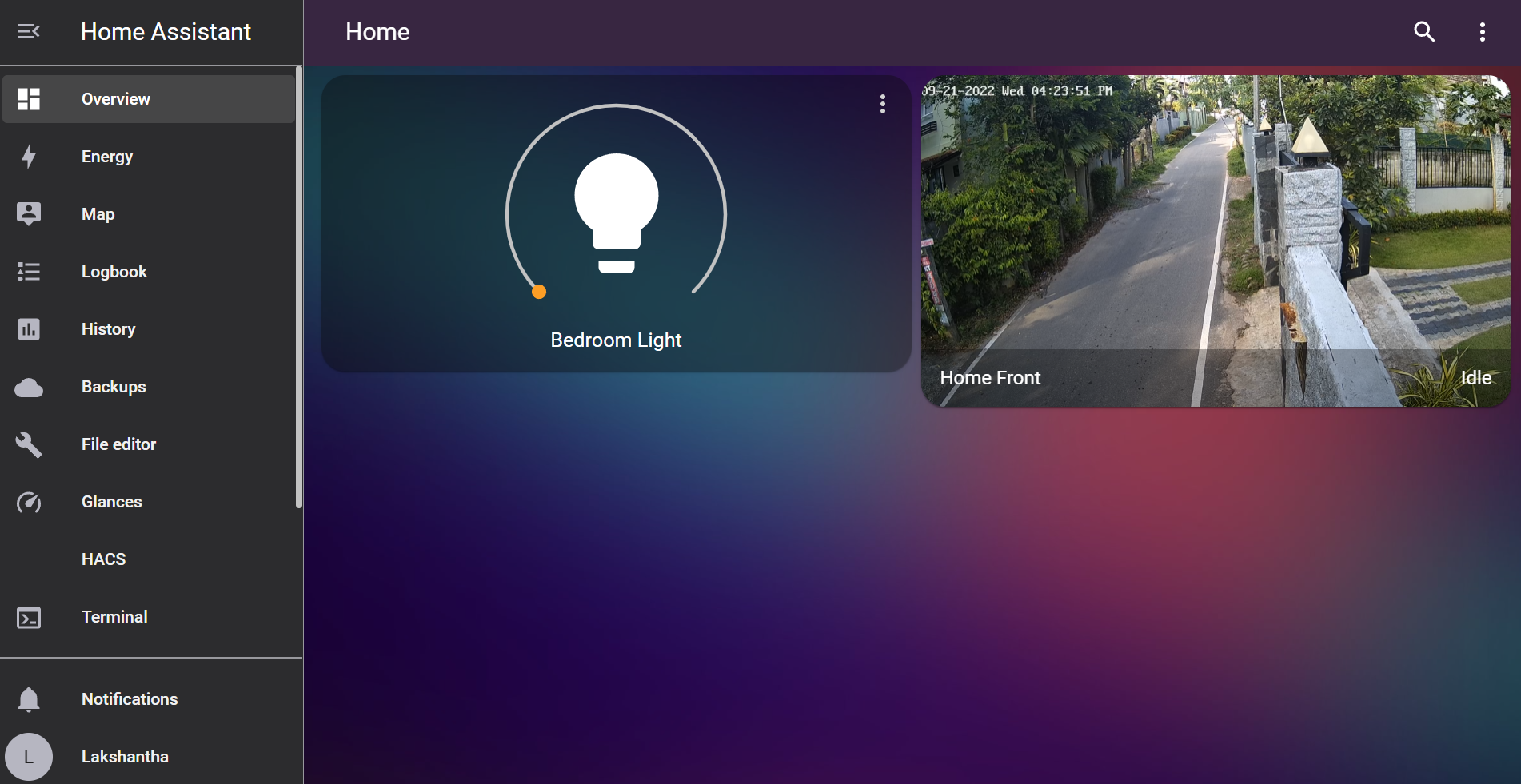
注意: 如果您无法看到主题正确加载,请重启 Home Assistant。
向仪表板添加天气卡片
现在我们将使用 HACS 安装天气卡片并将其添加到仪表板中!
在安装此天气卡片之前,我们需要连接到 openweathermap 来获取天气信息。在连接到 openweathermap 之前,我们需要从 openweathermap 获取一个 api 密钥。
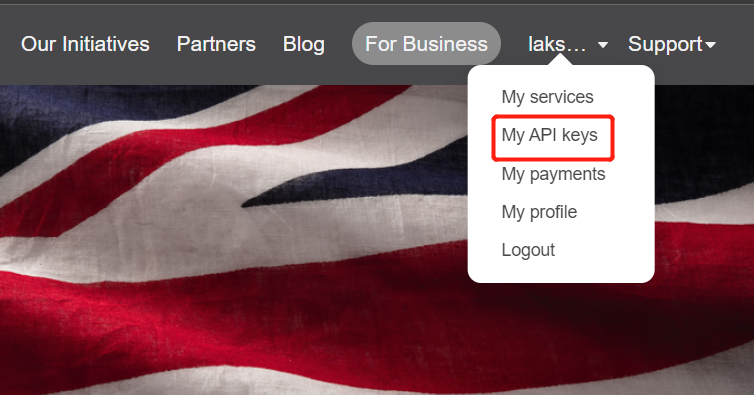
- 步骤 4. 输入 API 密钥名称并点击 Generate
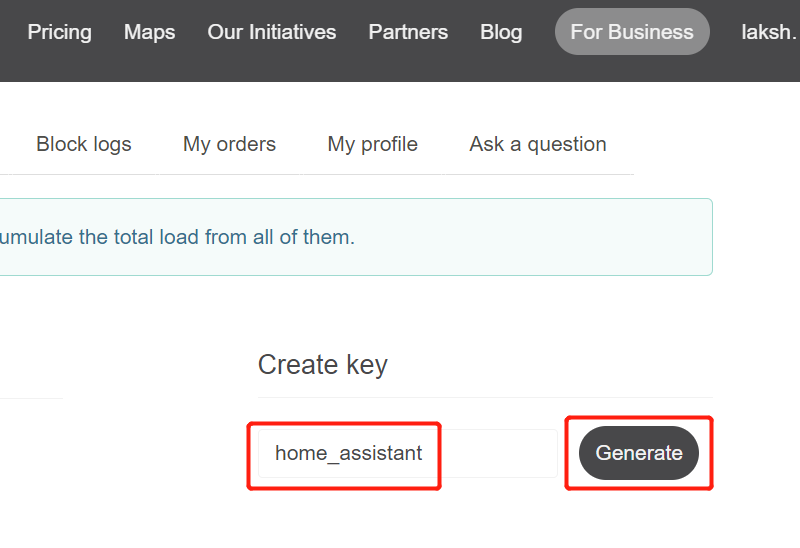
- 步骤 5. 复制生成的 API 密钥
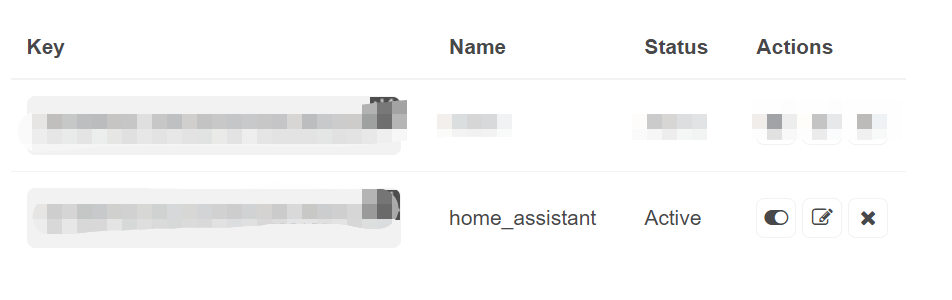
现在我们将添加此 API 密钥
- 步骤 6. 在 Home Assistant 上,导航到 Settings > Devices & Services > Integrations > + ADD INTEGRATION,搜索 OpenWeathermap 并点击它
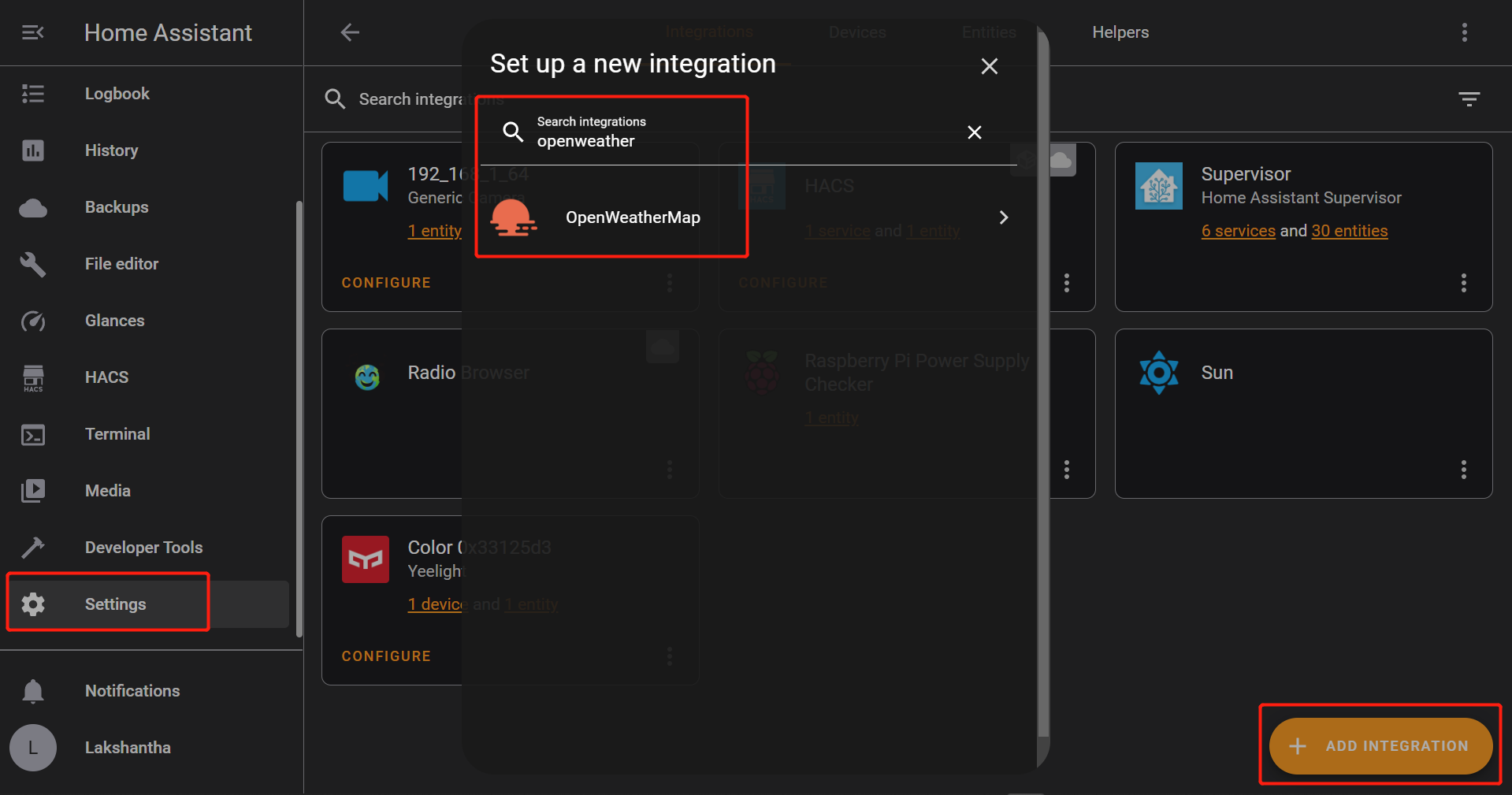
- 步骤 7. 粘贴复制的 API key,根据您的位置更改 Latitude and Logitude(可以通过简单的谷歌搜索找到),将模式更改为 hourly 并点击 SUBMIT
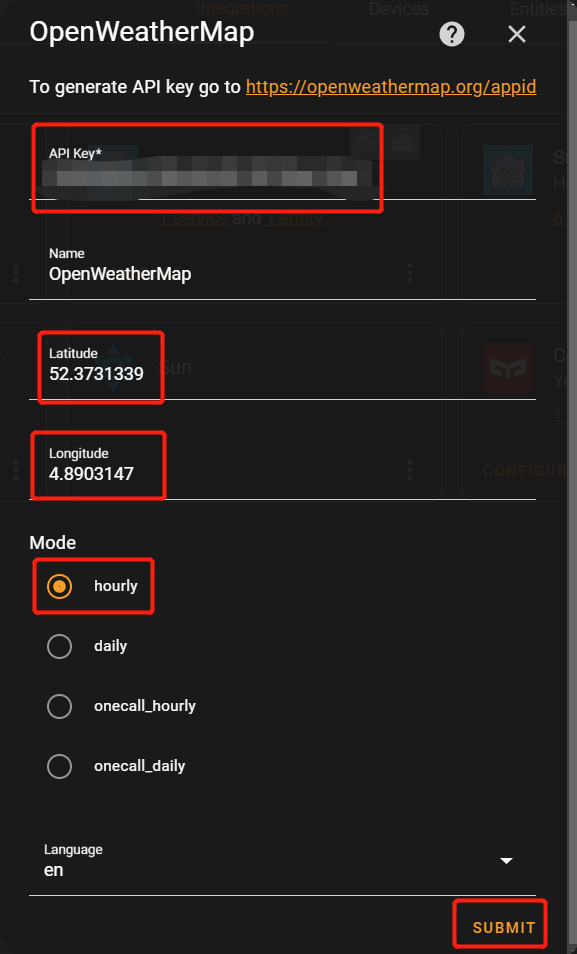
- 步骤 8. 点击 Finish
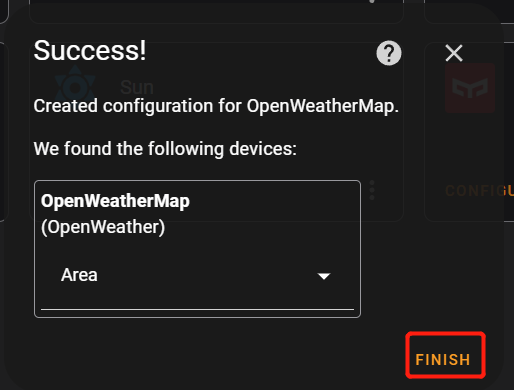
现在我们将从 HACS 安装天气卡片
- 步骤 9. 导航到 HACS > Frontend > + EXPLORE & DOWNLOAD REPOSITORIES
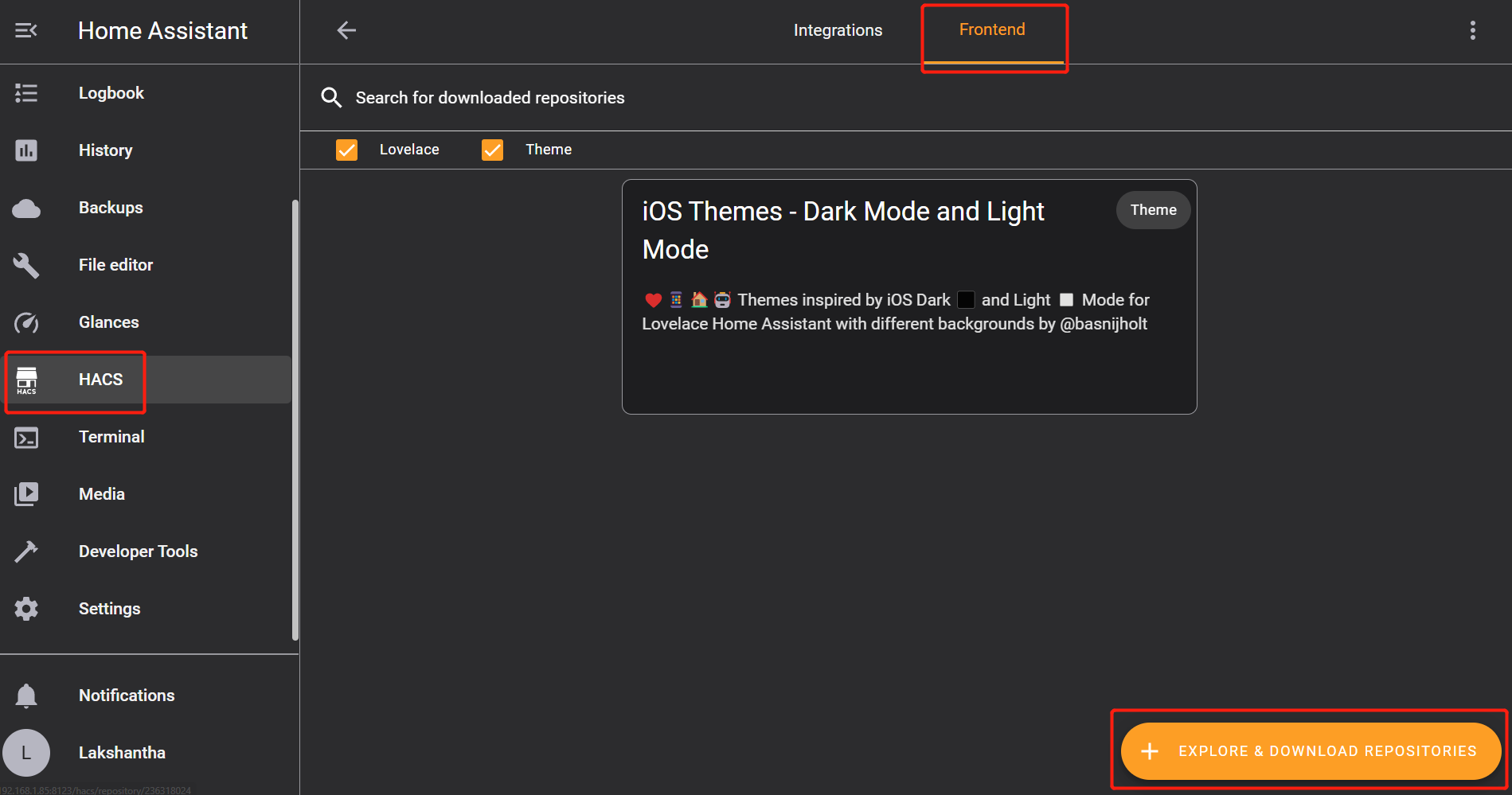
- 步骤 10. 输入 weather 并点击 Weather Card
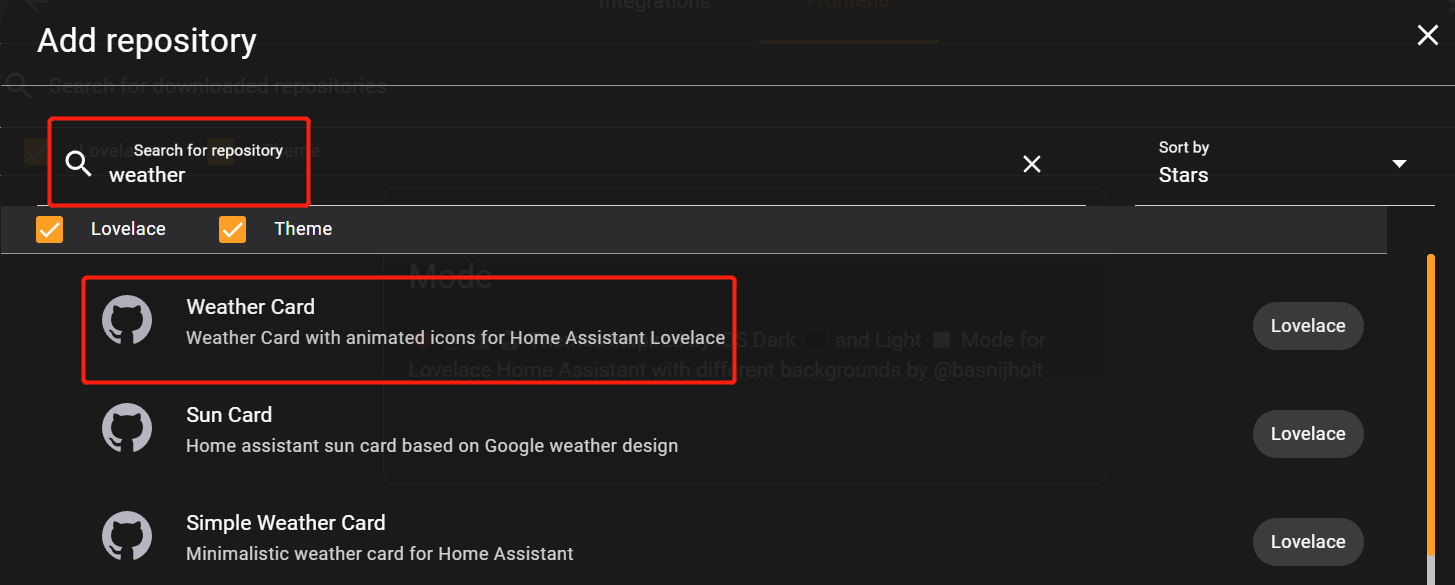
- 步骤 11. 点击 DOWNLOAD
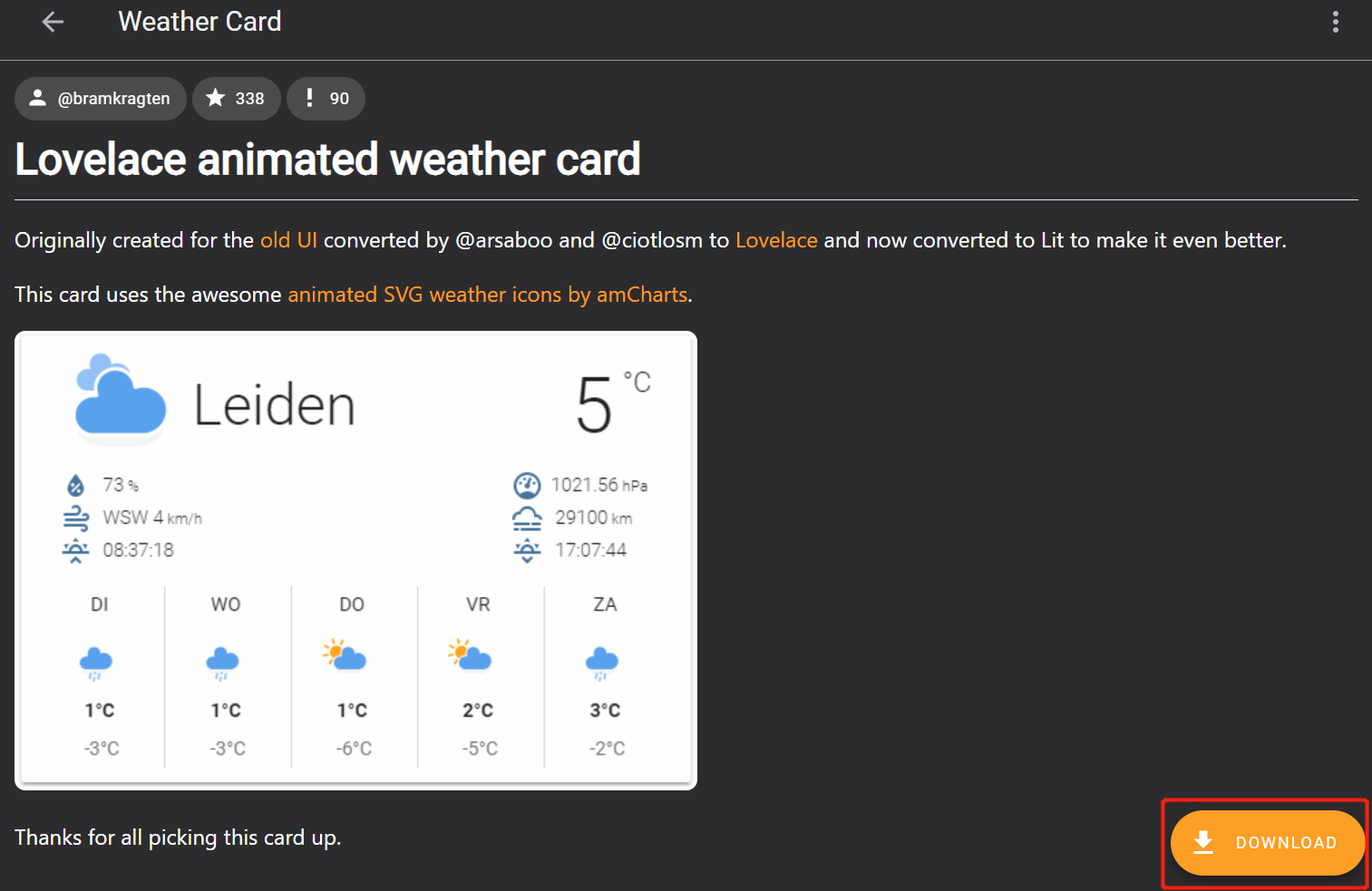
- 步骤 12. 在提示中再次点击 DOWNLOAD
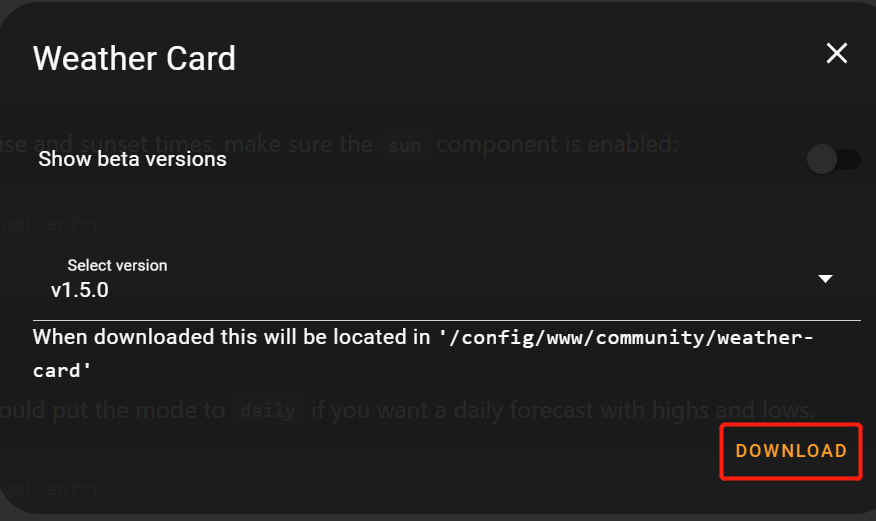
- 步骤 13. 在 Overview 页面上,像之前一样进入 + ADD CARD 页面并点击 Custom: Weather Card
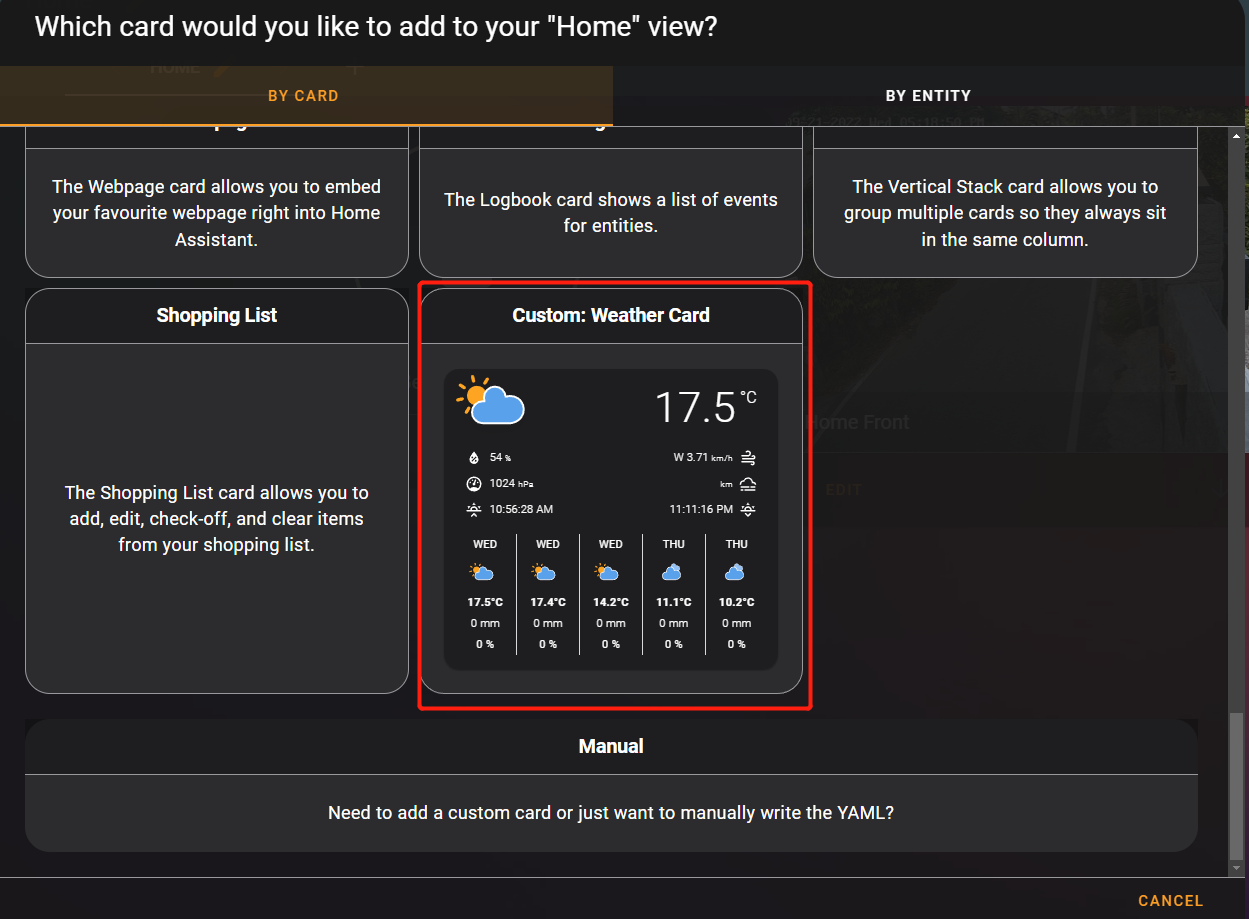
- 步骤 14. 根据您之前输入的 Latitude and Logitude 输入 City Name 并点击 SAVE
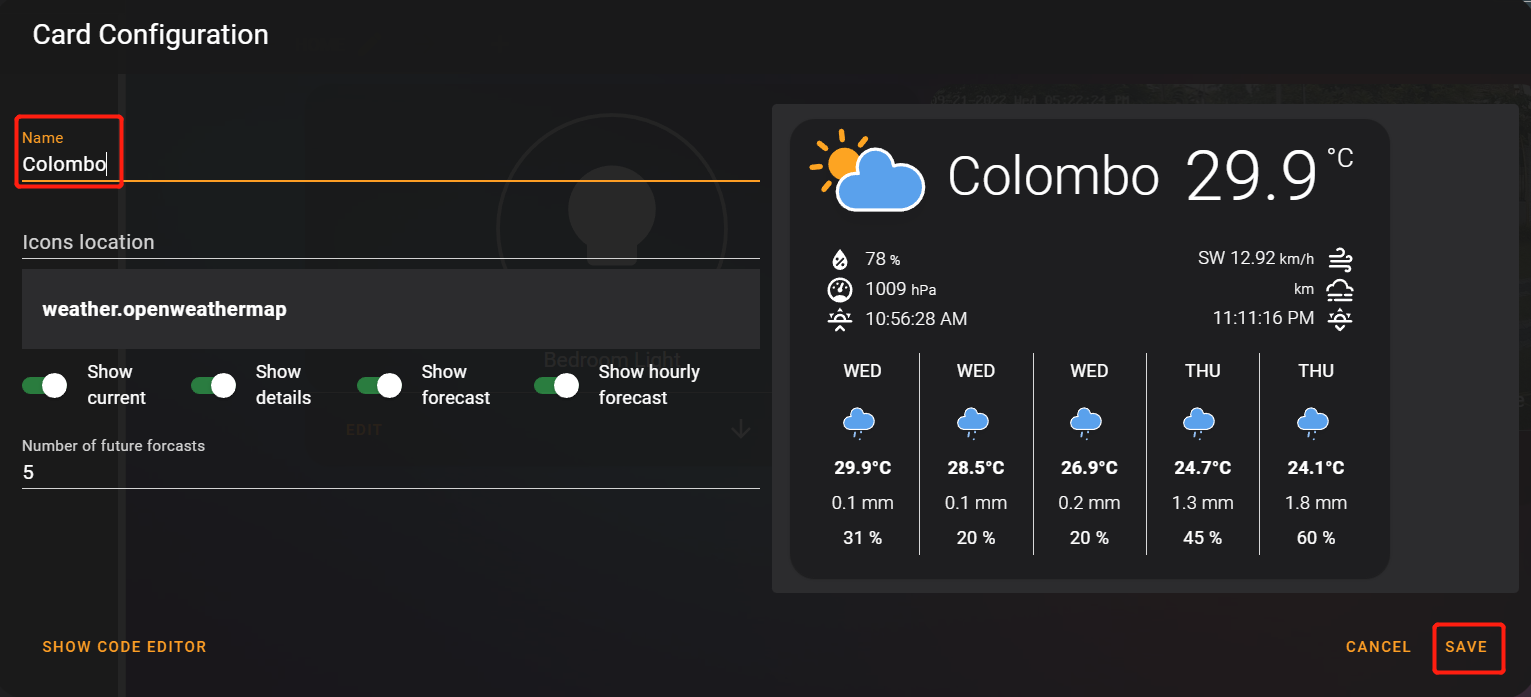
现在完成的仪表板将如下所示